Page 1
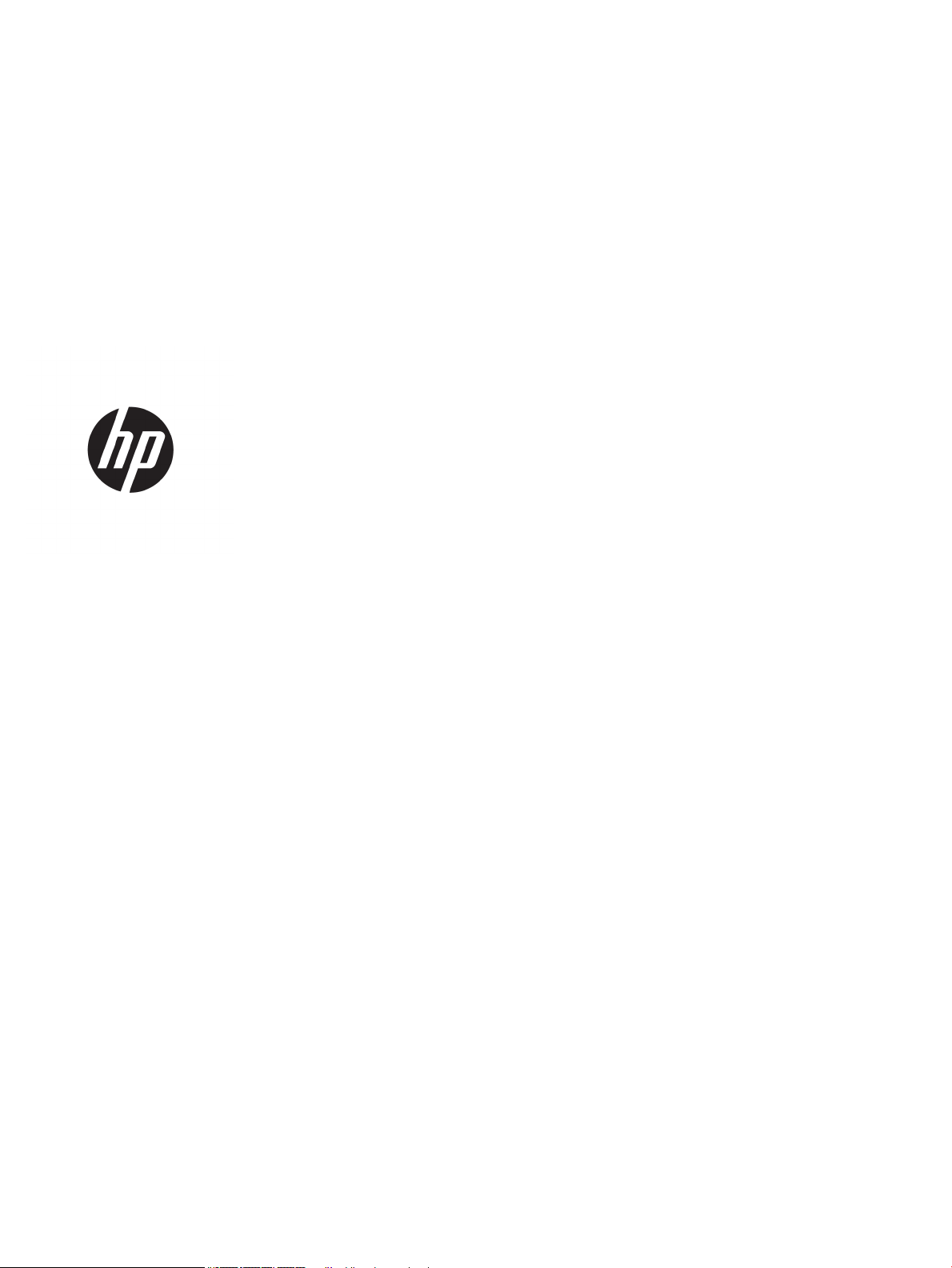
HP PageWide Managed Color E75160,
P75250
Käyttöopas
Page 2
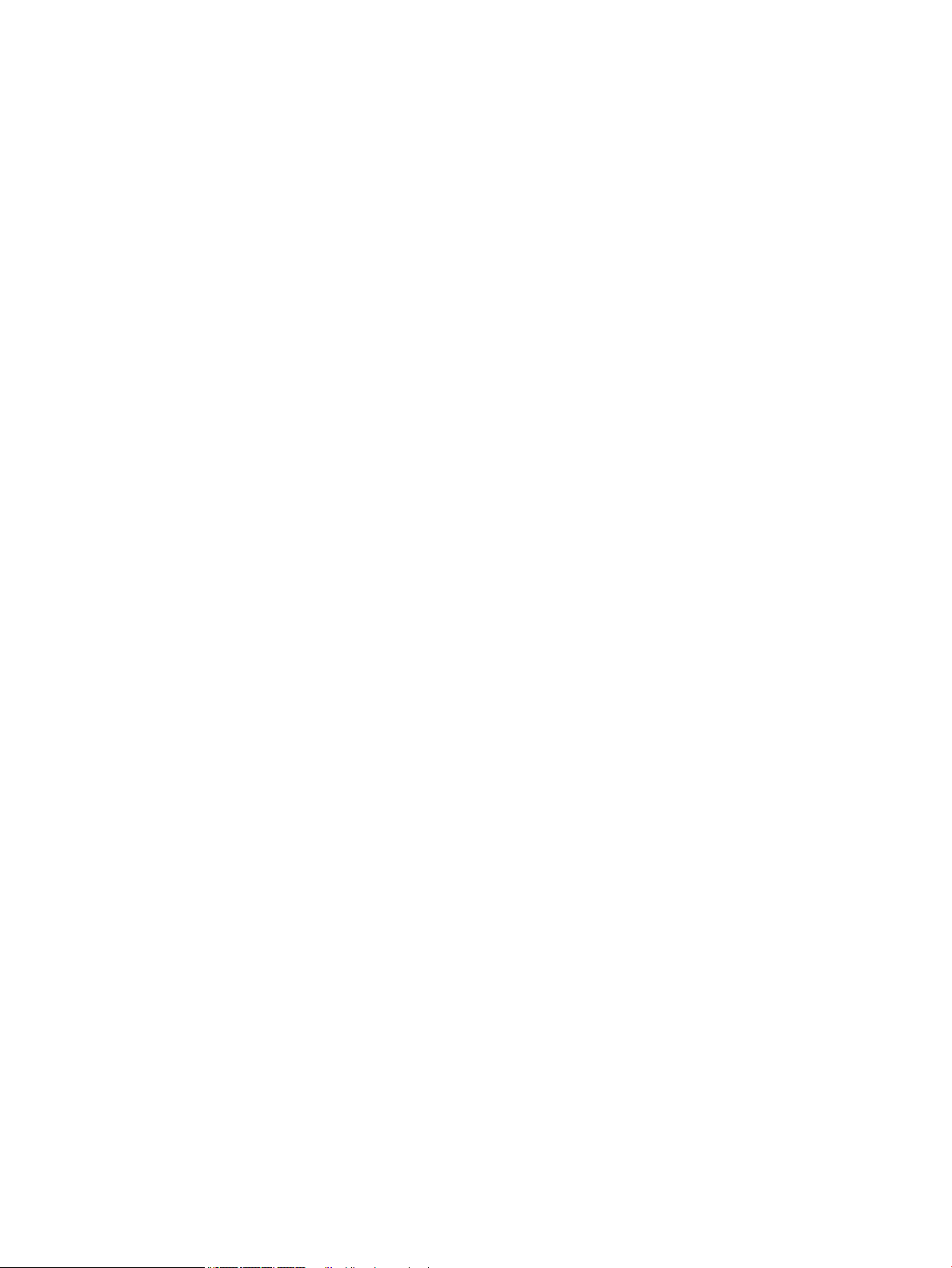
Tekijänoikeus- ja käyttöoikeustiedot
Tavaramerkkitietoja
© Copyright 2018 HP Development Company,
L.P.
Tämän materiaalin kopioiminen, sovittaminen tai
kääntäminen on kiellettyä, paitsi
tekijänoikeuslain sallimilla tavoilla.
Tämän asiakirjan sisältämät tiedot voivat
muuttua ilman ennakkoilmoitusta.
HP-tuotteiden ja palvelujen takuut rajoittuvat
kyseisten tuotteiden ja palvelujen mukana
toimitettavissa nimenomaisissa
takuulausekkeissa esitettyihin takuisiin. Mitään
tämän julkaisun sisältöä ei tule tulkita
lisätakuuksi. HP ei ole vastuussa tämän julkaisun
mahdollisesti sisältämistä teknisistä tai
toimituksellisista virheistä tai puutteista.
Edition 2, 3/2018
Adobe®, Adobe Photoshop®, Acrobat® ja
PostScript
®
ovat Adobe Systems Incorporatedin
tavaramerkkejä.
Apple ja Apple-logo ovat Apple Inc:n
tavaramerkkejä, jotka on rekisteröity
Yhdysvalloissa ja muissa maissa.
macOS on Apple Inc:n tavaramerkki, joka on
rekisteröity Yhdysvalloissa ja muissa maissa.
AirPrint on Apple Inc:n tavaramerkki, joka on
rekisteröity Yhdysvalloissa ja muissa maissa /
muilla alueilla.
Google™ on Google Inc:n tavaramerkki.
Microsoft®, Windows®, Windows® XP ja Windows
Vista® ovat Microsoft Corporationin
Yhdysvalloissa rekisteröimiä tavaramerkkejä.
UNIX® on Open Group -yhtiön rekisteröimä
tavaramerkki.
Page 3
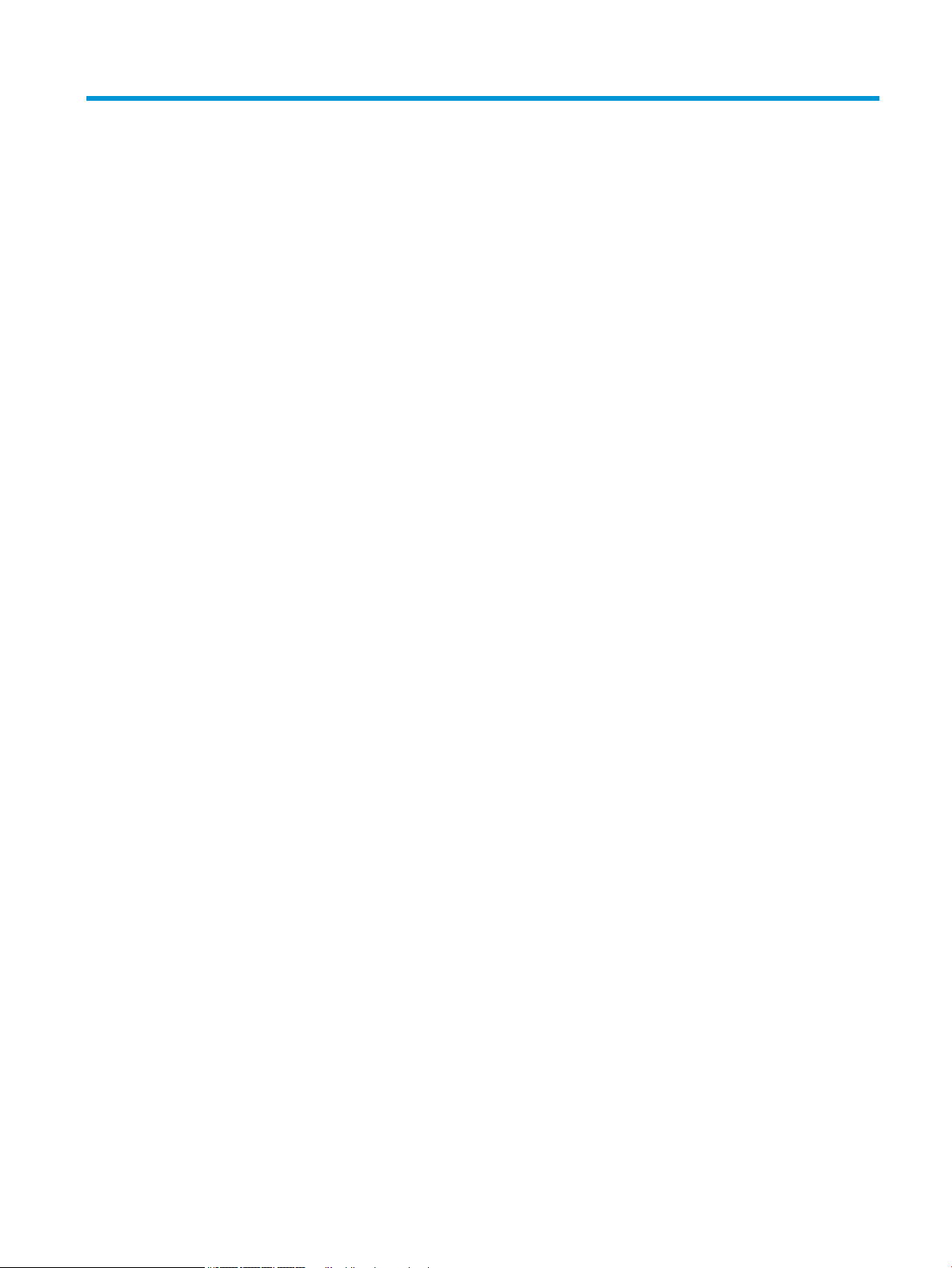
Sisällysluettelo
1 Tulostimen yleiskuvaus ............................................................................................................................................................................ 1
Lisätietoja: .................................................................................................................................................................................. 1
Varoituskuvakkeet .................................................................................................................................................................... 2
Tulostinnäkymät ....................................................................................................................................................................... 3
Tulostin edestä ..................................................................................................................................................... 3
Tulostin takaa ja liitäntäportit ............................................................................................................................ 4
Ohjauspaneelin näkymä ..................................................................................................................................... 5
Kosketusnäytöllisen ohjauspaneelin käyttäminen .................................................................... 6
Tulostimen tekniset tiedot ...................................................................................................................................................... 7
Tekniset tiedot ...................................................................................................................................................... 7
Tuetut käyttöjärjestelmät ................................................................................................................................... 8
Mobiilitulostusratkaisut .................................................................................................................................... 10
Tulostimen mitat ............................................................................................................................................... 11
Virrankulutus, sähkötekniset tiedot ja äänipäästöt ..................................................................................... 12
Käyttöympäristöalue ........................................................................................................................................ 12
Tulostimen laitteiston ja ohjelmiston asennus .................................................................................................................. 13
2 Paperilokerot ........................................................................................................................................................................................... 15
Lisätietoja: ............................................................................................................................................................................... 15
Lokeron 1 täyttäminen (monikäyttölokero) ....................................................................................................................... 16
Johdanto ............................................................................................................................................................. 16
Lokeron 1 paperin suunta ................................................................................................................................ 17
Vaihtoehtoisen kirjelomaketilan käyttö ......................................................................................................... 21
Vaihtoehtoisen kirjelomaketilan ottaminen käyttöön tulostimen ohjauspaneelin
valikoiden avulla ............................................................................................................................ 21
Paperin lisääminen lokeroon 2 ............................................................................................................................................ 22
Johdanto ............................................................................................................................................................. 22
Paperin suunta lokerossa 2 ja 550 arkin lokeroissa .................................................................................... 24
Vaihtoehtoisen kirjelomaketilan käyttö ......................................................................................................... 27
Vaihtoehtoisen kirjelomaketilan ottaminen käyttöön tulostimen ohjauspaneelin
valikoiden avulla ............................................................................................................................ 28
4 000 arkin suurikapasiteettisen syöttölokeron täyttäminen ........................................................................................ 29
FIWW iii
Page 4
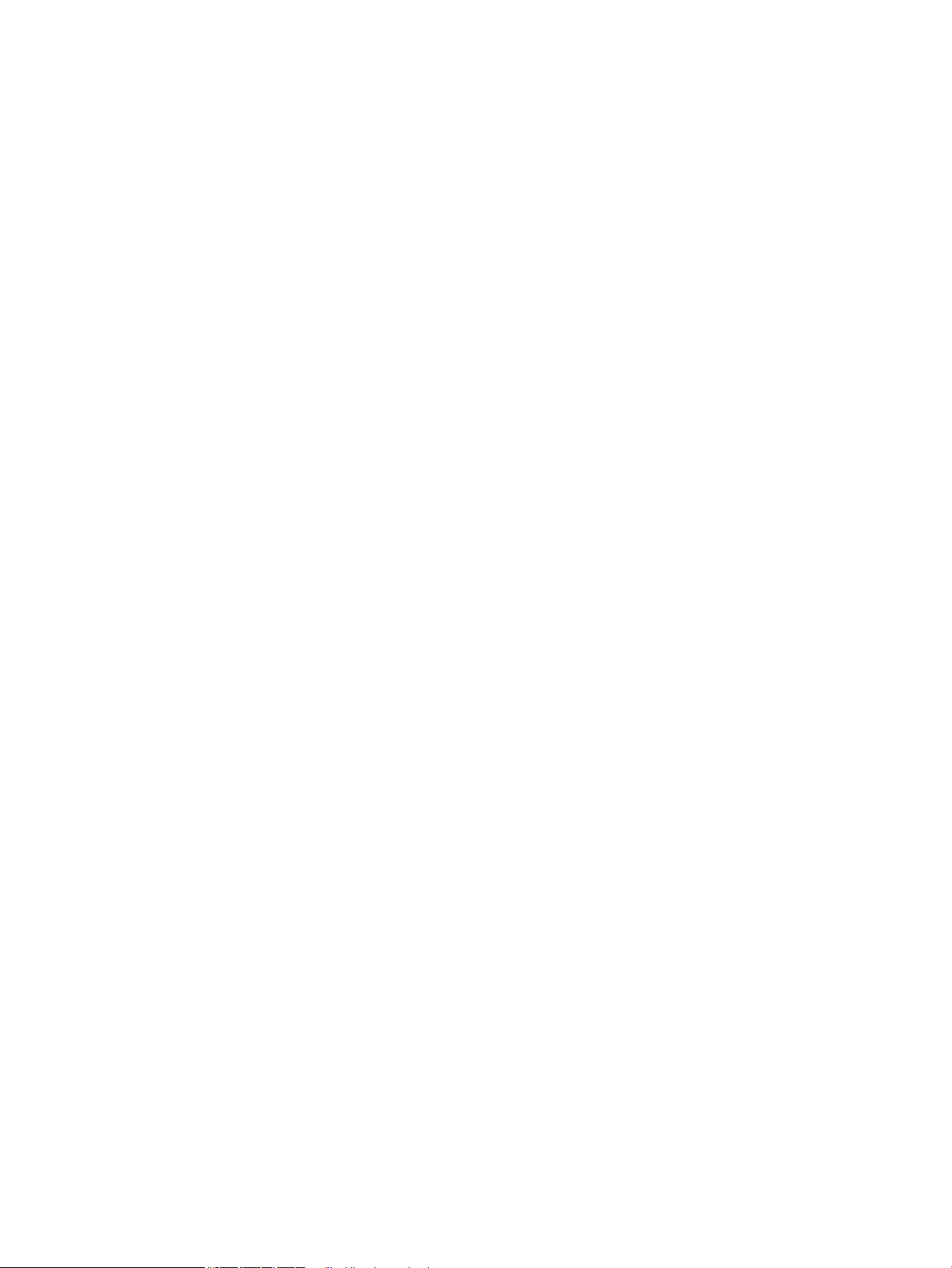
Johdanto ............................................................................................................................................................. 29
Suurikapasiteettisen syöttölokeron paperin suunta ................................................................................... 31
Vaihtoehtoisen kirjelomaketilan käyttö ......................................................................................................... 32
Vaihtoehtoisen kirjelomaketilan ottaminen käyttöön tulostimen ohjauspaneelin
valikoiden avulla ............................................................................................................................ 33
Kirjekuorten lisääminen ja tulostaminen ........................................................................................................................... 34
Johdanto ............................................................................................................................................................. 34
Kirjekuorten tulostaminen ............................................................................................................................... 34
Kirjekuorien suunta ........................................................................................................................................... 34
Tarrojen lisääminen ja tulostaminen ................................................................................................................................... 36
Johdanto ............................................................................................................................................................. 36
Tarrojen käsinsyöttö ......................................................................................................................................... 36
Tarran suunta ..................................................................................................................................................... 37
3 Tarvikkeet, lisävarusteet ja osat ........................................................................................................................................................... 39
Lisätietoja: ............................................................................................................................................................................... 39
Tarvikkeiden, lisävarusteiden ja osien tilaaminen ............................................................................................................. 40
Tilaaminen .......................................................................................................................................................... 40
Tarvikkeet ja lisävarusteet ............................................................................................................................... 40
Huoltotarvikkeet/pitkäkestoiset tarvikkeet (LLC) ......................................................................................... 40
Asiakkaan korjattavissa olevat osat ............................................................................................................... 41
Kasettien vaihtaminen .......................................................................................................................................................... 43
Johdanto ............................................................................................................................................................. 43
Kasetin tiedot ..................................................................................................................................................... 43
Kasettien poistaminen ja uudelleenasentaminen ........................................................................................ 44
Huoltonesteen säiliön vaihtaminen .................................................................................................................................... 47
Johdanto ............................................................................................................................................................. 47
Huoltonesteen säiliön poistaminen ja vaihtaminen ..................................................................................... 47
4 Tulostus .................................................................................................................................................................................................... 51
Lisätietoja: ............................................................................................................................................................................... 51
Tulostustehtävät (Windows) ................................................................................................................................................ 52
Tulostaminen (Windows) .................................................................................................................................. 52
Automaattinen molemmille puolille tulostaminen (Windows) .................................................................. 53
Manuaalinen tulostaminen molemmille puolille (Windows) ...................................................................... 53
Useiden sivujen tulostaminen arkille (Windows) .......................................................................................... 55
Paperityypin valitseminen (Windows) ............................................................................................................ 55
Tulostuksen lisätehtävät .................................................................................................................................. 56
Tulostustehtävät (macOS) .................................................................................................................................................... 57
Tulostaminen (macOS) ..................................................................................................................................... 57
Automaattinen molemmille puolille tulostaminen (macOS) ...................................................................... 57
iv FIWW
Page 5
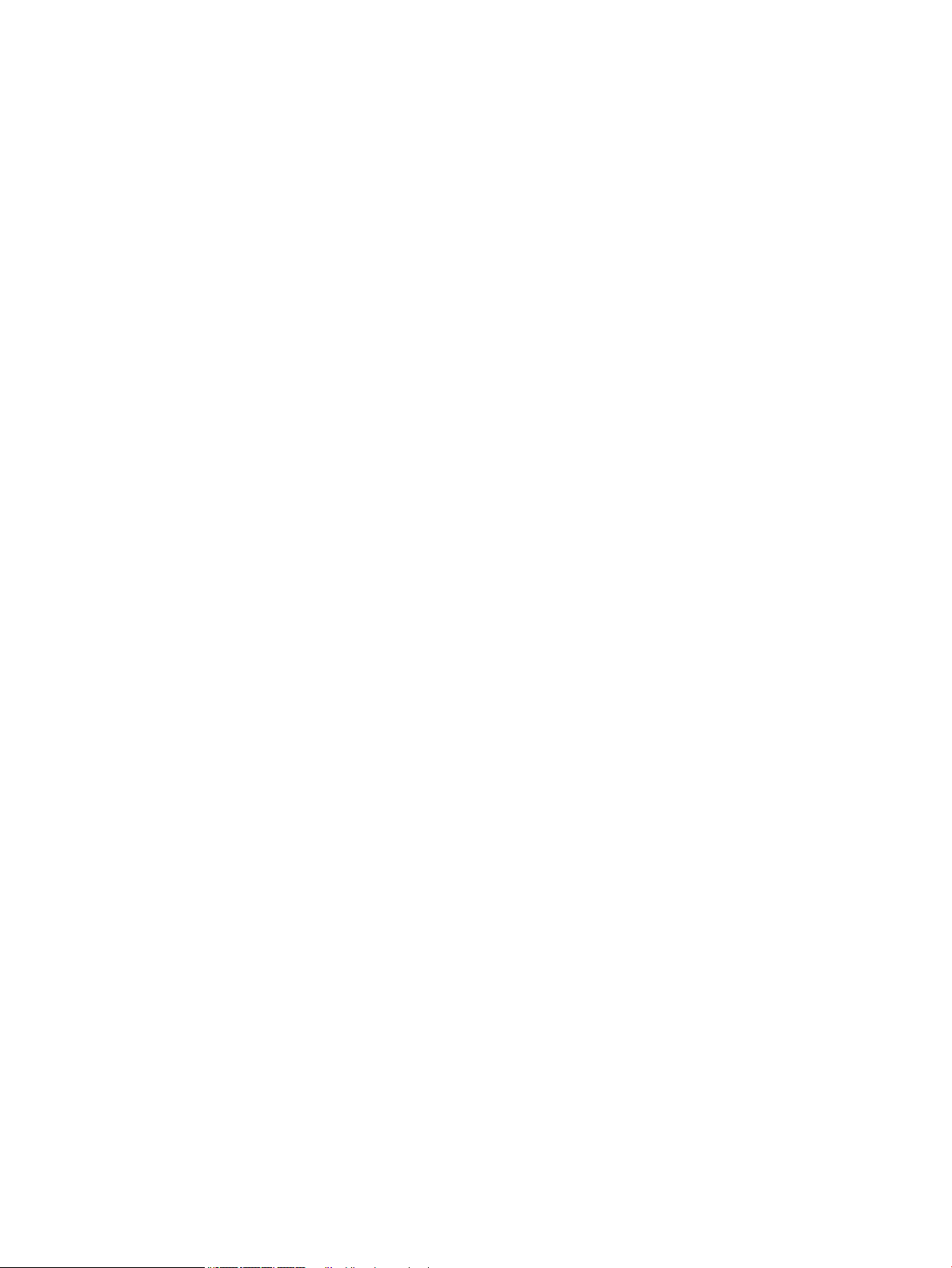
Manuaalinen tulostaminen molemmille puolille (macOS) .......................................................................... 57
Useiden sivujen tulostaminen arkille (macOS) .............................................................................................. 58
Paperityypin valitseminen (macOS) ............................................................................................................... 58
Tulostuksen lisätehtävät .................................................................................................................................. 58
Tulostustöiden tallentaminen tulostimeen myöhempää tai yksityistä tulostusta varten ......................................... 60
Johdanto ............................................................................................................................................................. 60
Tallennetun työn luominen (Windows) .......................................................................................................... 60
Tallennetun työn luominen (macOS) .............................................................................................................. 61
Tallennetun työn tulostaminen ....................................................................................................................... 61
Tallennetun työn poistaminen ........................................................................................................................ 62
Tulostimeen tallennetun tulostustyön poistaminen ............................................................... 62
Töiden tallennusrajan muuttaminen ......................................................................................... 62
Työn kirjanpitoa varten tulostimeen lähetettävät tiedot ............................................................................ 63
Mobiilitulostus ........................................................................................................................................................................ 64
Johdanto ............................................................................................................................................................. 64
Wi-Fi Direct- sekä NFC-yhteys ja -tulostus .................................................................................................... 64
HP ePrint -sähköpostitulostus ........................................................................................................................ 65
HP ePrint -ohjelmisto ........................................................................................................................................ 65
AirPrint ................................................................................................................................................................. 66
Androidin sulautettu tulostus .......................................................................................................................... 66
Tulostaminen USB-portista .................................................................................................................................................. 68
Johdanto ............................................................................................................................................................. 68
USB-portin ottaminen käyttöön tulostamista varten ................................................................................. 68
USB-asiakirjojen tulostaminen ........................................................................................................................ 69
5 Tulostimen hallinta ................................................................................................................................................................................. 71
Lisätietoja: ............................................................................................................................................................................... 71
Lisäasetusten määrittäminen HP:n sulautetussa verkkopalvelimessa (EWS) ............................................................. 72
Johdanto ............................................................................................................................................................. 72
HP:n sulautetun verkkopalvelimen(EWS) avaaminen ................................................................................. 72
HP:n sulautetun verkkopalvelimen ominaisuudet ....................................................................................... 73
Tiedot-välilehti .............................................................................................................................. 73
Yleiset-välilehti .............................................................................................................................. 74
Kopioi/Tulosta-välilehti ................................................................................................................ 75
Skannaus/digitaalilähetys-välilehti ............................................................................................ 76
Faksi-välilehti ................................................................................................................................. 77
Vianmääritys-välilehti .................................................................................................................. 77
Suojaus-välilehti ............................................................................................................................ 78
HP-verkkopalvelut-välilehti ......................................................................................................... 78
Networking (Verkko) -välilehti .................................................................................................... 79
Muita linkkejä -luettelo ................................................................................................................ 80
FIWW v
Page 6
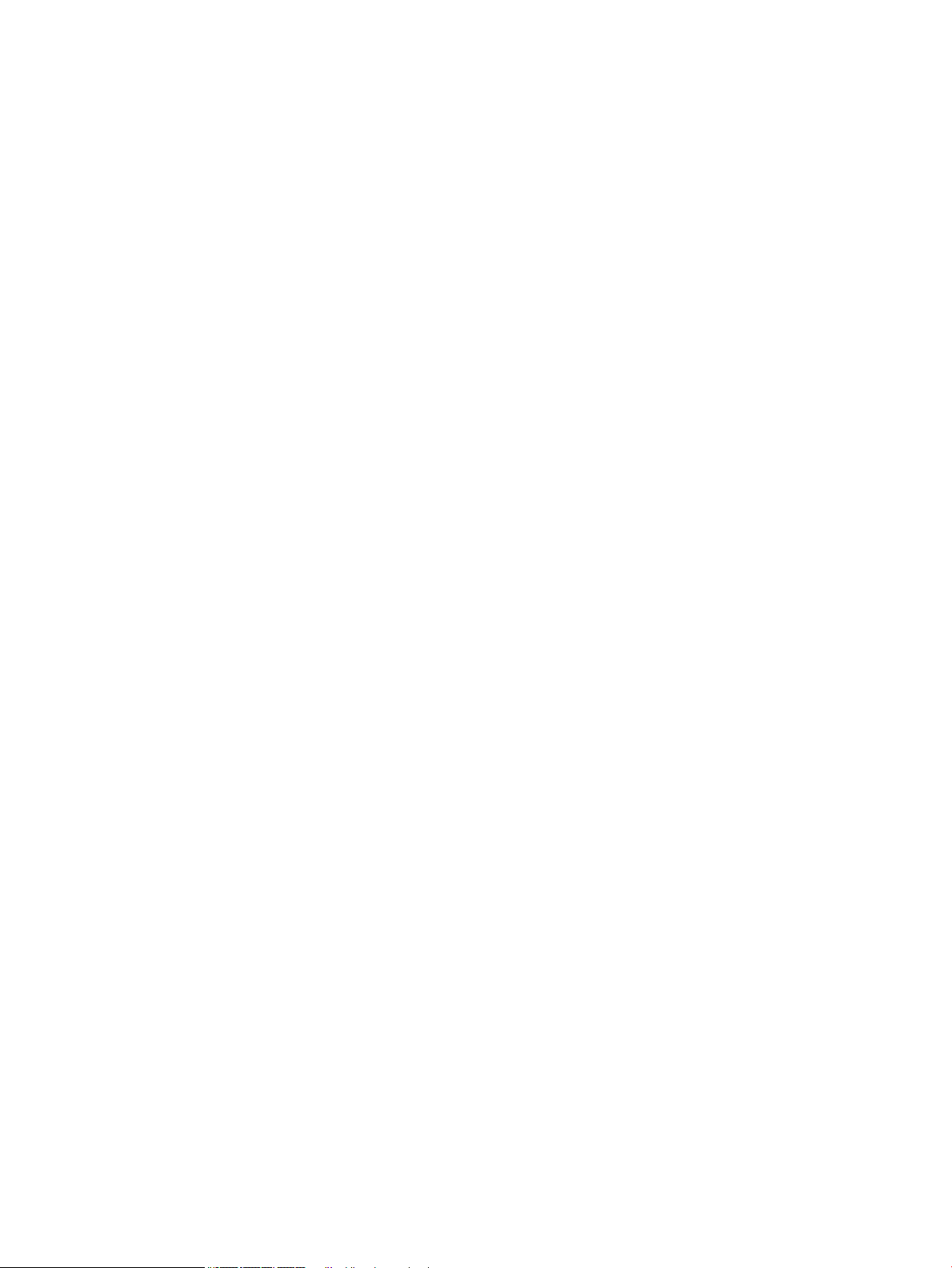
IP-verkkoasetusten määrittäminen .................................................................................................................................... 82
Tulostimen jakamista koskeva vastuunvapautus ........................................................................................ 82
Verkkoasetusten tarkasteleminen tai muuttaminen ................................................................................... 82
Tulostimen nimen vaihtaminen verkossa ...................................................................................................... 82
TCP/IP-parametrien määrittäminen manuaalisesti ohjauspaneelista ...................................................... 83
IPv6:n TCP/IP-parametrien määrittäminen manuaalisesti ohjauspaneelista .......................................... 83
Yhteysnopeuden ja kaksisuuntaisen tiedonsiirron asetukset .................................................................... 84
Tulostimen suojausominaisuudet ....................................................................................................................................... 85
Johdanto ............................................................................................................................................................. 85
Turvallisuuslausunnot ...................................................................................................................................... 85
Järjestelmänvalvojan salasanan määrittäminen .......................................................................................... 85
IPsec ..................................................................................................................................................................... 86
Ohjainkortin lukitseminen ................................................................................................................................ 86
Salaustuki: HP:n nopeat salatut kiintolevyt .................................................................................................. 86
Energiansäästöasetukset ..................................................................................................................................................... 87
Johdanto ............................................................................................................................................................. 87
Valitse lepotilan aika-asetus ja määritä tulostimen virrankäyttö enintään 2 wattiin ............................. 87
HP Web Jetadmin ................................................................................................................................................................... 88
Ohjelmisto- ja laiteohjelmistopäivitykset ........................................................................................................................... 89
6 Ongelmien ratkaiseminen ..................................................................................................................................................................... 91
Lisätietoja: ............................................................................................................................................................................... 91
Asiakastuki .............................................................................................................................................................................. 92
Ohjauspaneelin ohjejärjestelmä .......................................................................................................................................... 93
Tehdasasetusten palauttaminen ......................................................................................................................................... 94
Johdanto ............................................................................................................................................................. 94
Tapa 1: Tehdasasetusten palauttaminen tulostimen ohjauspaneelista ................................................... 94
Tapa 2: Tehdasasetusten palauttaminen HP:n sulautetun verkkopalvelimen kautta (vain
verkkoon liitetyt tulostimet) ............................................................................................................................ 94
Viesti Muste on vähissä tai Muste on erittäin vähissä näkyy tulostimen ohjauspaneelissa ...................................... 95
Erittäin vähissä -asetusten muuttaminen ..................................................................................................... 95
Tilaa tarvikkeita .................................................................................................................................................. 95
Tulostin ei poimi paperia tai siinä on syöttöongelmia ...................................................................................................... 97
Johdanto ............................................................................................................................................................. 97
Tulostin ei poimi paperia .................................................................................................................................. 97
Tulostin poimii useita paperiarkkeja ............................................................................................................... 99
Paperitukosten poistaminen .............................................................................................................................................. 103
Johdanto ........................................................................................................................................................... 103
Paperitukosten sijainnit .................................................................................................................................. 103
Paperitukosten poistamisen automaattinen opastus .............................................................................. 104
Toistuvatko paperitukokset usein? ............................................................................................................... 104
vi FIWW
Page 7
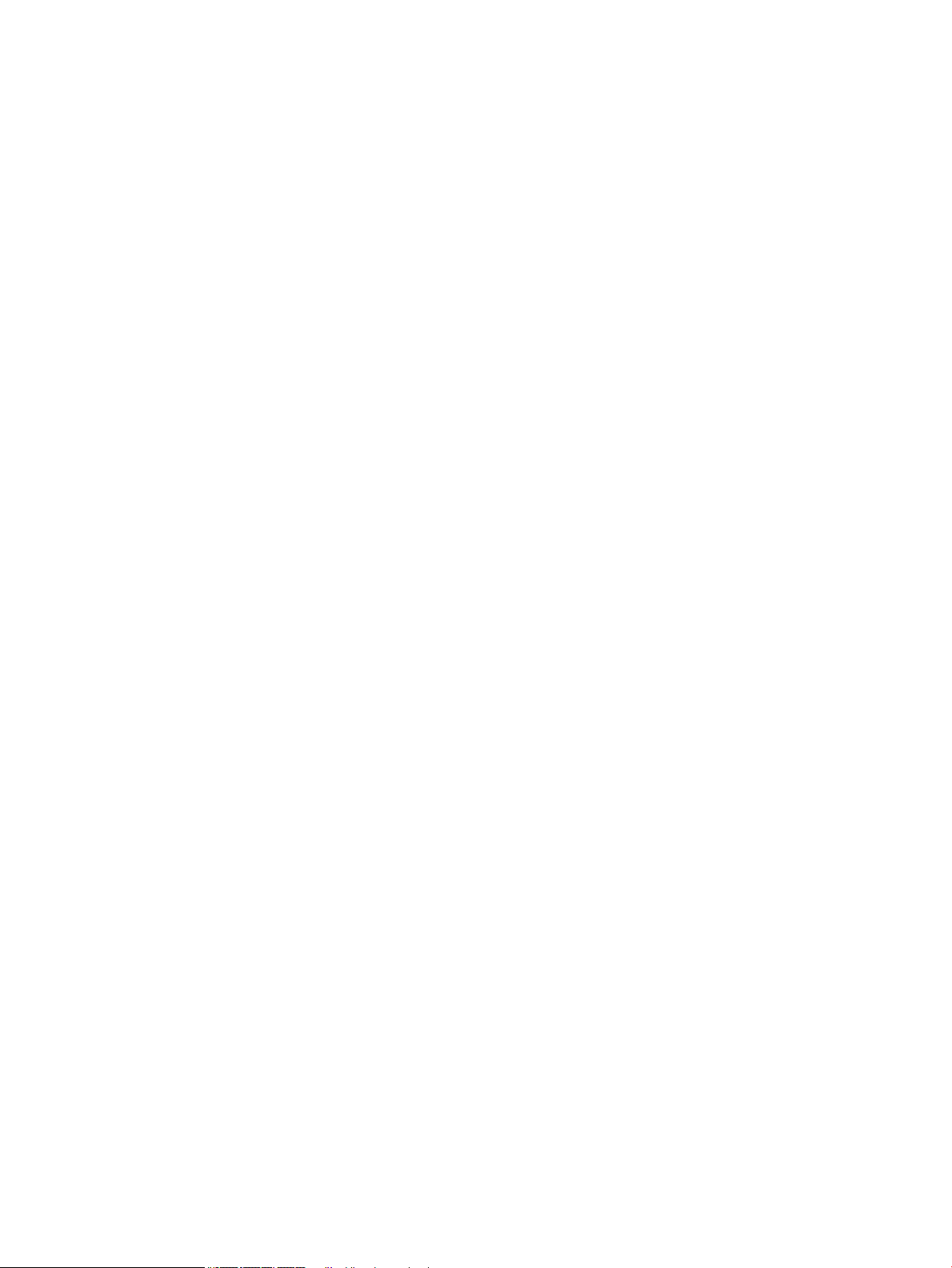
Paperitukosten poistaminen lokerosta 1 – 15.A1.yz; 15.D1.51; 15.D1.81; 15.D2.A1; 15.D2.D1 ..... 104
Paperitukosten poistaminen lokerosta 2 – 15.A2.yz; 15.D2.52; 15.D2.82; 15.D2.A2; 15.D2.D2 ..... 107
Paperitukosten poistaminen lokerosta 3 – 15.A3.yz; 15.12.A3; 15.12.D3 ........................................... 110
Paperitukosten poistaminen tulostelokerosta – 15.E1.yz; 15.C1.Az ..................................................... 113
Paperitukosten poistaminen kääntöyksiköstä – 15.D1.yz; 15.D2.yz; 15.C1.5z; 15.C1.8z;
15.C1.9z ............................................................................................................................................................ 115
Paperitukosten poistaminen 3 X 550 arkin lokeroista – 15.A4.yz; 15.A5.yz; 15.A6.yz; 15.A9.yz;
15.37.yz; 15.38.yz; 15.48.yz ........................................................................................................................ 117
Paperitukosten poistaminen 4 000 arkin HCI-syöttölokerosta – 15.A7.yz; 15.A8.yz; 15.37.yz;
15.38.yz; 15.48.yz .......................................................................................................................................... 120
Tulostuslaadun parantaminen .......................................................................................................................................... 125
Johdanto ........................................................................................................................................................... 125
Värikasetin tilan tarkistaminen ..................................................................................................................... 125
Päivitä tulostimen laiteohjelmisto ................................................................................................................ 126
Muuta tulostuslaatuasetusta ........................................................................................................................ 126
Tulostaminen toisesta ohjelmasta ............................................................................................................... 126
Paperi- ja laatuasetusten tarkistaminen ..................................................................................................... 126
Tarkista harmaasävyn ja mustan asetukset ............................................................................................... 127
Väriasetusten säätäminen (Windows) ......................................................................................................... 127
Paperin ja tulostusympäristön tarkistaminen ............................................................................................ 128
Vaihe 1: Käytä paperia, joka täyttää HP:n asettamat vaatimukset .................................... 128
Vaihe 2: Ympäristön tarkistaminen ......................................................................................... 128
Tarkista kasetti silmämääräisesti. ................................................................................................................ 129
Tulostimen puhdistaminen ............................................................................................................................ 130
Tulostuslaaturaportin tulostaminen ja tulkitseminen .......................................................... 130
Tulostuspään puhdistaminen ................................................................................................... 130
Rullien puhdistaminen ............................................................................................................... 131
Toisen tulostinohjaimen kokeileminen ........................................................................................................ 131
Kiinteän verkon ongelmien ratkaiseminen ...................................................................................................................... 133
Johdanto ........................................................................................................................................................... 133
Heikko fyysinen yhteys .................................................................................................................................. 133
Tietokone ei saa yhteyttä tulostimeen ........................................................................................................ 133
Tulostin käyttää verkolle virheellisiä yhteys- ja kaksisuuntaisuusasetuksia ........................................ 134
Uudet ohjelmat saattavat aiheuttaa yhteensopivuusongelmia .............................................................. 134
Tietokone tai työasema saattaa olla väärin määritetty ............................................................................ 134
Tulostin on poistettu käytöstä, tai muut verkkoasetukset ovat virheellisiä .......................................... 134
Hakemisto .................................................................................................................................................................................................. 135
FIWW vii
Page 8
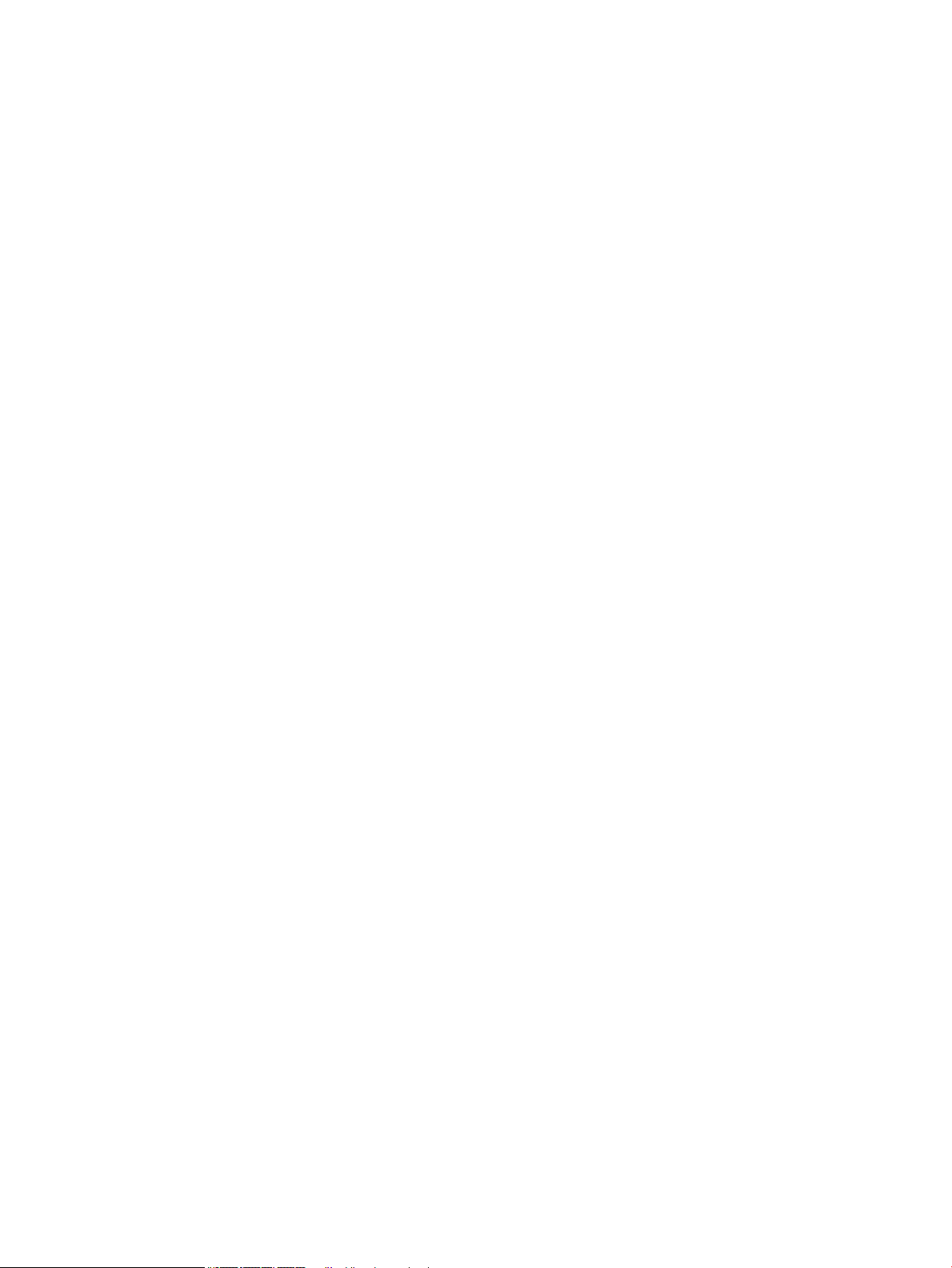
viii FIWW
Page 9
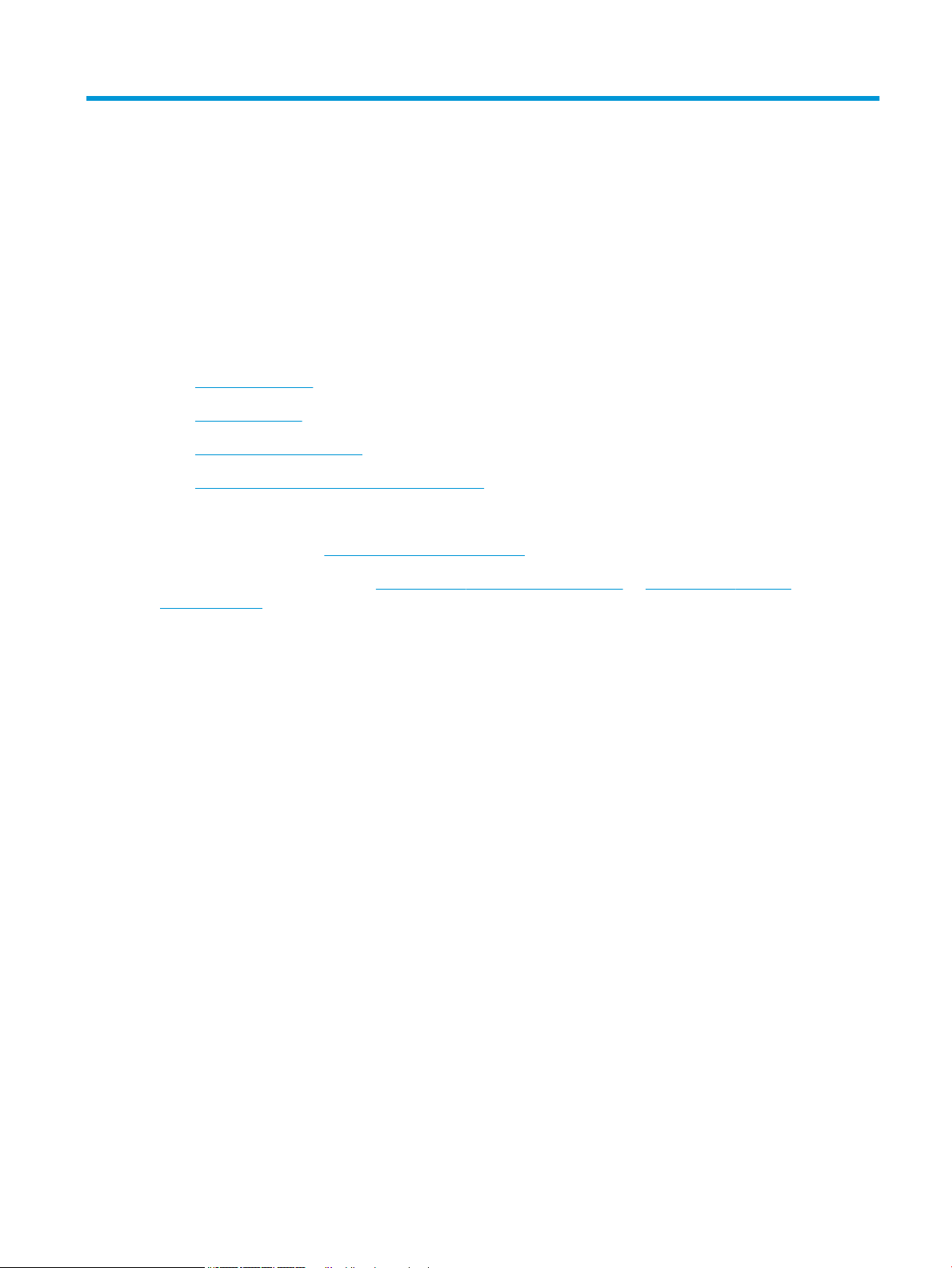
1 Tulostimen yleiskuvaus
Lisätietoja:
●
Varoituskuvakkeet
●
Tulostinnäkymät
●
Tulostimen tekniset tiedot
●
Tulostimen laitteiston ja ohjelmiston asennus
Seuraavat tiedot pitävät paikkansa julkaisuhetkellä.
Videoapua saat kohdasta www.hp.com/videos/PageWide.
Ajankohtaisia tietoja on kohdassa www.hp.com/support/pwcolorE75160 tai www.hp.com/support/
pwcolorP75250.
HP-tulostimen kaikenkattavassa ohjeessa on seuraavat tiedot:
● Asennus ja määritys
● Opi ja käytä
● Ongelmien ratkaiseminen
● Ohjelmisto- ja laiteohjelmistopäivitysten lataaminen
● Asiakastukifoorumit
● Tietoja takuusta ja säännöksistä
FIWW Lisätietoja: 1
Page 10
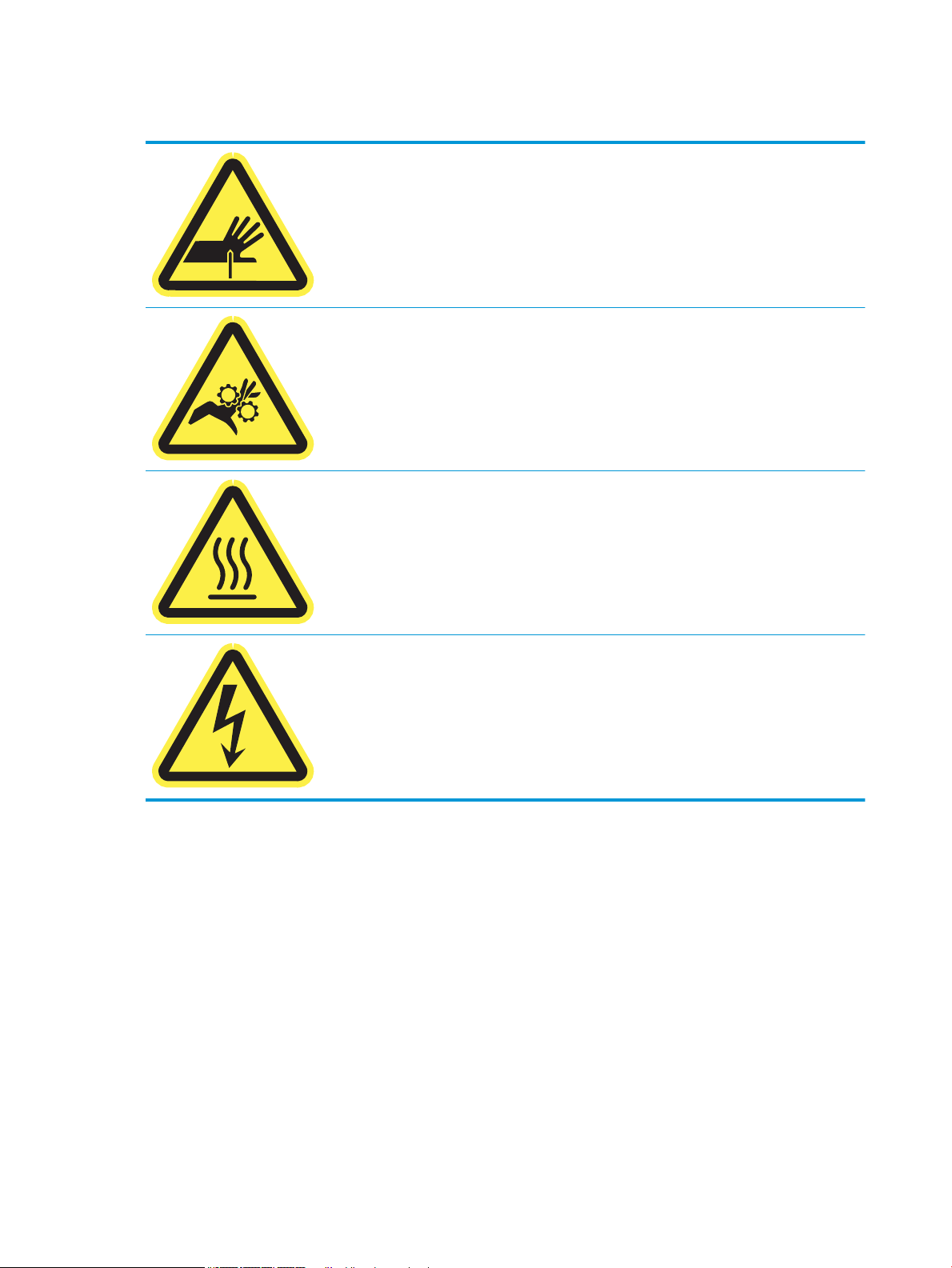
Varoituskuvakkeet
VAROITUS: Teräviä reunoja.
VAROITUS: Pidä kehonosat poissa liikkuvien osien läheltä.
VAROITUS: Kuuma pinta.
VAROITUS: Sähköisku.
2 Luku 1 Tulostimen yleiskuvaus FIWW
Page 11
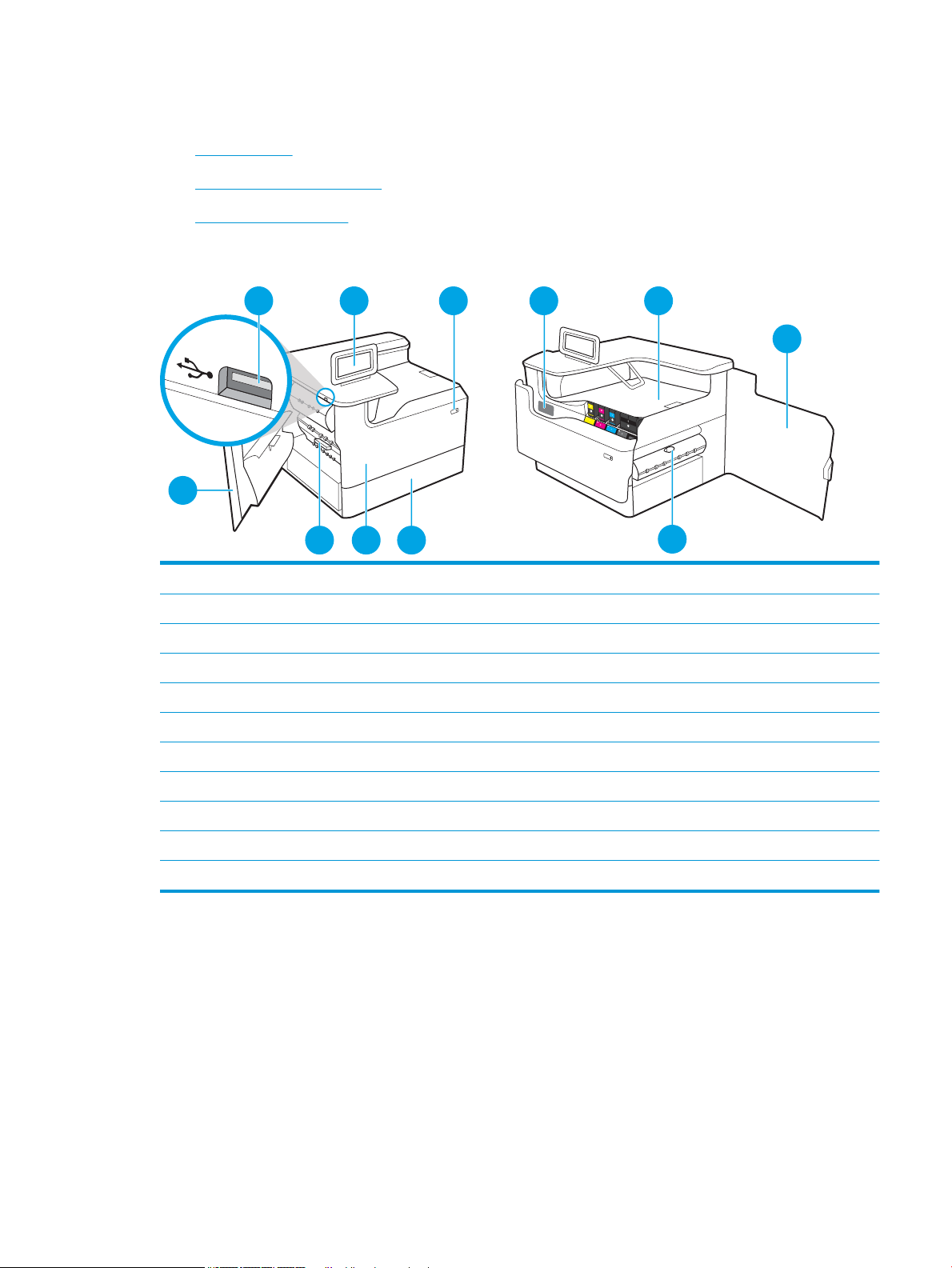
Tulostinnäkymät
1
2
4 5
6
7
8
3
910
11
●
Tulostin edestä
●
Tulostin takaa ja liitäntäportit
●
Ohjauspaneelin näkymä
Tulostin edestä
1 Vasen luukku
2 Helppokäyttöinen USB-tulostusportti
3 Ohjauspaneeli, jossa on värikosketusnäyttö (kallistuu ylöspäin näkyvyyden parantamiseksi)
4 Virtapainike
5 Sarja- ja tuotenumeron tarra
6 Tulostelokero ja tulostelokeron pidäke
7 Oikea luukku (tukosten poistaminen)
8 Kääntöyksikkö
9 Lokero 2
10 Etuluukku (pääsy värikasettiin)
11 Huoltonesteen säiliö
FIWW Tulostinnäkymät 3
Page 12
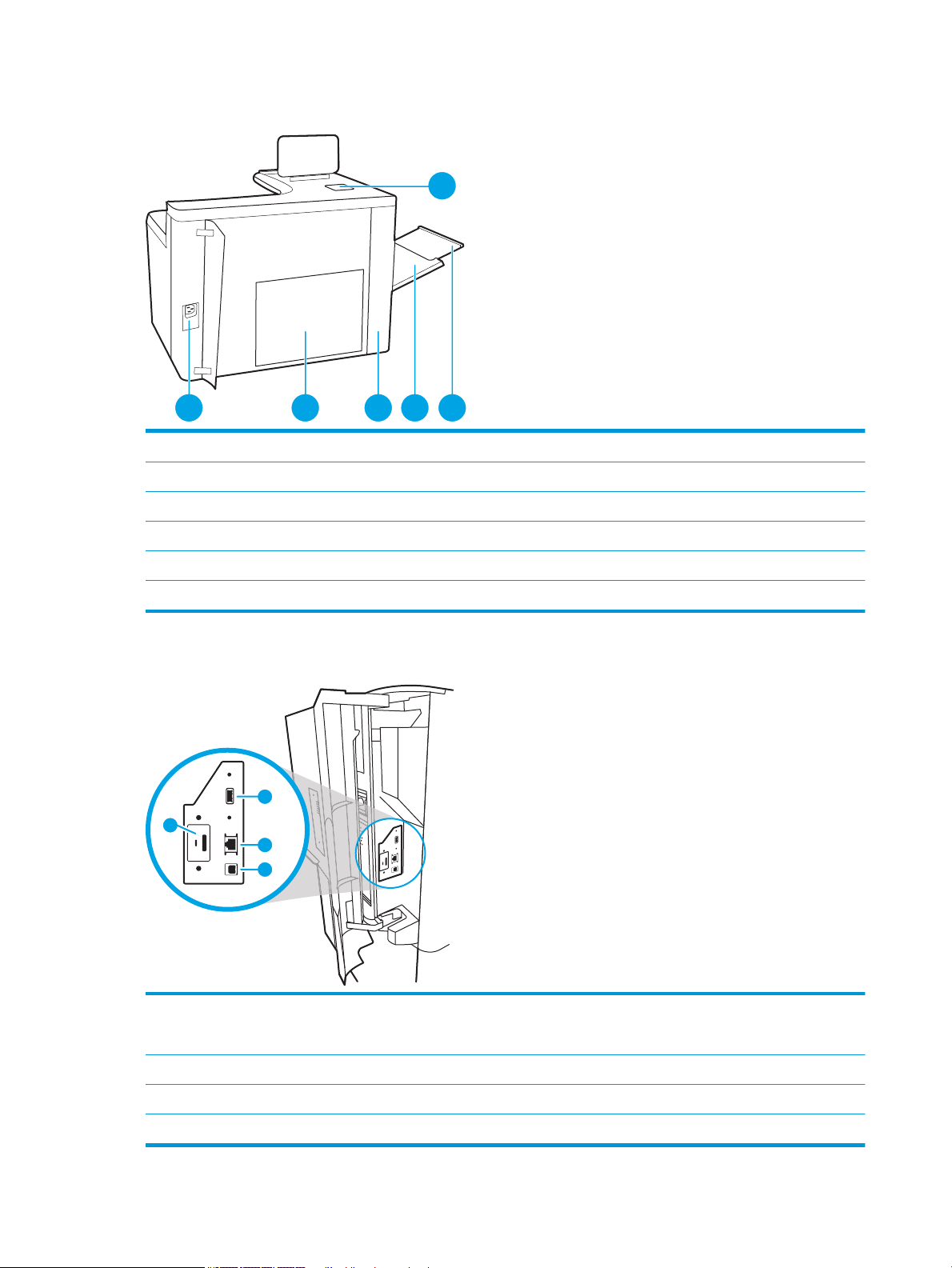
Tulostin takaa ja liitäntäportit
1 2 3 4 5
6
1
2
3
4
1 Virtaliitäntä
2 Muotoilupiirilevy (jossa on liitäntäportit)
3 Liitäntäporttien luukku ja vaijerilukon kiinnityspaikka
4 Monikäyttölokero (lokero 1)
5 Lokeron 1 jatke
6 HIP-laitteistoliitäntä lisälaitteiden ja muiden valmistajien laitteiden lisäämistä varten
Tulostimessa on seuraavat liitäntäportit.
1 USB-isäntäportti ulkoisten USB-laitteiden kytkemistä varten
HUOMAUTUS: Helppokäyttöinen USB-tulostus ohjauspaneelin lähellä olevan USB-portin avulla.
2 LAN-verkon (LAN) Ethernet (RJ-45) -verkkoportti
3 Hi-Speed USB 2.0 -tulostusportti
4 Vaijerilukon kiinnityspaikka
4 Luku 1 Tulostimen yleiskuvaus FIWW
Page 13
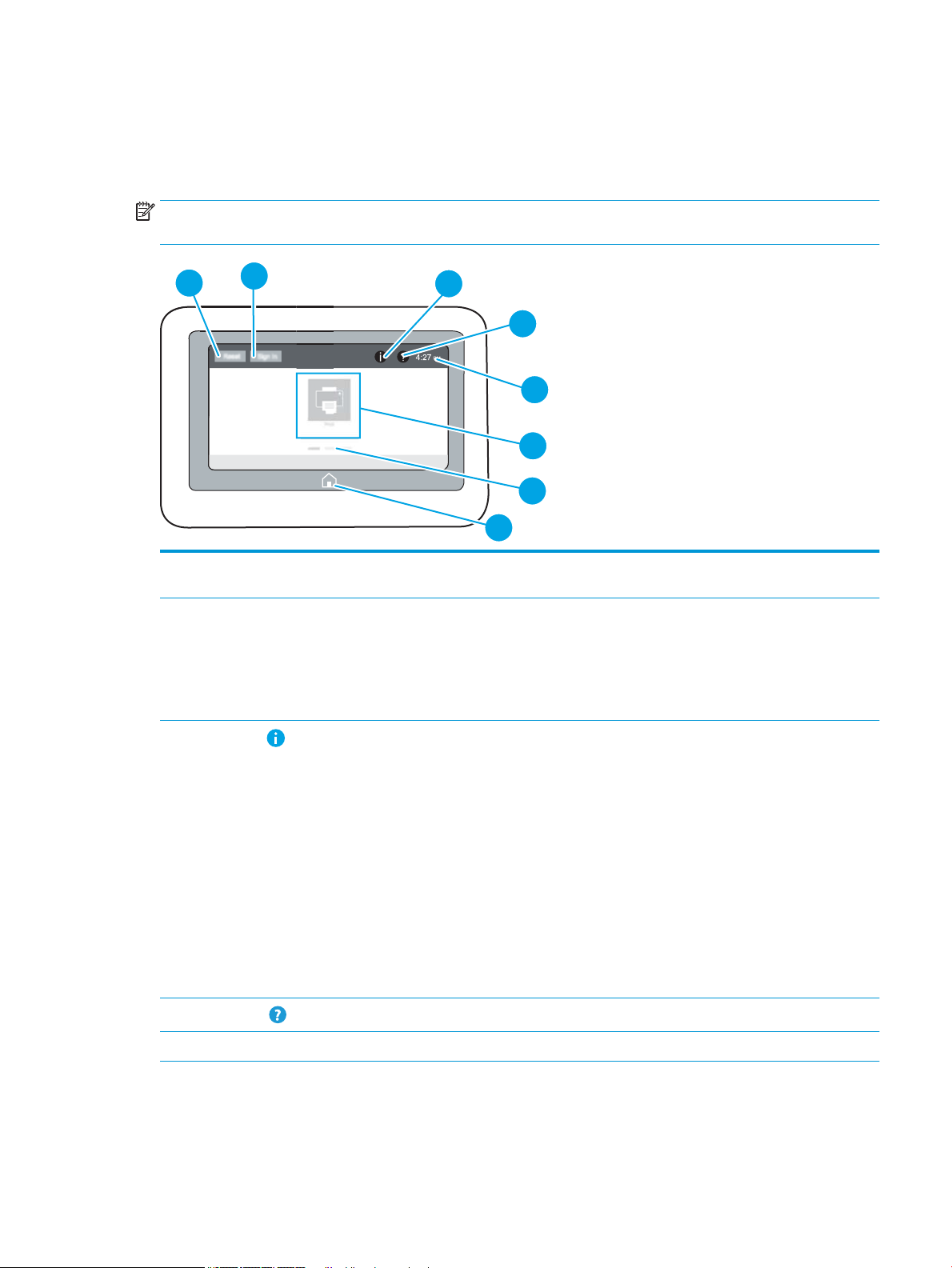
Ohjauspaneelin näkymä
4
6
7
5
8
2
3
1
Aloitusnäytöstä on pääsy tulostimen toimintoihin, ja siinä näkyy tulostimen nykyinen tila.
Voit palata aloitusnäyttöön milloin tahansa koskettamalla Aloitus-painiketta.
HUOMAUTUS: Aloitusnäytössä esitetyt toiminnot voivat vaihdella tulostimeen määritettyjen asetusten
mukaan.
1 Nollaus-painike Nollaus-painikkeella voit peruuttaa muutokset, jatkaa keskeytetyn tulostimen käyttöä, näyttää
Viestikeskuksen, jos tulostimessa on virheitä, ja palauttaa oletusasetukset.
2 Kirjaudu sisään- tai
Kirjaudu ulos -painike
3
Tietopainike
4
Ohje-painike
5 Aika Näyttää nykyisen kellonajan.
Voit ottaa suojatut ominaisuudet käyttöön valitsemalla Kirjaudu sisään -painikkeen.
Voit kirjautua ulos tulostimesta valitsemalla Kirjaudu ulos -painikkeen. Tulostin palauttaa kaikki
toiminnot oletusasetuksiinsa.
HUOMAUTUS: Tämä painike on näkyvissä vain, jos järjestelmänvalvoja on määrittänyt tulostimen
edellyttämään toimintojen käyttöoikeudet.
Valitsemalla tietopainikkeen voit siirtyä näyttöön, jossa voit tarkastella monenlaisia tulostimen tietoja.
Tietonäytössä on seuraavat painikkeet, joilla voit näyttää tulostimen tietoja:
● Näytön kieli: Muuta nykyisen käyttäjäistunnon kieliasetusta.
● Lepotila: Siirrä laite lepotilaan.
● Wi-Fi Direct: näet ohjeet yhteyden luomiseen suoraan tulostimeen puhelimella,
taulutietokoneella tai muulla laitteella, jossa on Wi-Fi.
● Langaton: Tarkastele tai muuta langattoman yhteyden asetuksia (vain mallit, joissa on langaton
lisälaite).
● Ethernet: Tarkastele tai muuta verkkoasetuksia.
● HP-verkkopalvelut: Tarkastele tietoa tulostimeen yhdistämisestä ja tulostamisesta HP-
verkkopalveluja (ePrint) käyttämällä.
Valitsemalla Ohje-painikkeen voit avata laitteen sisäisen ohjetoiminnon.
FIWW Tulostinnäkymät 5
Page 14
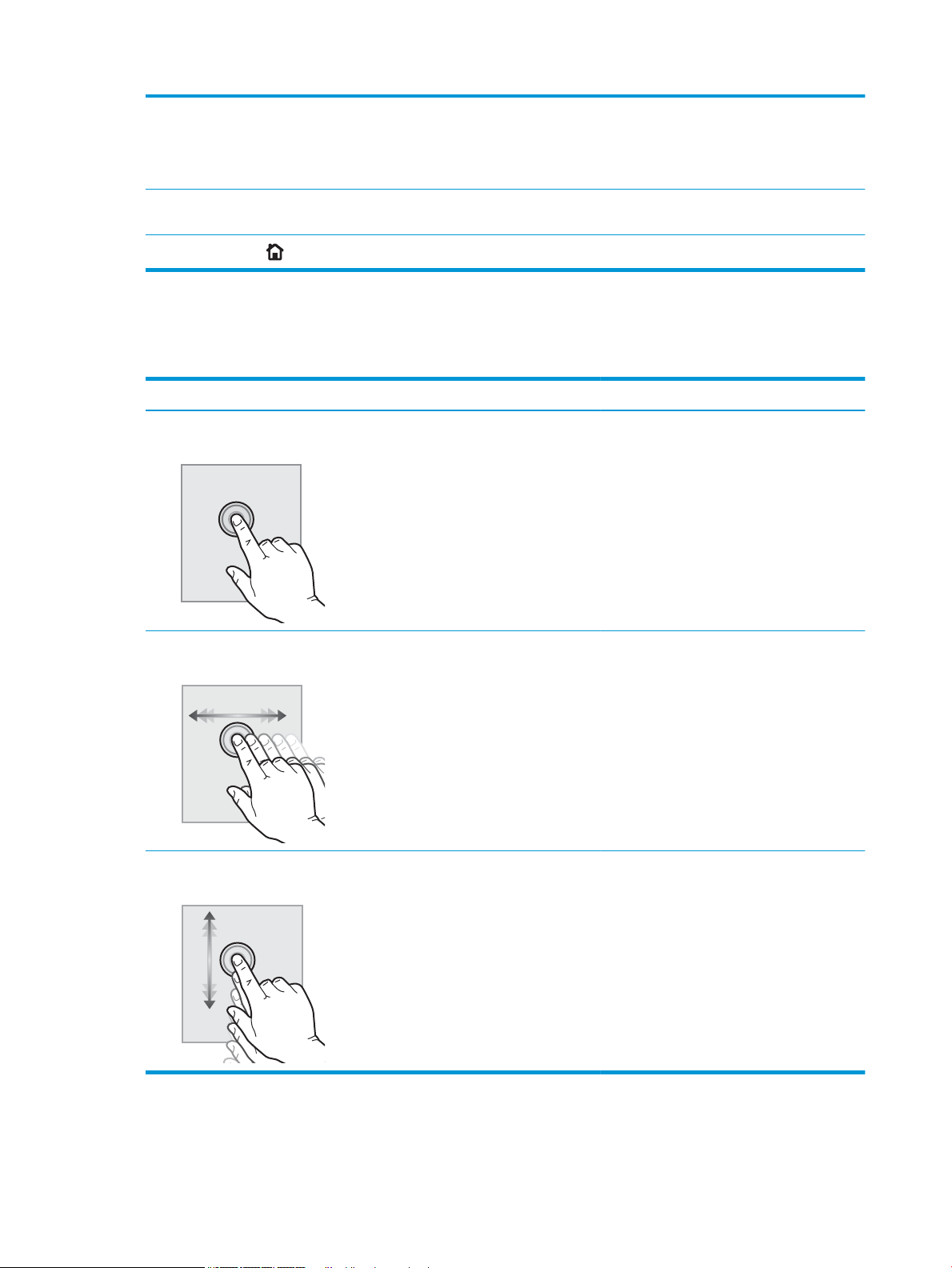
6 Sovellukset-alue Ota sovellus käyttöön valitsemalla mikä tahansa kuvake. Saat näkyviin lisää sovelluksia pyyhkäisemällä
näyttöä sivusuunnassa.
HUOMAUTUS: Käytettävissä olevat sovellukset vaihtelevat tulostimen mukaan. Järjestelmänvalvoja
voi määrittää, mitkä sovellukset näkyvät sekä järjestyksen, jossa ne näkyvät.
7 Aloitusnäytön sivun
osoitin
8
Aloitus-painike
Näyttää sivujen määrän aloitusnäytössä tai sovelluksessa. Nykyinen sivu on korostettu. Voit selata
sivuja pyyhkäisemällä näyttöä sivusuunnassa.
Voit palata aloitusnäyttöön valitsemalla Aloitus-painikkeen.
Kosketusnäytöllisen ohjauspaneelin käyttäminen
Käytä tulostimen kosketusnäytöllistä ohjauspaneelia seuraavilla toiminnoilla.
Toiminto Kuvaus Esimerkki
Napautus Napauta näytössä näkyvää kohdetta, kun haluat
valita kohteen tai avata valikon. Jos selaat
valikkoja, voit myös keskeyttää näytön
vierityksen napauttamalla näyttöä nopeasti.
Pyyhkäisy Kosketa näyttöä ja siirrä sormea sivuttain, kun
haluat vierittää näyttöä sivusuunnassa.
Koskettamalla Asetukset-kuvaketta voit avata
Asetukset-sovelluksen.
Pyyhkäise, kunnes Asetukset-sovellus tulee
näyttöön.
Vieritys Kosketa näyttöä ja siirrä sormea sivuttain, kun
haluat vierittää näyttöä ylös tai alas. Jos selaat
valikkoja, voit myös keskeyttää näytön
vierityksen napauttamalla näyttöä nopeasti.
Selaa Asetukset-sovellusta.
6 Luku 1 Tulostimen yleiskuvaus FIWW
Page 15
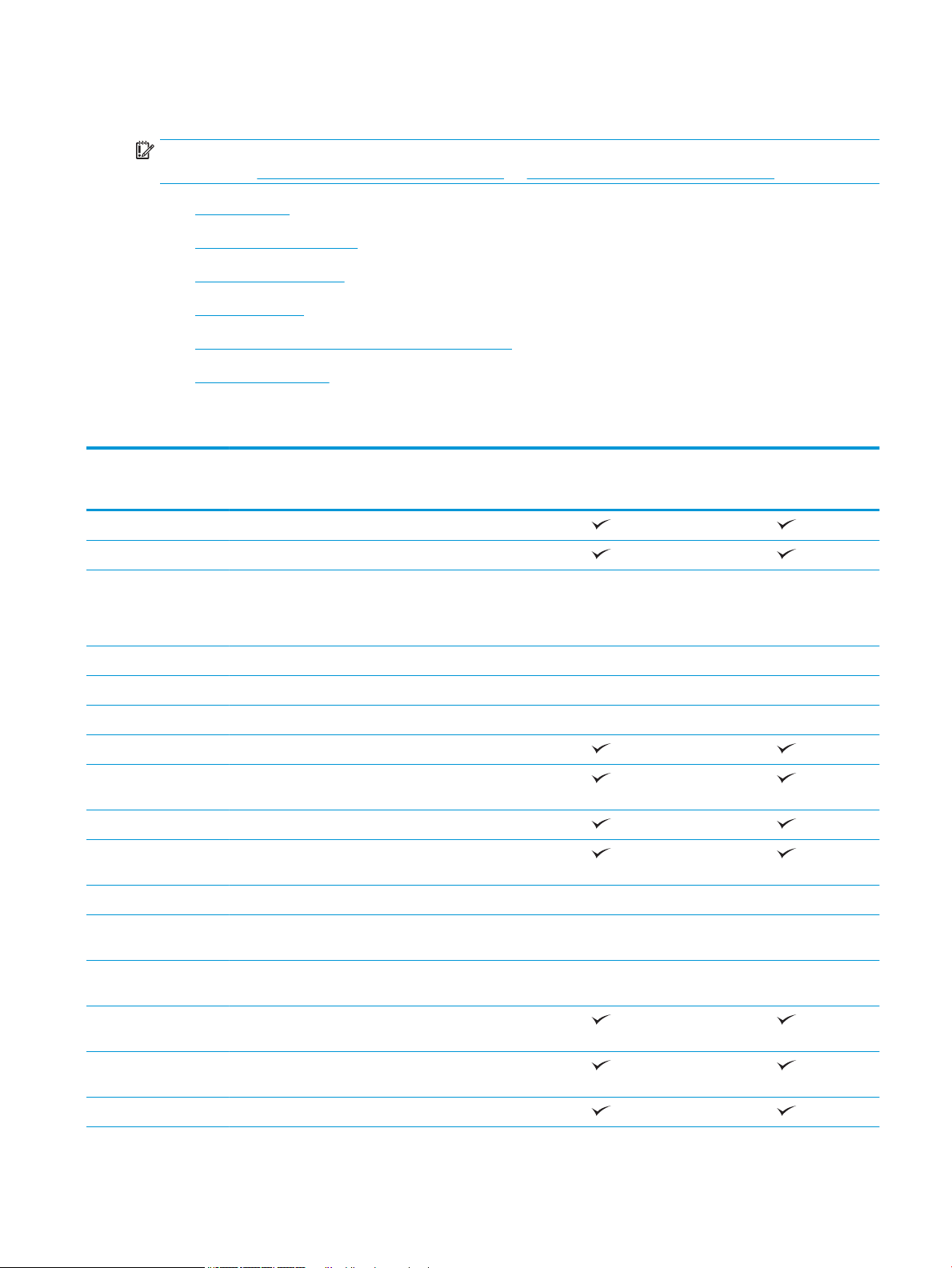
Tulostimen tekniset tiedot
TÄRKEÄÄ: Seuraavat tiedot ovat asianmukaisia julkaisuhetkellä, mutta ne voivat muuttua. Ajankohtaisia tietoja
on osoitteessa www.hp.com/support/pwcolorE75160 tai www.hp.com/support/pwcolorP75250.
●
Tekniset tiedot
●
Tuetut käyttöjärjestelmät
●
Mobiilitulostusratkaisut
●
Tulostimen mitat
●
Virrankulutus, sähkötekniset tiedot ja äänipäästöt
●
Käyttöympäristöalue
Tekniset tiedot
Mallinimi
Tuotenumero
Paperinkäsittely Lokero 1 (100 arkin lokero)
Lokero 2 (550 arkin lokero)
550 arkin paperilokero
HUOMAUTUS: Tulostin tukee yhtä valinnaista
syöttölisälaitetta.
550 arkin paperilokero ja teline Valinnainen Valinnainen
3 x 550 arkin paperilokero Valinnainen Valinnainen
4 000 arkin suurikapasiteettinen syöttölokero Valinnainen Valinnainen
Automaattinen kaksipuolinen tulostus
Liitettävyys 10/100/1000 Ethernet LAN liitäntä IPv4:n ja IPv6:n
kanssa
Hi-Speed USB 2.0
Helppokäyttöinen USB-portti tulostamiseen ilman
tietokonetta ja laiteohjelmiston päivittämiseen
HP:n sisäiset USB-portit Valinnainen Valinnainen
E75160dn
J7Z06A
Valinnainen Valinnainen
P75250dn
Y3Z49A
HP:n Jetdirect 3000w NFC-/Wireless -lisälaite
langatonta mobiililaitteista tulostamista varten
HP Jetdirect 2900nw -tulostuspalvelimen lisälaite
langattoman yhteyden muodostamista varten
HIP-laitteistoliitäntä lisälaitteiden ja muiden
valmistajien laitteiden lisäämistä varten
Muisti 1,5 Gt:n muisti, laajennettavissa 2,5 gigatavuun
DIMM-muistimoduulilla
HP:n 8 Gt:n eMMC-moduuli
Valinnainen Valinnainen
Valinnainen Valinnainen
FIWW Tulostimen tekniset tiedot 7
Page 16
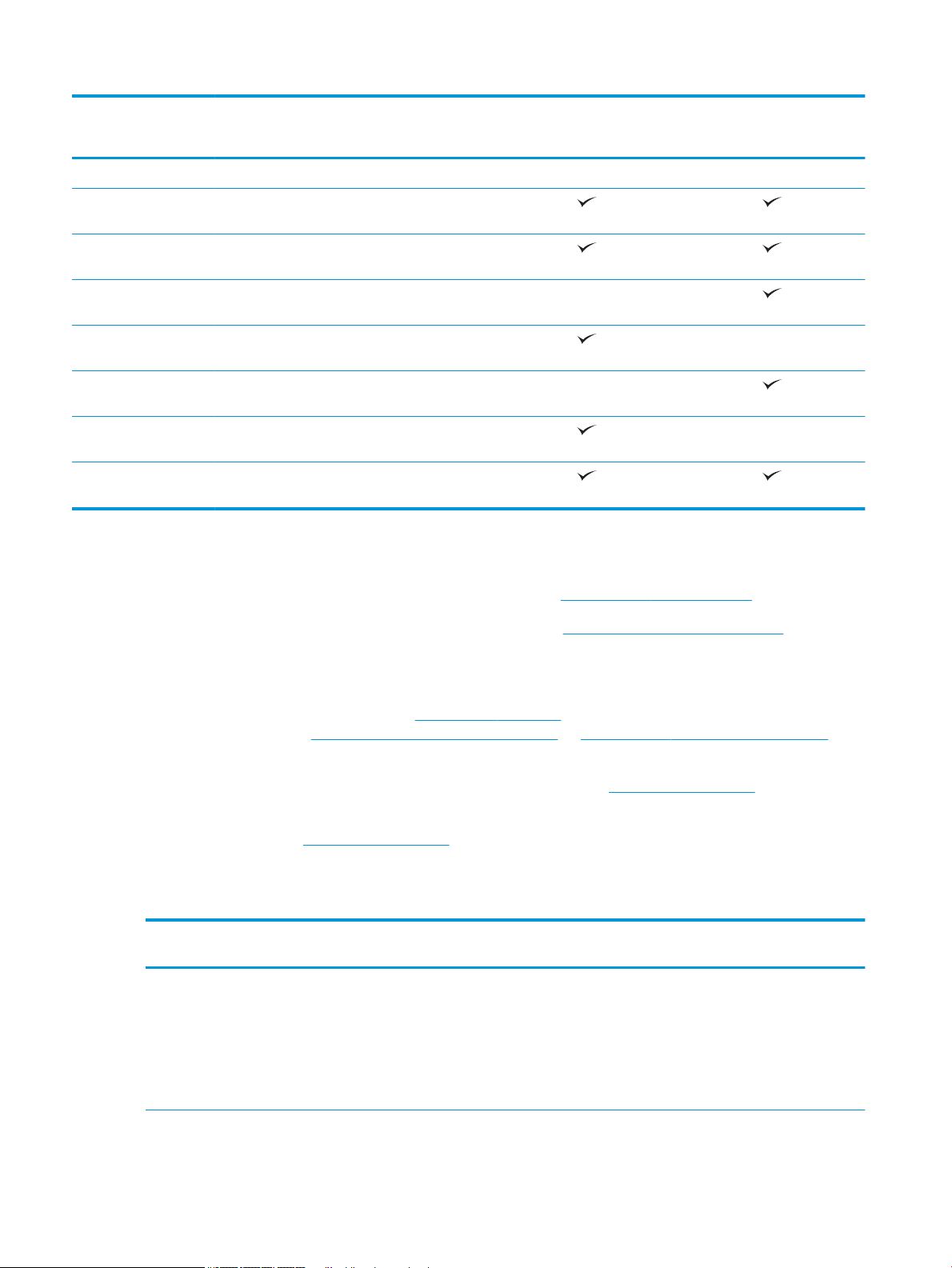
Mallinimi
E75160dn
P75250dn
Tuotenumero
HP:n tehokas suojattu kiintolevyasema (FIPS) Valinnainen
Tietoturva HP:n Trusted Platform Module tulostimen kautta
kulkevien tietojen salaamiseen
Ohjauspaneelin näyttö ja
syöttö
Tulostus Tulostaa 50 sivua minuutissa Letter- ja A4-paperille
Tulostaa 60 sivua minuutissa Letter- ja A4-paperille
Tulostaa 70 sivua minuutissa Letter- ja A4-paperille
Tulostaa 80 sivua minuutissa Letter- ja A4-paperille
Helppokäyttöinen USB-tulostus (tietokonetta ei
Värikosketusnäytön ohjauspaneeli, jatkuva näkymä
Professional-tilassa.
Professional-tilassa.
General Oice -tilassa.
General Oice -tilassa.
tarvita)
J7Z06A
Tuetut käyttöjärjestelmät
Linux: Linux-tietoja ja -tulostinohjaimia on saatavana osoitteesta www.hp.com/go/linuxprinting.
Y3Z49A
UNIX: UNIX®-tietoja ja -tulostinohjaimia on saatavana osoitteesta www.hp.com/go/unixmodelscripts.
Seuraavat tiedot koskevat OS X ‑käyttöjärjestelmän tulostinkohtaisia Windows PCL 6- ja HP-tulostinohjaimia
sekä ohjelmiston asennusohjelmaa.
Windows: Lataa HP Easy Start osoitteesta 123.hp.com/PageWide ja asenna HP-tulostinohjain. Voit myös siirtyä
tulostimen tukisivustoon: www.hp.com/support/pwcolorE75160 tai www.hp.com/support/pwcolorP75250 ja
ladata tulostinohjaimen tai ohjelmiston asennusohjelman, jotta voit asentaa HP:n tulostinohjaimen.
macOS: Tulostin tukee Mac-tietokoneita. Lataa HP Easy Start osoitteesta 123.hp.com/PageWide ja asenna HP-
tulostinohjain.
1. Siirry osoitteeseen 123.hp.com/PageWide.
2. Lataa tulostinohjelmisto annettujen ohjeiden mukaisesti.
Taulukko
Käyttöjärjestelmä Tulostinohjain on asennettu (verkosta
Windows® XP SP3, 32-bittinen
1-1 Tuetut käyttöjärjestelmät ja tulostinohjaimet
saatavalla ohjelmistolla)
Tulostinkohtainen HP PCL.6 -tulostinohjain
on asennettu tähän käyttöjärjestelmään
ohjelmiston asennuksen yhteydessä.
Huomautukset
Microsoft lopetti Windows XP
‑käyttöjärjestelmän yleisen tuen
huhtikuussa 2009. HP tarjoaa kuitenkin
edelleen parasta mahdollista tukea vanhalle
XP-käyttöjärjestelmälle. Kaikkia
tulostinohjaimen ominaisuuksia ja
paperikokoja ei tueta. Ei tueta P75250malleissa.
8 Luku 1 Tulostimen yleiskuvaus FIWW
Page 17
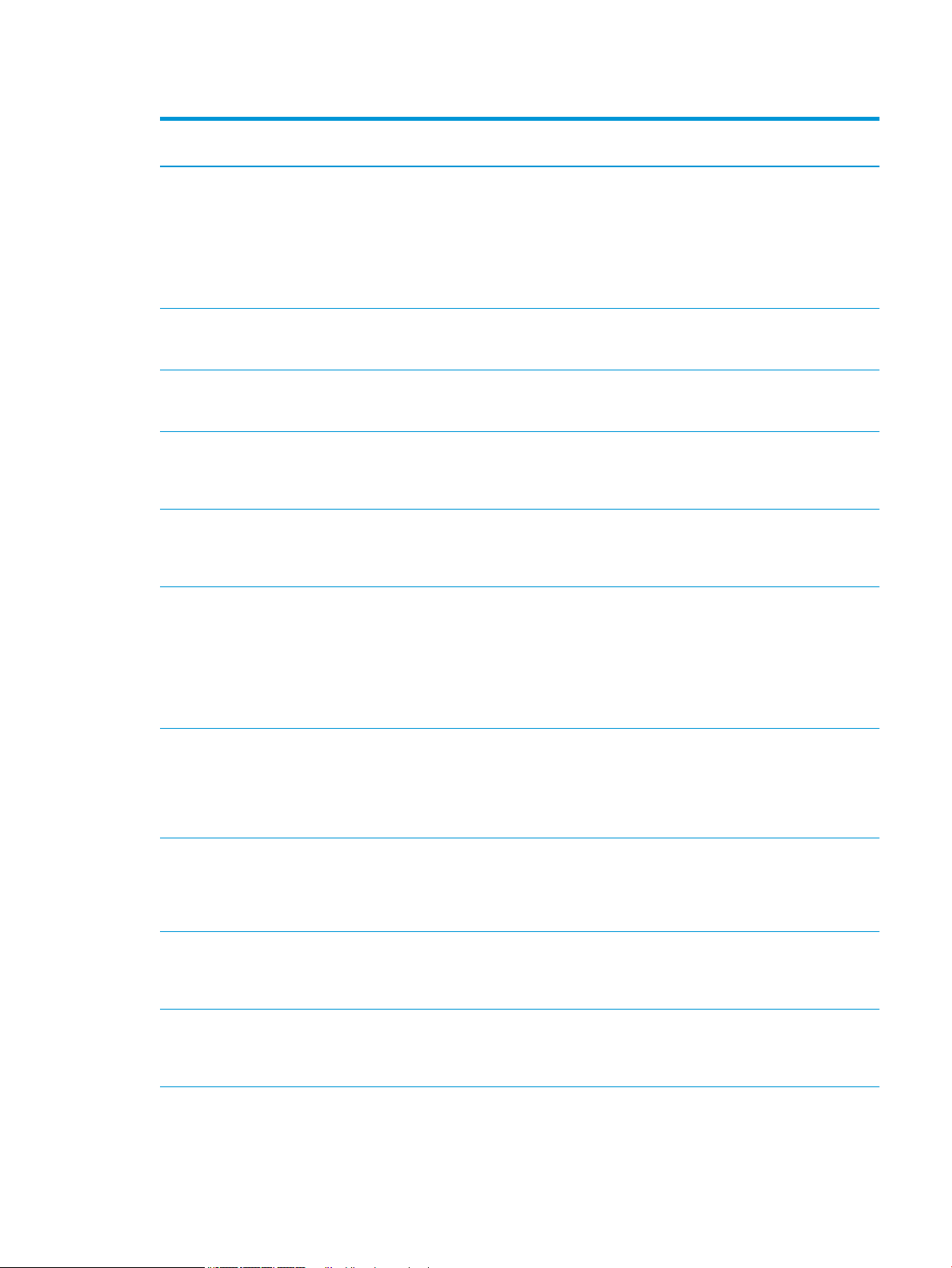
Taulukko 1-1 Tuetut käyttöjärjestelmät ja tulostinohjaimet (jatkoa)
Käyttöjärjestelmä Tulostinohjain on asennettu (verkosta
saatavalla ohjelmistolla)
Windows Vista®, 32-bittinen
Windows 7 32- ja 64-bittinen Tulostinkohtainen HP PCL 6 -tulostinohjain
Windows 8 32- ja 64-bittinen Tulostinkohtainen HP PCL 6 -tulostinohjain
Windows 8.1 32- ja 64-bittinen Tulostinkohtainen HP PCL-6 V4 -
Windows 10 32- ja 64-bittinen Tulostinkohtainen HP PCL-6 V4 -
Tulostinkohtainen HP PCL.6 -tulostinohjain
on asennettu tähän käyttöjärjestelmään
ohjelmiston asennuksen yhteydessä.
on asennettu tähän käyttöjärjestelmään
ohjelmiston asennuksen yhteydessä.
on asennettu tähän käyttöjärjestelmään
ohjelmiston asennuksen yhteydessä.
tulostinohjain on asennettu tähän
käyttöjärjestelmään ohjelmiston
asennuksen yhteydessä.
tulostinohjain on asennettu tähän
käyttöjärjestelmään ohjelmiston
asennuksen yhteydessä.
Huomautukset
Microsoft lopetti Windows Vista
‑käyttöjärjestelmän yleisen tuen
huhtikuussa 2012. HP tarjoaa kuitenkin
edelleen parasta mahdollista tukea vanhalle
Vista-käyttöjärjestelmälle. Kaikkia
tulostinohjaimen ominaisuuksia ja
paperikokoja ei tueta. Ei tueta P75250malleissa.
Windows 8 RT -tuki tarjotaan Microsoft
IN OS -version 4 kautta (32-bittinen ohjain).
Windows 8.1 RT -tuki tarjotaan Microsoft
IN OS -version 4 kautta (32-bittinen ohjain).
Windows Server 2008 SP2, 32-bittinen Tulostinkohtaisen HP PCL.6 -
tulostinohjaimen voi ladata tulostintuen
sivustosta. Lataa ohjain ja asenna se
käyttämällä Microsoftin Lisää tulostin työkalua.
Windows Server 2008 SP2, 64-bittinen Tulostinkohtaisen HP PCL 6 -
tulostinohjaimen voi ladata tulostintuen
sivustosta. Lataa ohjain ja asenna se
käyttämällä Microsoftin Lisää tulostin työkalua.
Windows Server 2008 R2, SP 1, 64-bittinen Tulostinkohtaisen HP PCL 6
‑tulostinohjaimen voi ladata tulostintuen
sivustosta. Lataa ohjain ja asenna se
käyttämällä Microsoftin Lisää tulostin
‑työkalua.
Windows Server 2012, 64-bittinen Tulostinkohtaisen PCL 6 ‑tulostinohjaimen
voi ladata tulostintuen sivustosta. Lataa
ohjain ja asenna se käyttämällä Microsoftin
Lisää tulostin ‑työkalua.
Windows Server 2012 R2, 64-bittinen Tulostinkohtaisen PCL 6 ‑tulostinohjaimen
voi ladata tulostintuen sivustosta. Lataa
ohjain ja asenna se käyttämällä Microsoftin
Lisää tulostin ‑työkalua.
Microsoft lopetti Windows Server 2008
‑käyttöjärjestelmän yleisen tuen
tammikuussa 2015. HP tarjoaa kuitenkin
edelleen parasta mahdollista tukea Server
2008 käyttöjärjestelmälle. Kaikkia
tulostinohjaimen ominaisuuksia ja
paperikokoja ei tueta. Ei tueta P75250malleissa.
Microsoft lopetti Windows Server 2008
‑käyttöjärjestelmän yleisen tuen
tammikuussa 2015. HP tarjoaa kuitenkin
edelleen parasta mahdollista tukea Server
2008 käyttöjärjestelmälle. Ei tueta P75250malleissa.
FIWW Tulostimen tekniset tiedot 9
Page 18
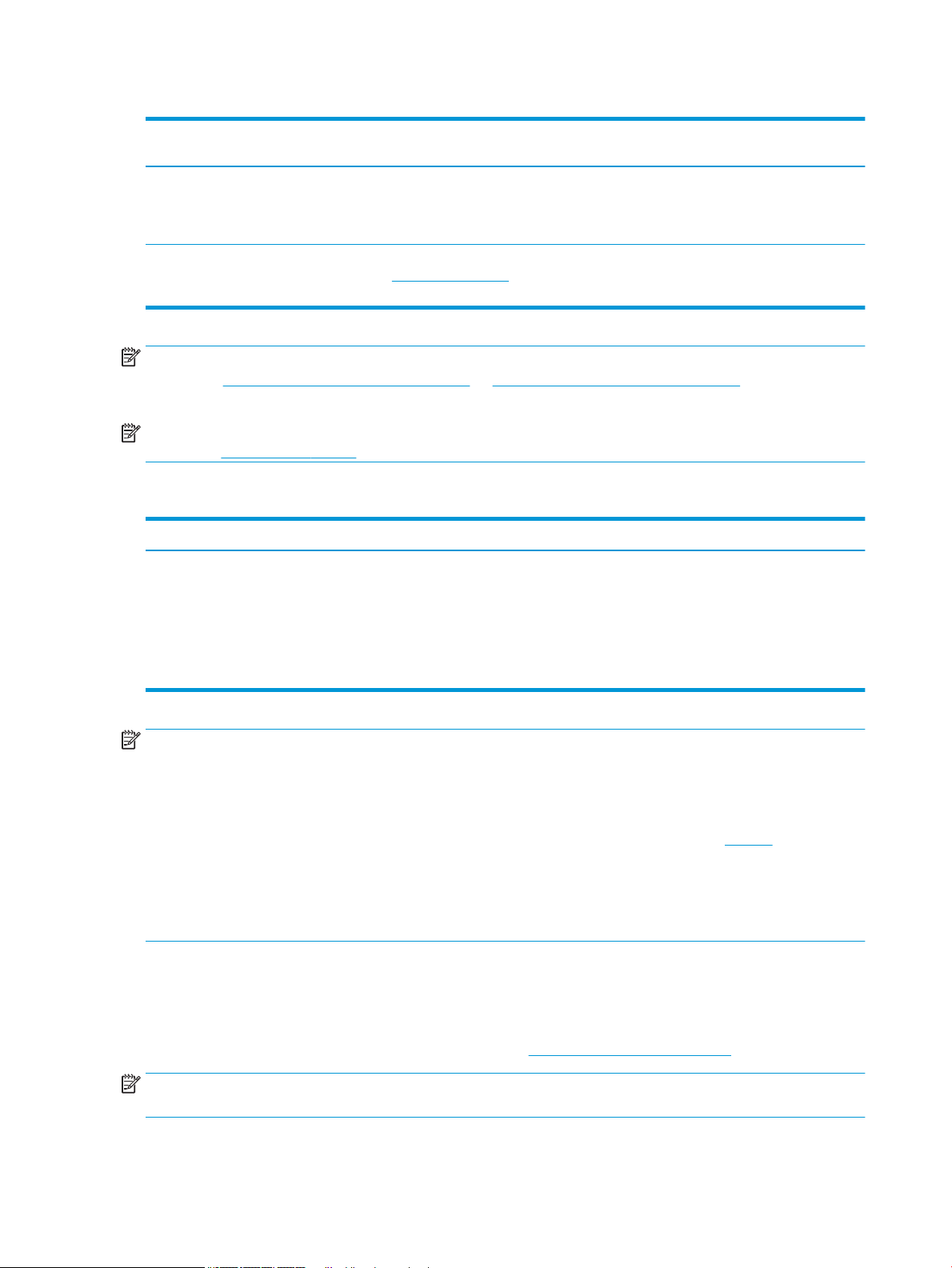
Taulukko 1-1 Tuetut käyttöjärjestelmät ja tulostinohjaimet (jatkoa)
Käyttöjärjestelmä Tulostinohjain on asennettu (verkosta
saatavalla ohjelmistolla)
Windows Server 2016, 64-bittinen Tulostinkohtaisen PCL 6 ‑tulostinohjaimen
voi ladata tulostintuen sivustosta. Lataa
ohjain ja asenna se käyttämällä Microsoftin
Lisää tulostin ‑työkalua.
macOS 10.11 El Capitan, macOS 10.12
Sierra, macOS 10.13 High Sierra
Lataa HP Easy Start osoitteesta
123.hp.com/PageWide ja asenna
tulostinohjain sen avulla.
Huomautukset
HUOMAUTUS: Tuetut käyttöjärjestelmät voivat muuttua. Päivitetty luettelo tuetuista käyttöjärjestelmistä on
osoitteessa www.hp.com/support/pwcolorE75160 tai www.hp.com/support/pwcolorP75250 HP:n
kaikenkattavassa ohjeessa.
HUOMAUTUS: Saat lisätietoja työasema- ja palvelinkäyttöjärjestelmistä sekä tulostimen HP UPD ‑ohjaintuesta
osoitteesta www.hp.com/go/upd. Napsauta kohdan Lisätietoja alla olevia linkkejä.
Taulukko 1-2 Järjestelmän vähimmäisvaatimukset
Windows macOS
● Internet-yhteys
● Erillinen USB 1.1 tai 2.0 -liitäntä tai verkkoyhteys
● Internet-yhteys
● Erillinen USB 1.1 tai 2.0 -liitäntä tai verkkoyhteys
● 2 Gt vapaata kiintolevytilaa
● 1 Gt RAM-muistia (32-bittinen) tai 2 Gt RAM-muistia (64-
bittinen)
HUOMAUTUS: Windows-asennusohjelma asentaa HP Smart Device Agent Base -palvelun. Tiedostokoko on alle
100 kt. Sen ainoa toiminto on tarkistaa USB-portteihin liitetyt tulostimet tunneittain. Mitään tietoja ei kerätä. Jos
USB-tulostin löytyy, se yrittää sitten löytää JetAdvantage-hallintaliittimen (JAMc) -esiintymän verkossa. Jos JAMc
löytyy, HP Smart Device Agent Base päivitetään suojatusti täydeksi Smart Device Agentiksi JAMc:stä, mikä
mahdollistaa tulostettujen sivujen laskennan Managed Print Services (MPS) -tilissä. Älä asenna tätä palvelua vain
tulostinohjaimen sisältäville verkkopaketeille, jotka on ladattu tulostinta varten osoitteesta hp.com ja asennettu
käyttämällä ohjattua tulostimen asennusta.
Poista palvelun asennus avaamalla Ohjauspaneeli ja valitsemalla Ohjelmat tai Ohjelmat ja toiminnot ja poista
palvelu valitsemalla Lisää tai poista sovellus tai Poista ohjelman asennus. Tiedostonimi on
HPSmartDeviceAgentBase.
Mobiilitulostusratkaisut
HP tarjoaa useita mobiili- ja ePrint-ratkaisuja, joiden avulla kannettavasta tietokoneesta, taulutietokoneesta,
älypuhelimesta ja muista mobiililaitteista voidaan tulostaa helposti HP-tulostimeen. Katso täydellinen luettelo ja
valitse tarpeitasi parhaiten vastaava vaihtoehto osoitteessa www.hp.com/go/MobilePrinting.
HUOMAUTUS: Varmista kaikkien mobiilitulostus- ja ePrint-toimintojen tuki päivittämällä tulostimen
laiteohjelmisto.
● 1,5 Gt vapaata kiintolevytilaa
10 Luku 1 Tulostimen yleiskuvaus FIWW
Page 19
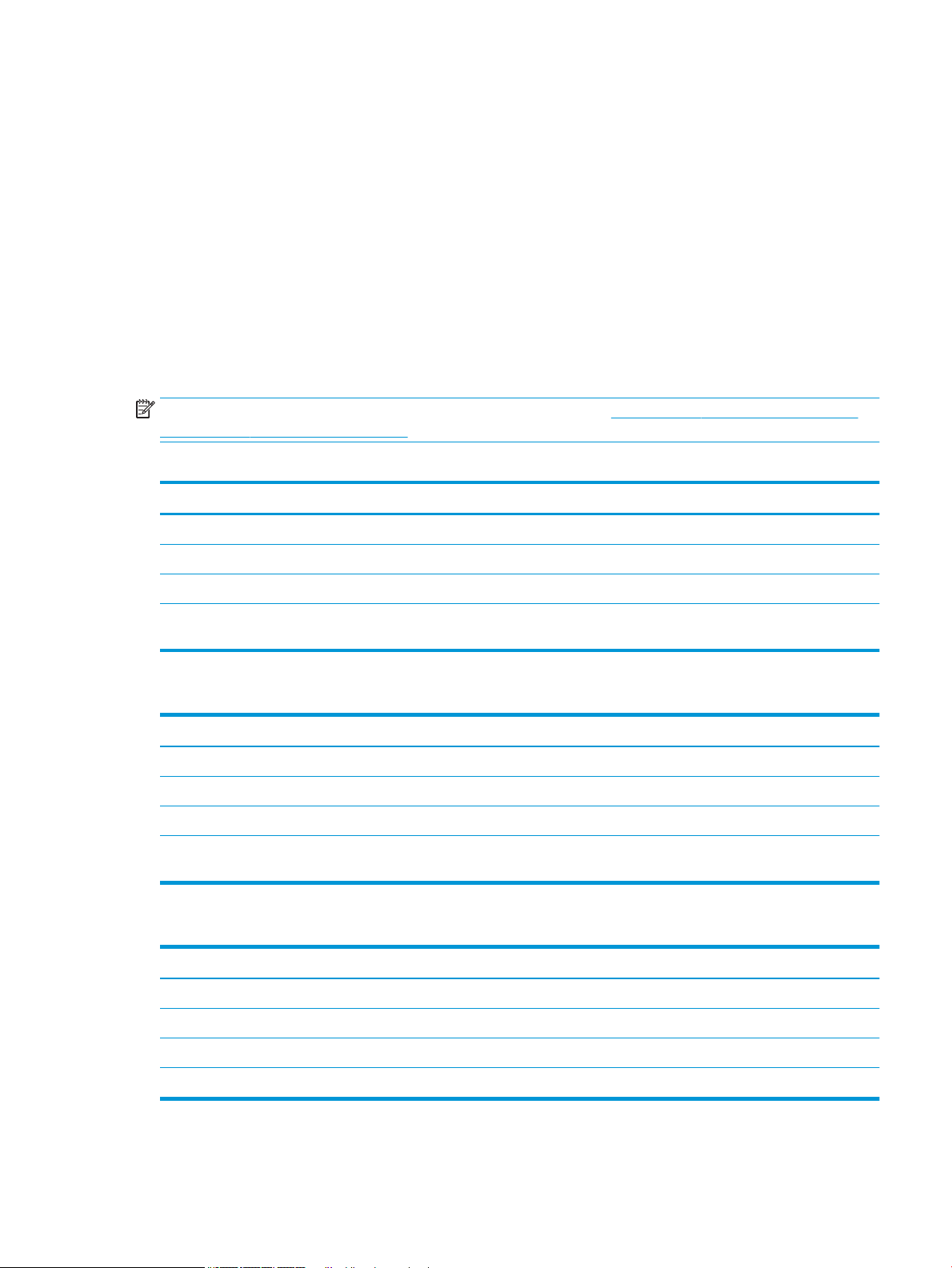
● HP ePrint -sähköpostitulostus (edellyttää, että HP-verkkopalvelut ovat käytössä ja että tulostin on
rekisteröity HP Connected -sivustossa)
● HP ePrint -sovellus (saatavilla Android- ja iOS-laitteille)
● HP ePrint ohjelmisto
● Google Cloud Print
● AirPrint
● Android-tulostus
● Windows 10 -tulostus
Tulostimen mitat
HUOMAUTUS: Nämä arvot voivat muuttua. Lisätietoja on osoitteessa www.hp.com/support/pwcolorE75160 tai
www.hp.com/support/pwcolorP75250.
Taulukko 1-3 Tulostimen perusmallin mitat
Tulostin kokonaan suljettuna Tulostin kokonaan avattuna
Korkeus 462 mm 534 mm
Syvyys 595 mm 1 027 mm
Leveys 600 mm 1530 mm
Paino (mustekasetin
kanssa)
45,6 kg
Taulukko 1-4 1 x 550 arkin paperinsyöttölaitteen mitat
Tulostin kokonaan suljettuna Tulostin kokonaan avattuna
Korkeus 117 mm 117 mm
Syvyys 520 mm 685 mm
Leveys 600 mm 600 mm
Paino (mustekasetin
kanssa)
9,5 kg
Taulukko 1-5 1 x 550 arkin paperinsyöttölaitteen ja telineen mitat
Lisälaite kokonaan suljettuna Lisälaite kokonaan avattuna
Korkeus 436 mm 436 mm
Syvyys 520 mm 685 mm
Leveys 600 mm 600 mm
Paino 28,6 kg
FIWW Tulostimen tekniset tiedot 11
Page 20
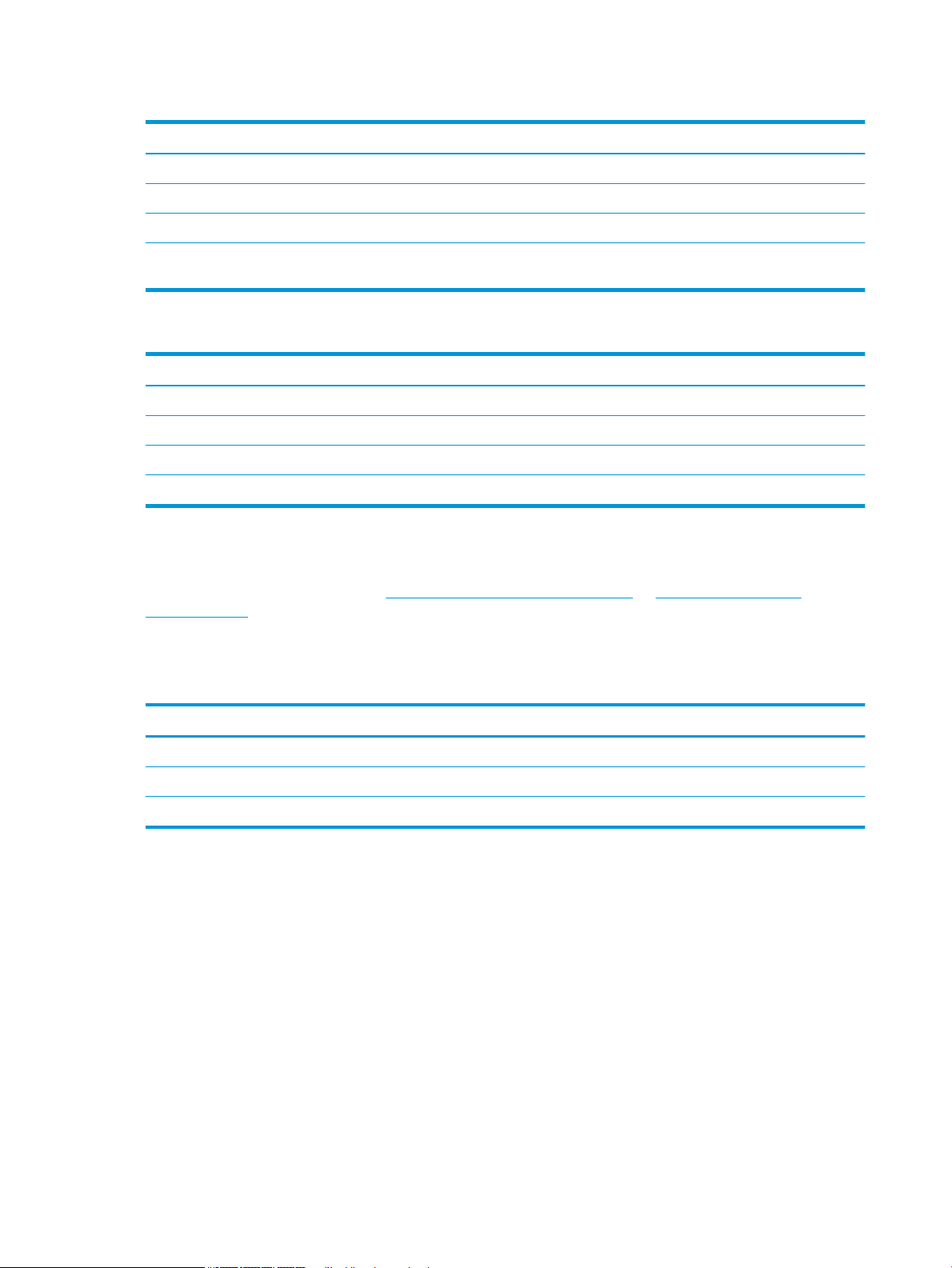
Taulukko 1-6 3 x 550 arkin paperinsyöttölaitteen ja telineen mitat
Tulostin kokonaan suljettuna Tulostin kokonaan avattuna
Korkeus 436 mm 436 mm
Syvyys 520 mm 685 mm
Leveys 600 mm 600 mm
Paino (mustekasetin
kanssa)
34 kg
Taulukko 1-7 4 000 arkin HCI-laitteen ja telineen mitat
Lisälaite kokonaan suljettuna Lisälaite kokonaan avattuna
Korkeus 436 mm 436 mm
Syvyys 520 mm 685 mm
Leveys 600 mm 600 mm
Paino 41,3 kg
Virrankulutus, sähkötekniset tiedot ja äänipäästöt
Viimeisimmät tiedot ovat osoitteessa www.hp.com/support/pwcolorE75160 tai www.hp.com/support/
pwcolorP75250.
Käyttöympäristöalue
Taulukko
Ympäristö Suositus Sallittu
1-8 Käyttöympäristöalue
Lämpötila 17 - 25 °C 15–30 °C
Suhteellinen kosteus Suhteellinen ilmankosteus 30 - 70 % Suhteellinen ilmankosteus 10–80 %
Korkeus Ei käytössä 0 - 3 048 m
12 Luku 1 Tulostimen yleiskuvaus FIWW
Page 21
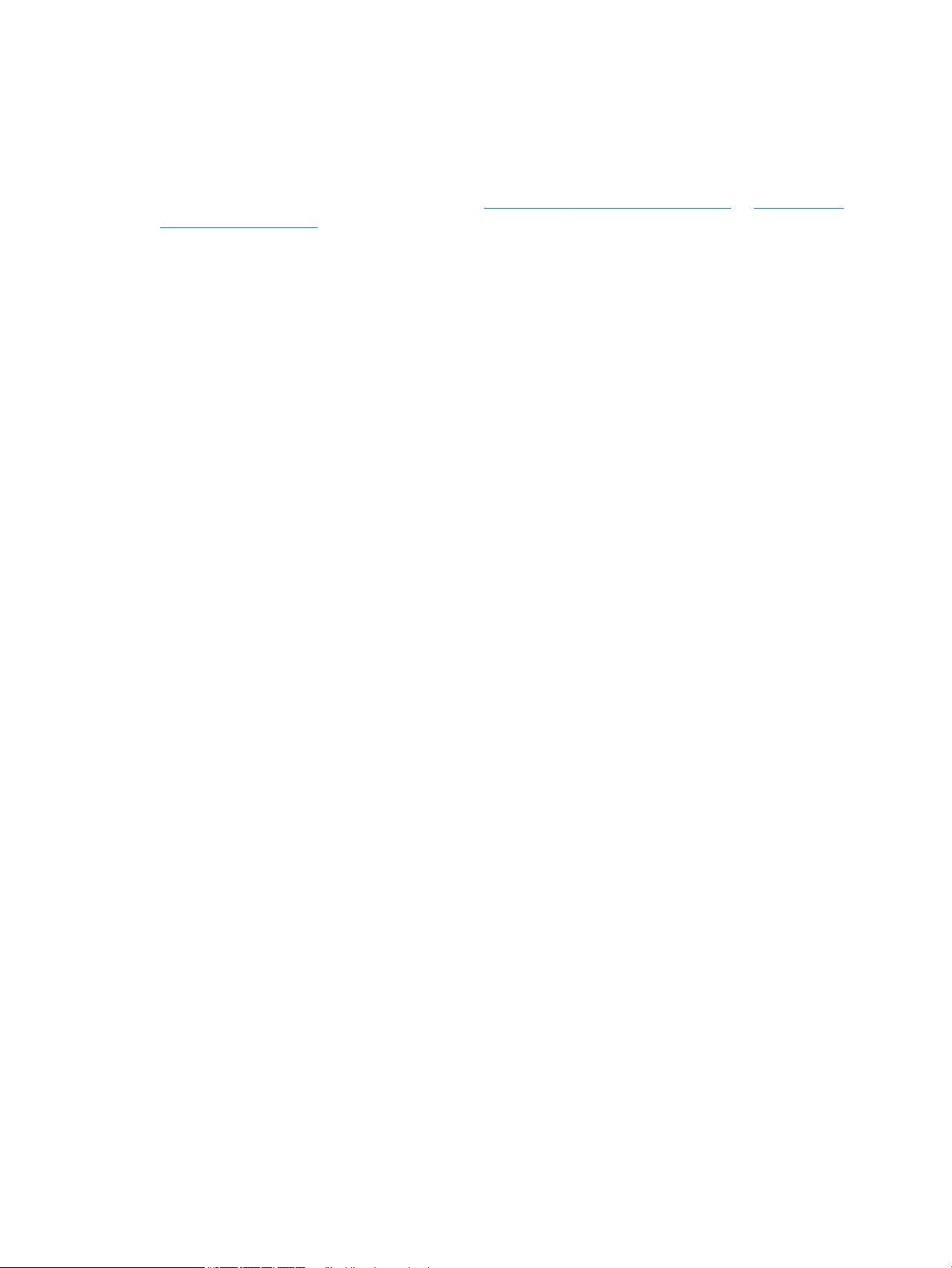
Tulostimen laitteiston ja ohjelmiston asennus
Perusasennusohjeita on tulostimen mukana toimitetussa laitteiston asennusoppaassa. Lisätietoja on HP:n
tuessa Internetissä.
Siirry HP:n kaikenkattavaan ohjeeseen osoitteessa www.hp.com/support/pwcolorE75160 tai www.hp.com/
support/pwcolorP75250. Etsi seuraava tuki:
● Asennus ja määritys
● Opi ja käytä
● Ongelmien ratkaiseminen
● Ohjelmisto- ja laiteohjelmistopäivitysten lataaminen
● Asiakastukifoorumit
● Tietoja takuusta ja säännöksistä
FIWW Tulostimen laitteiston ja ohjelmiston asennus 13
Page 22
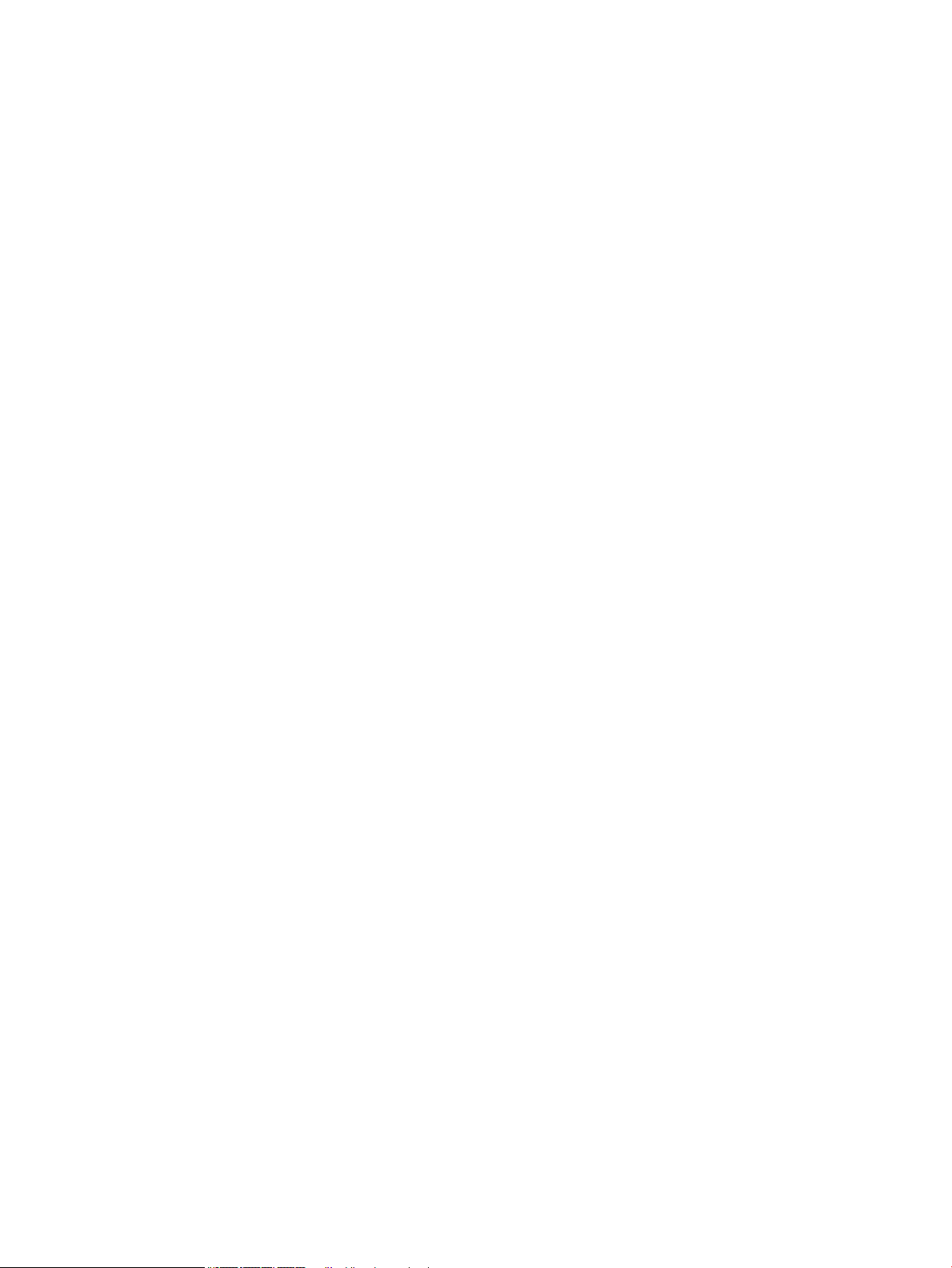
14 Luku 1 Tulostimen yleiskuvaus FIWW
Page 23

2 Paperilokerot
Lisätietoja:
●
Lokeron 1 täyttäminen (monikäyttölokero)
●
Paperin lisääminen lokeroon 2
●
4 000 arkin suurikapasiteettisen syöttölokeron täyttäminen
●
Kirjekuorten lisääminen ja tulostaminen
●
Tarrojen lisääminen ja tulostaminen
Seuraavat tiedot pitävät paikkansa julkaisuhetkellä.
Videoapua saat kohdasta www.hp.com/videos/PageWide.
Ajankohtaisia tietoja on kohdassa www.hp.com/support/pwcolorE75160 tai www.hp.com/support/
pwcolorP75250.
HP-tulostimen kaikenkattavassa ohjeessa on seuraavat tiedot:
● Asennus ja määritys
● Opi ja käytä
● Ongelmien ratkaiseminen
● Ohjelmisto- ja laiteohjelmistopäivitysten lataaminen
● Asiakastukifoorumit
● Tietoja takuusta ja säännöksistä
FIWW Lisätietoja: 15
Page 24
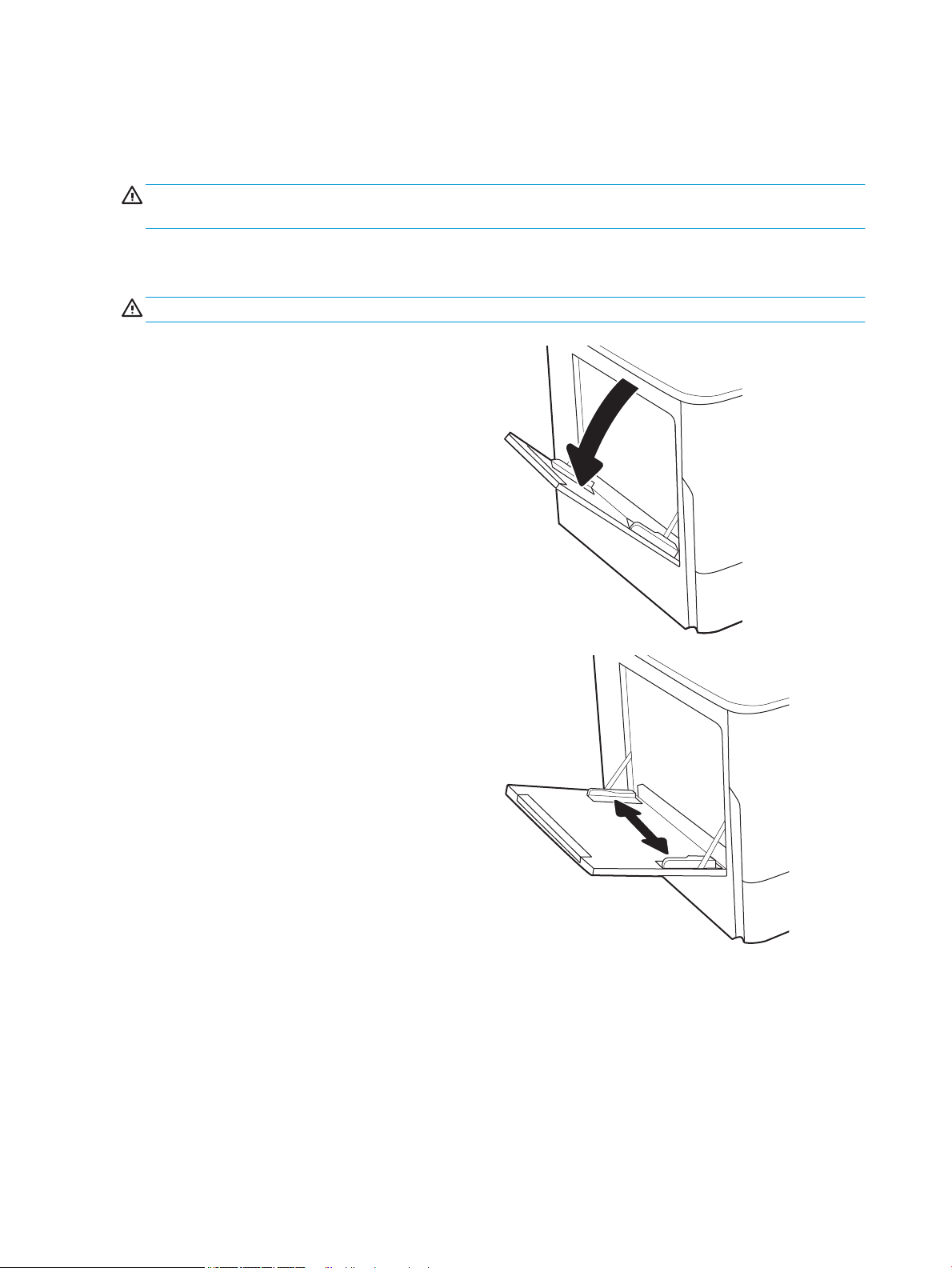
Lokeron 1 täyttäminen (monikäyttölokero)
Johdanto
HUOMIO: Avaa enintään yksi paperilokero kerrallaan. Älä käytä paperilokeroa askelmana. Pidä kädet
paperilokeroiden ulkopuolella, kun suljet ne. Kaikkien lokeroiden on oltava kiinni, kun siirrät tulostinta.
Seuraavien ohjeiden avulla voit lisätä paperia lokeroon 1. Tähän lokeroon mahtuu 100 arkkia paperia, jonka
paino on 75 g/m
HUOMIO: Älä lisää tai poista tulostusmateriaalia tulostuksen aikana, jotta ei syntyisi tukosta.
1. Avaa lokero 1.
HUOMAUTUS: Jos haluat käyttää pidempää
paperia, kuten Legal-kokoa, avaa lokeron 1 jatke.
2. Säädä paperinohjaimia siirtämällä ohjaimet
käytettävän paperin mukaiseen kohtaan.
2
, tai 14 kirjekuorta.
16 Luku 2 Paperilokerot FIWW
Page 25
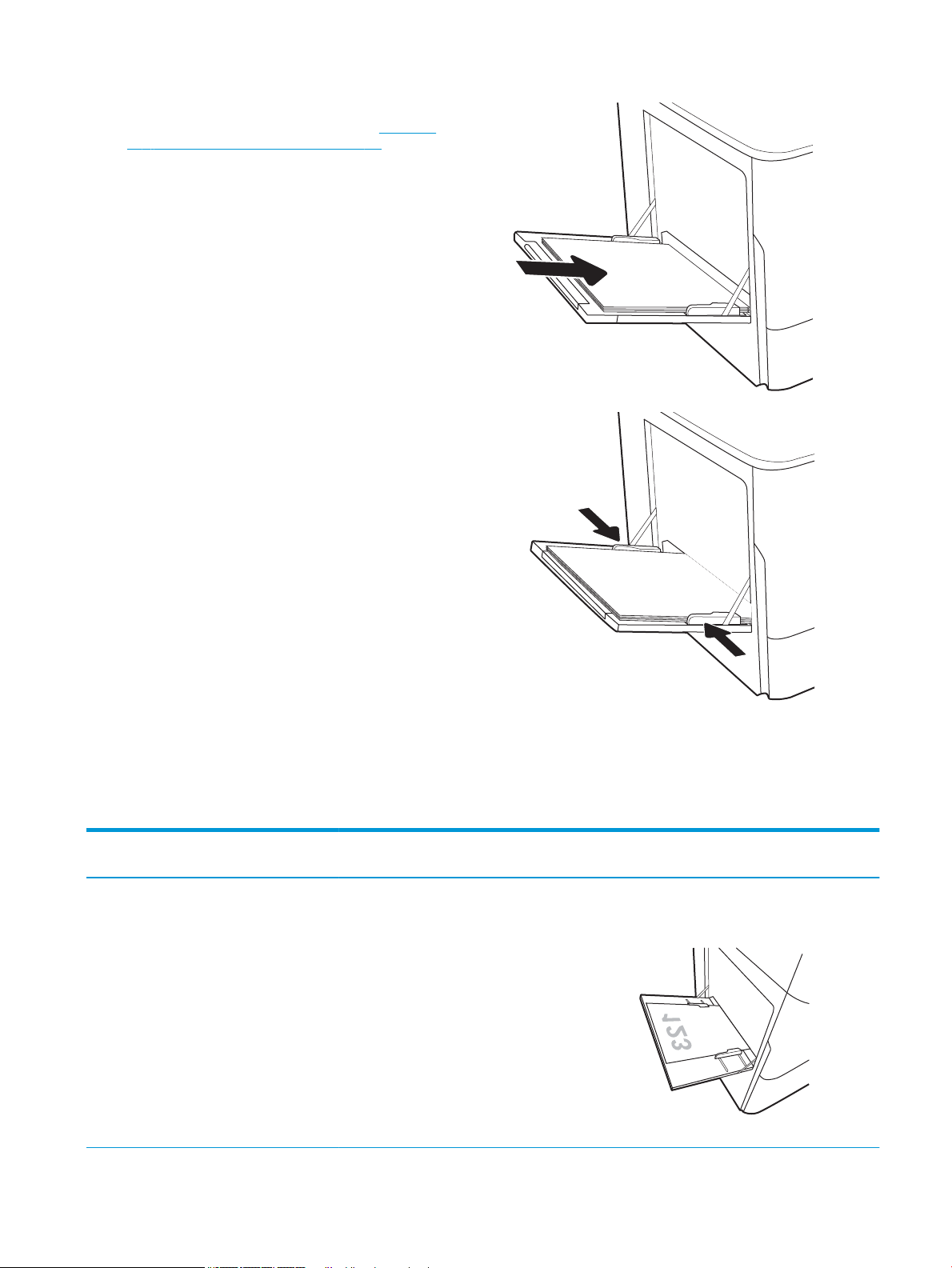
3. Aseta lokeroon paperia. Lisätietoja paperin
suunnan määrittämisestä on kohdassa Taulukko
2-1 Lokeron 1 paperin suunta sivulla 17.
4. Säädä leveysohjaimet niin, että ne koskettavat
paperinippua, mutta eivät taivuta paperia.
Lokeron 1 paperin suunta
Taulukko
2-1 Lokeron 1 paperin suunta
Paperityyppi Kuvan suunta Kaksipuolinen
tulostustila
Paperikoko Paperin lisääminen
Kirjelomake tai
esipainettu paperi
Pysty Yksipuolinen tulostus 12 x 18, 11 x 17, RA3, A3, 8K
(273 x 394 mm), 8K (270 x
390 mm), 8K (260 x
368 mm), B4 (JIS), Legal,
Ocio (8,5 x 13), Ocio (216 x
340 mm), C4, SRA4, RA4,
Arch A, A4, Letter, 16K (197 x
273 mm) 16K (195 x
270 mm), Executive, A5, 16K
(184 x 260 mm), B5 (JIS),
Arch A, Statement, 5 x 8,
kaksiosainen japanilainen
postikortti (148 x 200 mm),
B6 (JIS), 5 x 7, 4 x 6, 10 x
15 cm, A6, japanilainen
postikortti (100 x 148 mm)
Tulostettava puoli alaspäin
Alareuna edellä tulostimeen
FIWW Lokeron 1 täyttäminen (monikäyttölokero) 17
Page 26
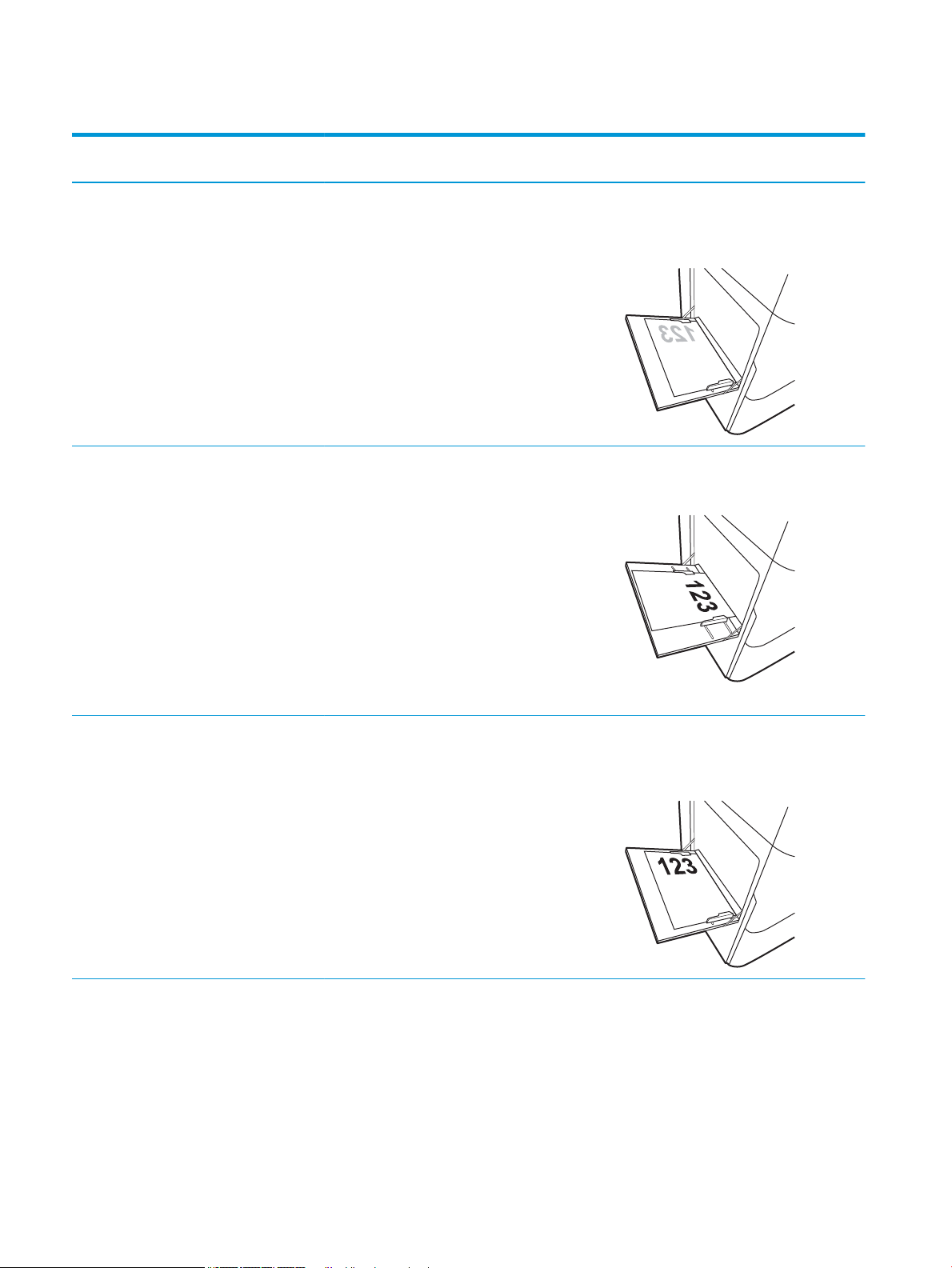
Taulukko 2-1 Lokeron 1 paperin suunta (jatkoa)
Paperityyppi Kuvan suunta Kaksipuolinen
tulostustila
A4, Letter, 16K (197 x
Automaattinen
kaksipuolinen tulostus
tai vaihtoehtoinen
kirjelomaketila
käytössä
Paperikoko Paperin lisääminen
273 mm) 16K (195 x
270 mm), Executive, A5, 16K
(184 x 260 mm), B5 (JIS),
Arch A, Statement, 5 x 8,
kaksiosainen japanilainen
postikortti (148 x 200 mm),
16K (195 x 270 mm), 16K
(197 x 273 mm), B6 (JIS),
5x7, A6, japanilainen
postikortti (100 x 148 mm)
12 x 18, 11 x 17, RA3, A3, 8K
(273 x 394 mm), 8K (270 x
390 mm), 8K (260 x
368 mm), B4 (JIS), Legal,
Ocio (8,5 x 13), Ocio (216 x
340 mm), C4, SRA4, RA4,
Arch A, A4, Letter, 16K (197 x
273 mm) 16K (195 x
270 mm), Executive, A5, 16K
(184 x 260 mm), B5 (JIS),
Arch A, Statement, 5 x 8,
kaksiosainen japanilainen
postikortti (148 x 200 mm),
B6 (JIS), 5 x 7, 4 x 6, 10 x
15 cm, A6, japanilainen
postikortti (100 x 148 mm)
Tulostettava puoli alaspäin
Esipainetun kuvan vasen reuna edellä
tulostimeen
Tulostettava puoli ylöspäin
Yläreuna edellä tulostimeen
A4, Letter, 16K (197 x
27 3 mm), 16K (195 x
270 mm), Executive, A5, 16K
(184 x 260 mm), B5 (JIS),
Arch A, Statement, 5 x 8,
kaksiosainen japanilainen
postikortti (148 x 200 mm),
16K (195 x 270 mm), 16K
(197 x 273 mm), B6 (JIS),
5x7, A6, japanilainen
postikortti (100 x 148 mm)
Tulostettava puoli ylöspäin
Esipainetun kuvan oikea reuna edellä
tulostimeen
18 Luku 2 Paperilokerot FIWW
Page 27
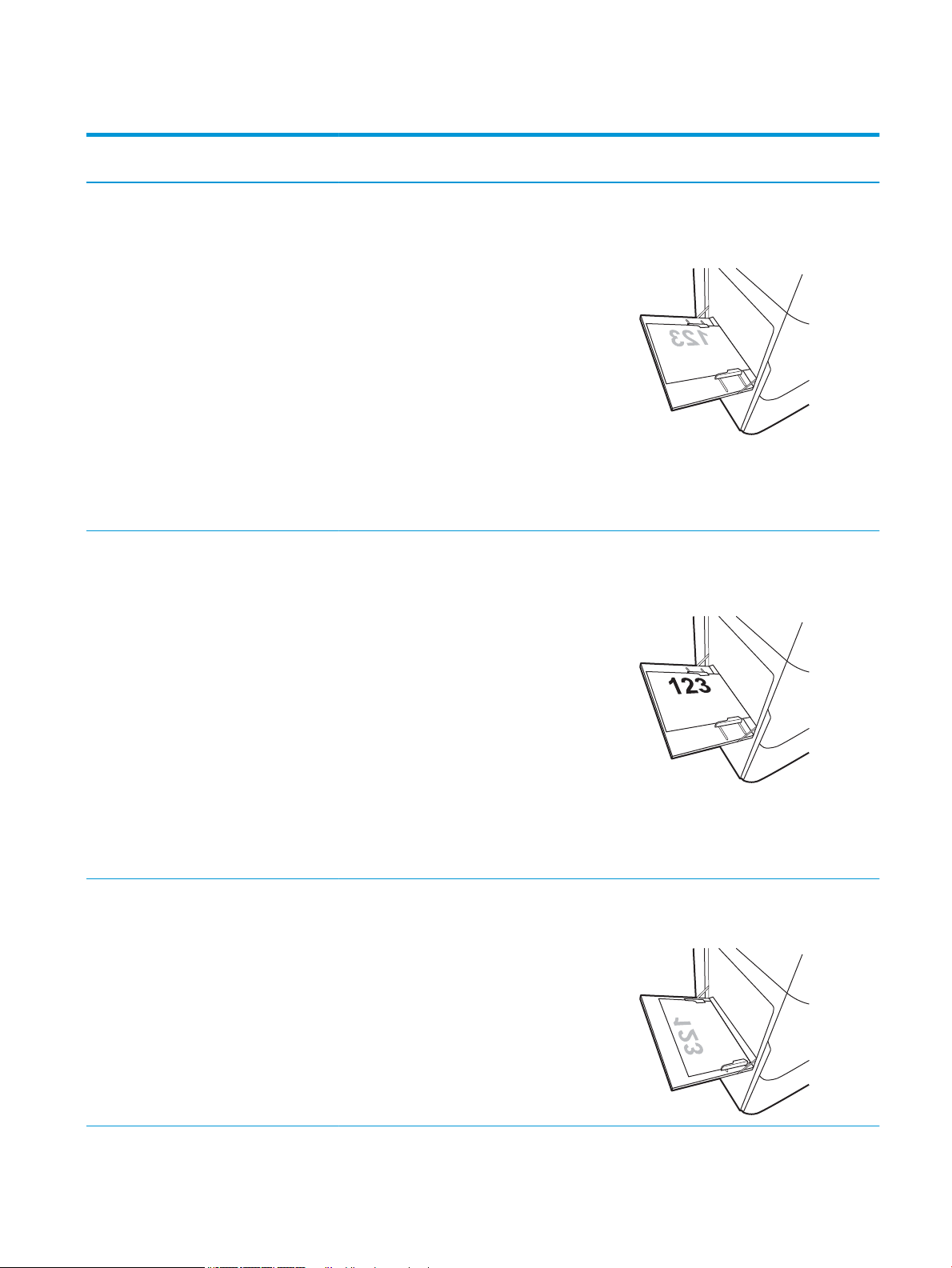
Taulukko 2-1 Lokeron 1 paperin suunta (jatkoa)
Paperityyppi Kuvan suunta Kaksipuolinen
tulostustila
Vaaka Yksipuolinen tulostus 12 x 18, 11 x 17, RA3, A3, 8K
Automaattinen
kaksipuolinen tulostus
tai vaihtoehtoinen
kirjelomaketila
käytössä
Paperikoko Paperin lisääminen
(273 x 394 mm), 8K (270 x
390 mm), 8K (260 x 368
mm), B4 (JIS), Legal, Ocio
(8,5 x 13), Ocio (216 x 340
mm), C4, SRA4, RA4, Arch A,
A4, Letter, 16K (197 x
273 mm), 16K (195 x
270 mm), Executive, A5, 16K
(184 x 260 mm), B5 (JIS),
Statement, 5 x 8,
kaksiosainen japanilainen
postikortti (148 x 200 mm),
B6 (JIS), 5 x 7
4 x 6, 10 x 15 cm, A6,
japanilainen postikortti
(näiden leveys on alle 5
tuumaa, joten ne on
syötettävä lyhyt reuna
edellä)
12 x 18, 11 x 17, RA3, A3, 8K
(273 x 394 mm), 8K (270 x
390 mm), 8K (260 x 368
mm), B4 (JIS), Legal, Ocio
(8,5 x 13), Ocio (216 x 340
mm), C4, SRA4, RA4, Arch A,
A4, Letter, 16K (197 x
273 mm), 16K (195 x
270 mm), Executive, A5, 16K
(184 x 260 mm), B5 (JIS),
Statement, 5 x 8,
kaksiosainen japanilainen
postikortti (148 x 200 mm),
B6 (JIS), 5 x 7
Tulostettava puoli alaspäin
Esipainetun kuvan vasen reuna edellä
tulostimeen
Tulostettava puoli ylöspäin
Esitulostetun kuvan oikea reuna edellä
tulostimeen
4 x 6, 10 x 15 cm, A6,
japanilainen postikortti
(näiden leveys on alle 5
tuumaa, joten ne on
syötettävä lyhyt reuna
edellä)
Yksipuolinen tulostus A4, Letter, 16K (197 x 273
mm) 16K (195 x 270 mm),
Executive, A5, 16K (184 x
260 mm), B5 (JIS), Arch A,
Statement, 5 x 8,
kaksiosainen japanilainen
postikortti, 5 x 7, B6 (JIS), A6
Tulostettava puoli alaspäin
Alareuna edellä tulostimeen
FIWW Lokeron 1 täyttäminen (monikäyttölokero) 19
Page 28
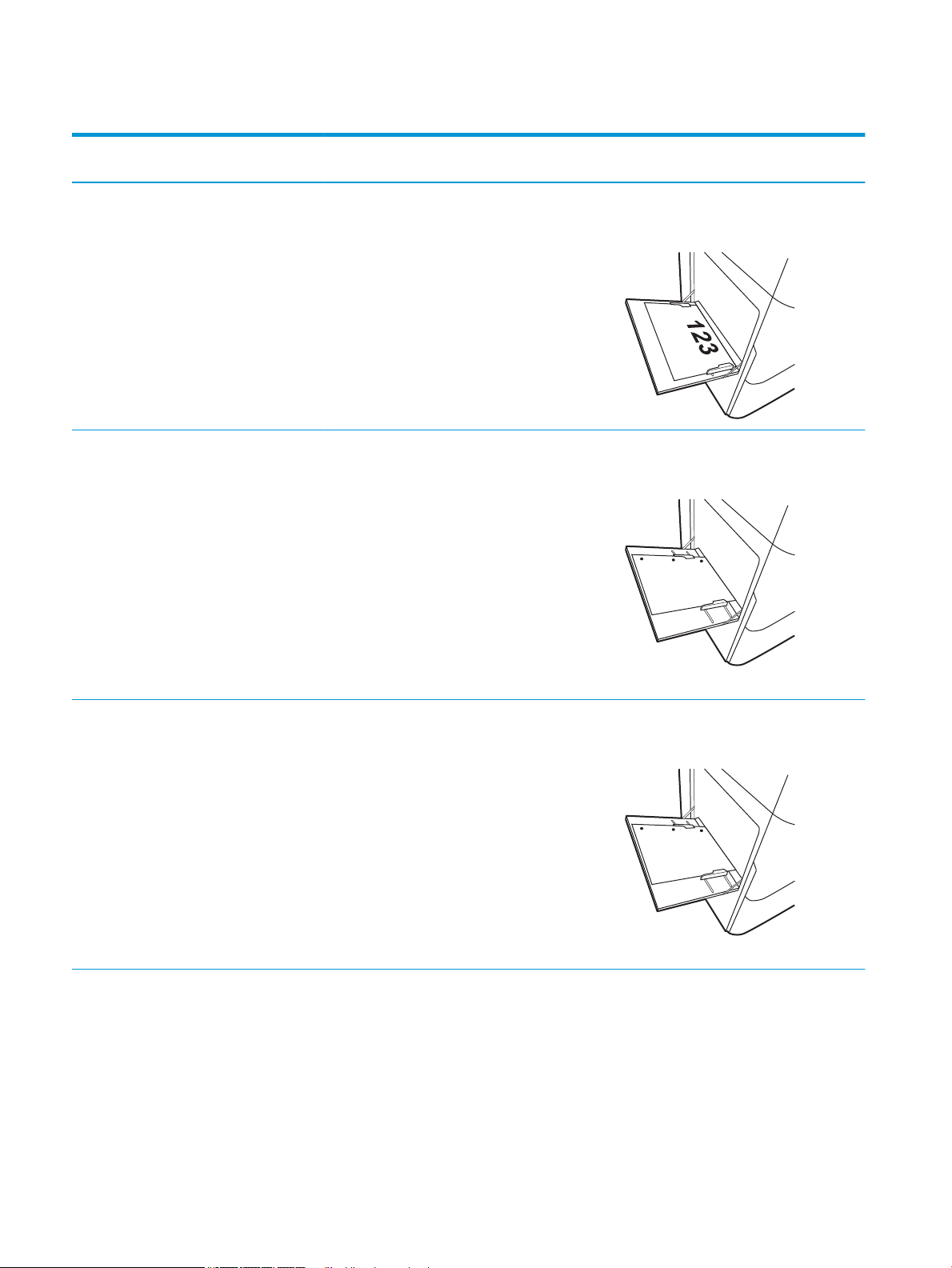
Taulukko 2-1 Lokeron 1 paperin suunta (jatkoa)
Paperityyppi Kuvan suunta Kaksipuolinen
tulostustila
Automaattinen
kaksipuolinen tulostus
tai vaihtoehtoinen
kirjelomaketila
käytössä
Rei'itetty paperi Pysty Yksipuolinen tulostus 12 x 18, 11 x 17, RA3, A3, 8K
Paperikoko Paperin lisääminen
A4, Letter, 16K (197 x 273
mm) 16K (195 x 270 mm),
Executive, A5, 16K (184 x
260 mm), B5 (JIS), Arch A,
Statement, 5 x 8,
kaksiosainen japanilainen
postikortti, 5 x 7, B6 (JIS), A6
(273 x 394 mm), 8K (270 x
390 mm), 8K (260 x 368
mm), B4 (JIS), Legal, Ocio
(8,5 x 13), Ocio (216 x 340
mm), C4, SRA4, RA4, Arch A,
A4, Letter, 16K (197 x 273
mm) 16K (195 x 270 mm),
Executive, A5, 16K (184 x
260 mm), B5 (JIS), Arch A,
Statement, A6, 5 x 8,
kaksiosainen japanilainen
postikortti (148 x 200 mm),
B6 (JIS), 5 x 7, 4 x 6, 10 x
15 cm, japanilainen
postikortti
Tulostettava puoli ylöspäin
Yläreuna edellä tulostimeen
Tulostettava puoli alaspäin
Reiät tulostimen takareunaa kohti
Automaattinen
kaksipuolinen tulostus
tai vaihtoehtoinen
kirjelomaketila
käytössä
12 x 18, 11 x 17, RA3, A3, 8K
(273 x 394 mm), 8K (270 x
390 mm), 8K (260 x 368
mm), B4 (JIS), Legal, Ocio
(8,5 x 13), Ocio (216 x 340
mm), C4, SRA4, RA4, Arch A,
A4, Letter, 16K (197 x 273
mm) 16K (195 x 270 mm),
Executive, A5, 16K (184 x
260 mm), B5 (JIS), Arch A,
Statement, A6, 5 x 8,
kaksiosainen japanilainen
postikortti (148 x 200 mm),
B6 (JIS), 5 x 7, 4 x 6, 10 x
15 cm, japanilainen
postikortti
Tulostettava puoli ylöspäin
Reiät tulostimen takareunaa kohti
20 Luku 2 Paperilokerot FIWW
Page 29
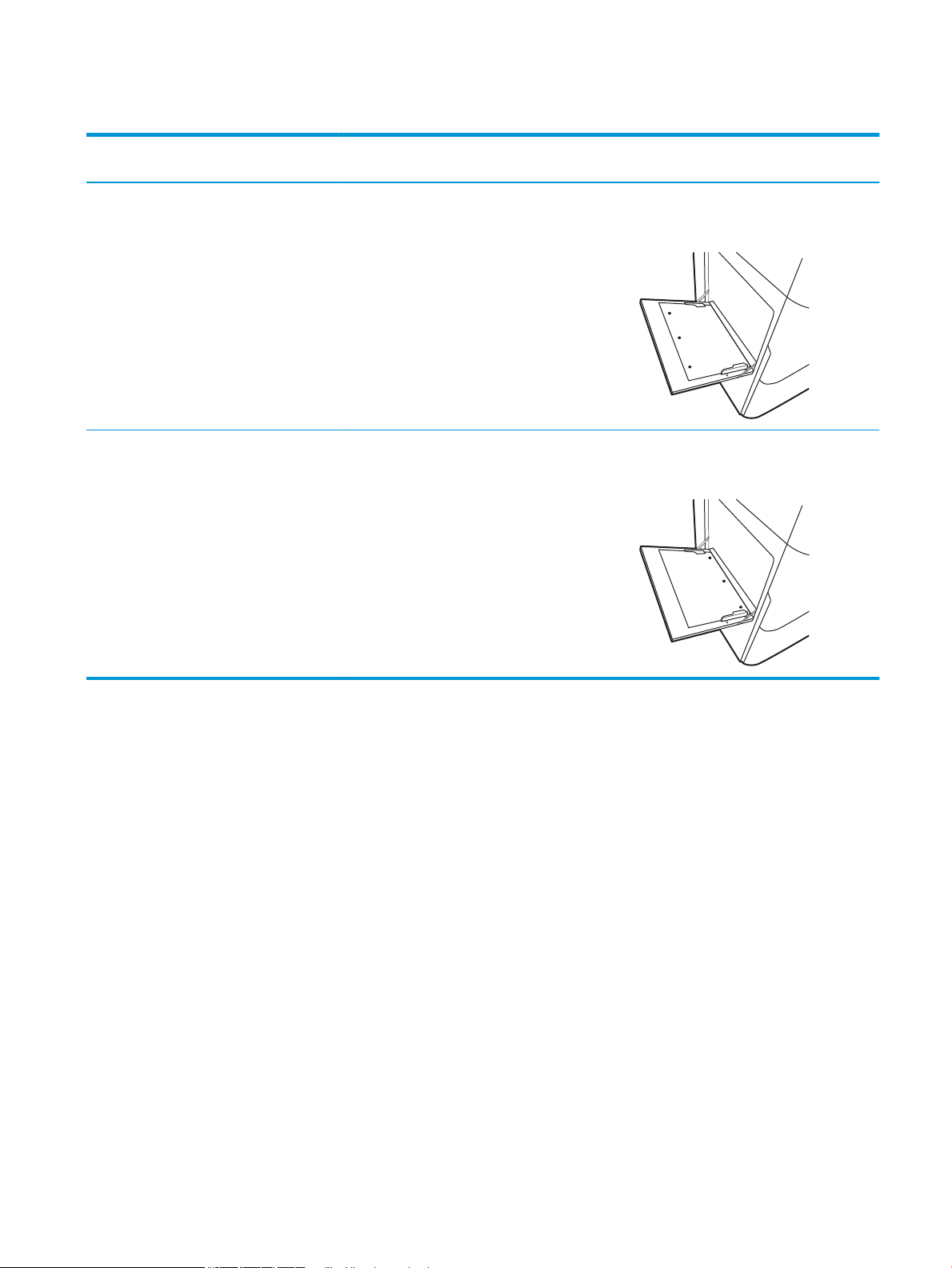
Taulukko 2-1 Lokeron 1 paperin suunta (jatkoa)
Paperityyppi Kuvan suunta Kaksipuolinen
tulostustila
Vaaka Yksipuolinen tulostus A4, Letter, 16K (197 x 273
Automaattinen
kaksipuolinen tulostus
tai vaihtoehtoinen
kirjelomaketila
käytössä
Paperikoko Paperin lisääminen
mm) 16K (195 x 270 mm),
Executive, A5, 16K (184 x
260 mm), B5 (JIS), Arch A,
Statement, 5 x 8,
kaksiosainen japanilainen
postikortti, 5 x 7, B6 (JIS), A6
A4, Letter, 16K (197 x 273
mm) 16K (195 x 270 mm),
Executive, A5, 16K (184 x
260 mm), B5 (JIS), Arch A,
Statement, 5 x 8,
kaksiosainen japanilainen
postikortti, 5 x 7, B6 (JIS), A6
Tulostettava puoli alaspäin
Reiät poispäin tulostimesta
Tulostettava puoli ylöspäin
Reiät tulostinta kohti
Vaihtoehtoisen kirjelomaketilan käyttö
Käyttämällä Vaihtoehtoinen kirjelomaketila -toimintoa voit lisätä kirjelomakkeita tai esipainettua paperia
lokeroon samalla tavalla kaikkia töitä varten riippumatta siitä, teetkö yksi- vai kaksipuolisia tulosteita. Kun käytät
tätä tilaa, lisää paperia samoin kuin automaattista kaksipuolista tulostusta varten.
Voit käyttää toimintoa aktivoimalla sen tulostimen ohjauspaneelin valikoista.
Vaihtoehtoisen kirjelomaketilan ottaminen käyttöön tulostimen ohjauspaneelin valikoiden avulla
1. Avaa tulostimen ohjauspaneelin aloitusnäytössä Asetukset-valikko.
2. Avaa seuraavat valikot:
● Kopioi/Tulosta tai Tulosta
● Lokeroiden hallinta
● Vaihtoehtoinen kirjelomaketila
3. Valitse Käytössä.
FIWW Lokeron 1 täyttäminen (monikäyttölokero) 21
Page 30
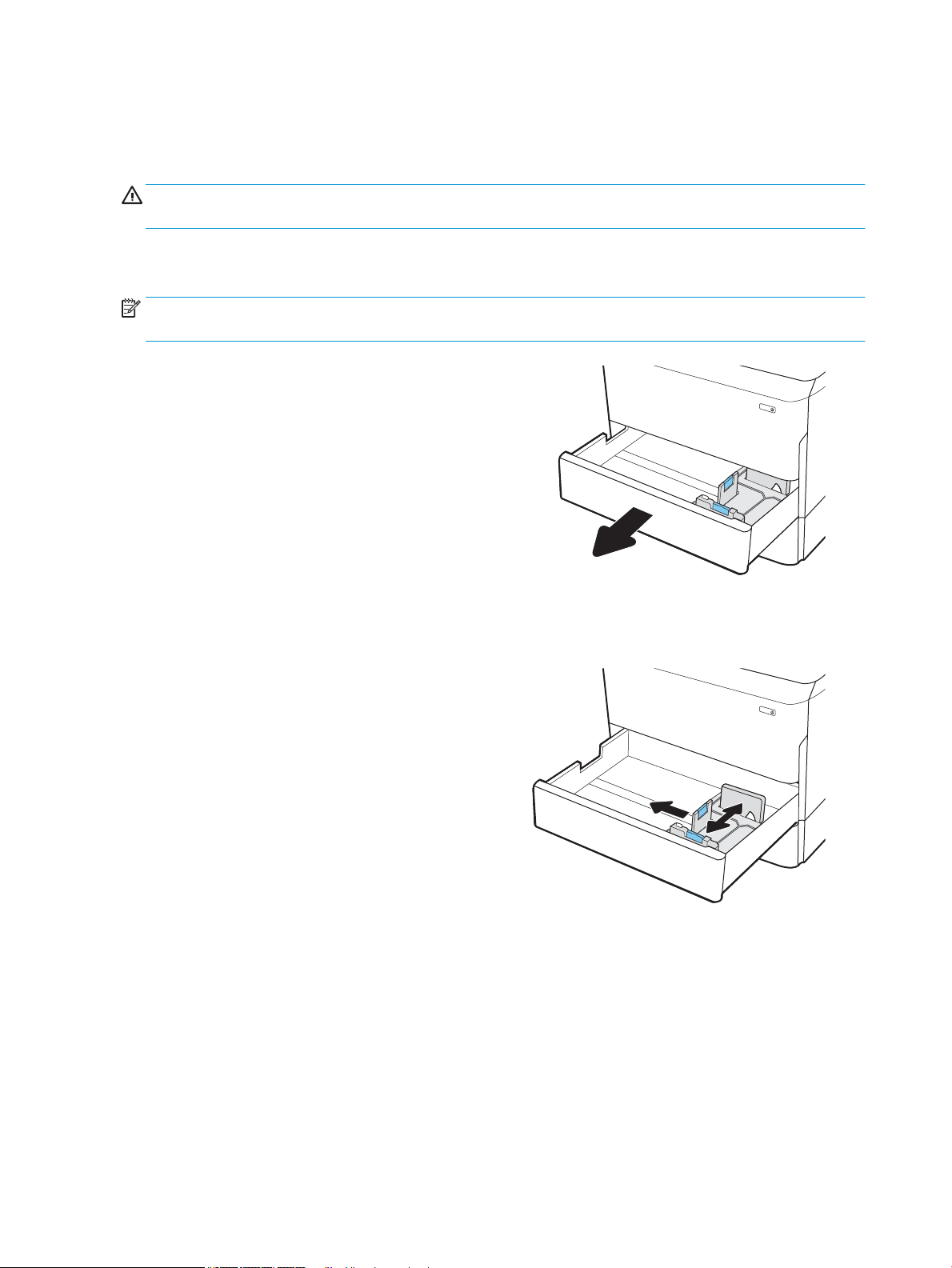
Paperin lisääminen lokeroon 2
Johdanto
HUOMIO: Avaa enintään yksi paperilokero kerrallaan. Älä käytä paperilokeroa askelmana. Pidä kädet
paperilokeroiden ulkopuolella, kun suljet ne. Kaikkien lokeroiden on oltava kiinni, kun siirrät tulostinta.
Seuraavaksi kerrotaan paperin lisäämisestä lokeroon 2 ja valinnaisiin 550 arkin lokeroihin. Lokeroihin mahtuu
550 arkkia paperia, jonka paino on 75 g/m
HUOMAUTUS: Paperi lisätään kaikkiin 550 arkin lokeroihin samalla tavalla kuin lokeroon 2. Tässä on näytetty
vain lokero 2.
1. Avaa lokero.
HUOMAUTUS: Älä avaa lokeroa, kun se on
käytössä.
2. Säädä paperin leveys- ja pituusohjain puristamalla
sinisiä säätösalpoja ja siirtämällä ohjaimet
käytetyn paperin mukaiseen kohtaan.
2
.
22 Luku 2 Paperilokerot FIWW
Page 31

3. Lisää paperi lokeroon. Tarkista, että ohjaimet
Y
X
koskettavat pinoa, mutta eivät taivuta paperia.
Lisätietoja paperin suunnan määrittämisestä on
kohdassa Taulukko 2-2 Paperin suunta lokerossa 2
ja 550 arkin lokeroissa sivulla 24.
HUOMAUTUS: Älä ylitäytä lokeroa, jotta
laitteeseen ei tulisi tukoksia. Varmista, että pinon
yläreuna jää täyttörajan alapuolelle.
HUOMAUTUS: Jos lokeroa ei ole säädetty oikein,
näyttöön voi tulla virheilmoitus tulostamisen
aikana tai paperi voi juuttua.
4. Sulje lokero.
5. Lokeron määritysilmoitus näkyy tulostimen
ohjauspaneelissa.
6. Voit hyväksyä havaitun koon ja tyypin OK-
painikkeella tai voit valita jonkin toisen paperikoon
tai -tyypin Muokkaa-painikkeella.
Jos käytät mukautettua paperikokoa, sinun on
määritettävä paperin X- ja Y-mitat, kun tulostimen
ohjauspaneeliin ilmestyy kehote tehdä niin.
FIWW Paperin lisääminen lokeroon 2 23
Page 32

Paperin suunta lokerossa 2 ja 550 arkin lokeroissa
Taulukko 2-2 Paperin suunta lokerossa 2 ja 550 arkin lokeroissa
Paperityyppi Kuvan suunta Kaksipuolinen tulostustila Paperikoko Paperin lisääminen
Kirjelomake tai
esipainettu paperi
A4, Letter, 16K (197 x
Pysty Yksipuolinen tulostus 11 x 17, A3, 8K (273 x
397 mm), 8K (270 x 390
mm), 8K (260 x 368
mm), B4 (JIS), Legal,
Ocio (8,5 x 13), Ocio
(216 x 340 mm), C4,
SRA4, RA4, Arch A, A4,
Letter
273 mm) 16K (195 x 270
mm), Executive, A5, 16K
(184 x 260 mm), B5 (JIS)
Tulostettava puoli alaspäin
Yläreuna lokeron vasenta reunaa kohti
Tulostettava puoli alaspäin
Yläreuna lokeron takaosaa kohti
Automaattinen
kaksipuolinen tulostus tai
vaihtoehtoinen
kirjelomaketila käytössä
11 x 17, A3, 8K (273 x
397 mm), 8K (270 x 390
mm), 8K (260 x 368
mm), B4 (JIS), Legal,
Ocio (8,5 x 13), Ocio
(216 x 340 mm), C4,
SRA4, RA4, Arch A, A4,
Letter
Tulostettava puoli ylöspäin
Yläreuna lokeron oikeaa reunaa kohti
24 Luku 2 Paperilokerot FIWW
Page 33

Taulukko 2-2 Paperin suunta lokerossa 2 ja 550 arkin lokeroissa (jatkoa)
Paperityyppi Kuvan suunta Kaksipuolinen tulostustila Paperikoko Paperin lisääminen
A4, Letter, 16K (197 x
273 mm) 16K (195 x 270
mm), Executive, A5, 16K
(184 x 260 mm), B5 (JIS)
Vaaka Yksipuolinen tulostus 11 x 17, A3, 8K (273 x
397 mm), 8K (270 x 390
mm), 8K (260 x 368
mm), B4 (JIS), Legal,
Ocio (8,5 x 13), Ocio
(216 x 340 mm), C4,
SRA4, RA4, Arch A, A4,
Letter
Tulostettava puoli ylöspäin
Yläreuna lokeron takaosaa kohti
Tulostettava puoli alaspäin
Yläreuna lokeron takaosaa kohti
A4, Letter, 16K (197 x
273 mm) 16K (195 x 270
mm), Executive, A5, 16K
(184 x 260 mm), B5 (JIS)
Tulostettava puoli alaspäin
Yläreuna lokeron vasenta reunaa kohti
FIWW Paperin lisääminen lokeroon 2 25
Page 34

Taulukko 2-2 Paperin suunta lokerossa 2 ja 550 arkin lokeroissa (jatkoa)
Paperityyppi Kuvan suunta Kaksipuolinen tulostustila Paperikoko Paperin lisääminen
Automaattinen
kaksipuolinen tulostus tai
vaihtoehtoinen
kirjelomaketila käytössä
A4, Letter, 16K (197 x
11 x 17, A3, 8K (273 x
397 mm), 8K (270 x 390
mm), 8K (260 x 368
mm), B4 (JIS), Legal,
Ocio (8,5 x 13), Ocio
(216 x 340 mm), C4,
SRA4, RA4, Arch A, A4,
Letter
273 mm) 16K (195 x 270
mm), Executive, A5, 16K
(184 x 260 mm), B5 (JIS)
Tulostettava puoli ylöspäin
Yläreuna lokeron takaosaa kohti
Tulostettava puoli ylöspäin
Yläreuna lokeron oikeaa reunaa kohti
Rei'itetty paperi Pysty Yksipuolinen tulostus 11 x 17, A3, 8K (273 x
397 mm), 8K (270 x 390
mm), 8K (260 x 368
mm), B4 (JIS), Legal,
Ocio (8,5 x 13), Ocio
(216 x 340 mm), C4,
SRA4, RA4, Arch A, A4,
Letter
Tulostettava puoli alaspäin
Reiät lokeron takareunaa kohti
26 Luku 2 Paperilokerot FIWW
Page 35

Taulukko 2-2 Paperin suunta lokerossa 2 ja 550 arkin lokeroissa (jatkoa)
Paperityyppi Kuvan suunta Kaksipuolinen tulostustila Paperikoko Paperin lisääminen
A4, Letter, 16K (197 x
Automaattinen
kaksipuolinen tulostus tai
vaihtoehtoinen
kirjelomaketila käytössä
273 mm) 16K (195 x 270
mm), Executive, A5, 16K
(184 x 260 mm), B5 (JIS)
11 x 17, A3, 8K (273 x
397 mm), 8K (270 x 390
mm), 8K (260 x 368
mm), B4 (JIS), Legal,
Ocio (8,5 x 13), Ocio
(216 x 340 mm), C4,
SRA4, RA4, Arch A, A4,
Letter
Tulostettava puoli alaspäin
Reiät lokeron oikeaa reunaa kohti
Tulostettava puoli ylöspäin
Reiät lokeron takareunaa kohti
A4, Letter, 16K (197 x
273 mm) 16K (195 x 270
mm), Executive, A5, 16K
(184 x 260 mm), B5 (JIS)
Vaihtoehtoisen kirjelomaketilan käyttö
Käyttämällä Vaihtoehtoinen kirjelomaketila -toimintoa voit lisätä kirjelomakkeita tai esipainettua paperia
lokeroon samalla tavalla kaikkia töitä varten riippumatta siitä, teetkö yksi- vai kaksipuolisia tulosteita. Kun käytät
tätä tilaa, lisää paperia samoin kuin automaattista kaksipuolista tulostusta varten.
Voit käyttää toimintoa aktivoimalla sen tulostimen ohjauspaneelin valikoista.
Tulostettava puoli ylöspäin
Reiät lokeron vasemmassa reunassa ja
lomakkeen yläreuna tulostimen
takaosaa kohti
FIWW Paperin lisääminen lokeroon 2 27
Page 36

Vaihtoehtoisen kirjelomaketilan ottaminen käyttöön tulostimen ohjauspaneelin valikoiden avulla
1. Avaa tulostimen ohjauspaneelin aloitusnäytössä Asetukset-valikko.
2. Avaa seuraavat valikot:
● Kopioi/Tulosta tai Tulosta
● Lokeroiden hallinta
● Vaihtoehtoinen kirjelomaketila
3. Valitse Käytössä.
28 Luku 2 Paperilokerot FIWW
Page 37

4 000 arkin suurikapasiteettisen syöttölokeron täyttäminen
LTR
A4
Johdanto
HUOMIO: Avaa enintään yksi paperilokero kerrallaan. Älä käytä paperilokeroa askelmana. Pidä kädet
paperilokeroiden ulkopuolella, kun suljet ne. Kaikkien lokeroiden on oltava kiinni, kun siirrät tulostinta.
Seuraavaksi kerrotaan paperin lisäämisestä suurikapasiteettiseen syöttölokeroon, joka on saatavana
lisälaitteena kaikkiin malleihin. Lokeroon mahtuu 4 000 arkkia paperia, jonka paino on 75 g/m
1. Avaa lokero.
HUOMAUTUS: Älä avaa lokeroa, kun se on
käytössä.
2. Säädä paperin koko-ohjain oikeaan asentoon
paperia varten.
2
.
FIWW 4 000 arkin suurikapasiteettisen syöttölokeron täyttäminen 29
Page 38

3. Lataa paperi lokeroon. Tarkista, että ohjaimet
koskettavat pinoa kevyesti, mutta eivät taivuta
paperia.
HUOMAUTUS: Älä ylitäytä lokeroa, jotta
laitteeseen ei tulisi tukoksia. Varmista, että pinon
yläreuna jää täyttörajan alapuolelle.
HUOMAUTUS: Jos lokeroa ei ole säädetty oikein,
näyttöön voi tulla virheilmoitus tulostamisen
aikana tai paperi voi juuttua.
4. Sulje lokero.
5. Lokeron määritysilmoitus näkyy tulostimen
ohjauspaneelissa.
6. Voit hyväksyä havaitun koon ja tyypin OK-
painikkeella tai voit valita jonkin toisen paperikoon
tai -tyypin Muokkaa-painikkeella.
30 Luku 2 Paperilokerot FIWW
Page 39

Suurikapasiteettisen syöttölokeron paperin suunta
Taulukko 2-3 Suurikapasiteettisen syöttölokeron paperin suunta
Paperityyppi Kuvan suunta Kaksipuolinen tulostustila Paperikoko Paperin lisääminen
Kirjelomake tai
esipainettu paperi
Automaattinen
Pysty Yksipuolinen tulostus A4, Letter Tulostettava puoli alaspäin
kaksipuolinen tulostus tai
vaihtoehtoinen
kirjelomaketila käytössä
Yläreuna lokeron takaosaa kohti
A4, Letter Tulostettava puoli ylöspäin
Yläreuna lokeron takaosaa kohti
Vaaka Yksipuolinen tulostus A4, Letter Tulostettava puoli alaspäin
Yläreuna lokeron vasenta reunaa kohti
FIWW 4 000 arkin suurikapasiteettisen syöttölokeron täyttäminen 31
Page 40

Taulukko 2-3 Suurikapasiteettisen syöttölokeron paperin suunta (jatkoa)
Paperityyppi Kuvan suunta Kaksipuolinen tulostustila Paperikoko Paperin lisääminen
Automaattinen
kaksipuolinen tulostus tai
vaihtoehtoinen
kirjelomaketila käytössä
Rei'itetty paperi Vaaka Yksipuolinen tulostus A4, Letter Tulostettava puoli alaspäin
A4, Letter Tulostettava puoli ylöspäin
Yläreuna lokeron oikeaa reunaa kohti
Reiät lokeron vasenta reunaa kohti
Automaattinen
kaksipuolinen tulostus tai
vaihtoehtoinen
kirjelomaketila käytössä
Vaihtoehtoisen kirjelomaketilan käyttö
Käyttämällä Vaihtoehtoinen kirjelomaketila -toimintoa voit lisätä kirjelomakkeita tai esipainettua paperia
lokeroon samalla tavalla kaikkia töitä varten riippumatta siitä, teetkö yksi- vai kaksipuolisia tulosteita. Kun käytät
tätä tilaa, lisää paperia samoin kuin automaattista kaksipuolista tulostusta varten.
Voit käyttää toimintoa aktivoimalla sen tulostimen ohjauspaneelin valikoista.
A4, Letter Tulostettava puoli ylöspäin
Reiät lokeron oikeaa reunaa kohti ja
lomakkeen yläreuna oikealla
32 Luku 2 Paperilokerot FIWW
Page 41

Vaihtoehtoisen kirjelomaketilan ottaminen käyttöön tulostimen ohjauspaneelin valikoiden avulla
1. Avaa tulostimen ohjauspaneelin aloitusnäytössä Asetukset-valikko.
2. Avaa seuraavat valikot:
● Kopioi/Tulosta tai Tulosta
● Lokeroiden hallinta
● Vaihtoehtoinen kirjelomaketila
3. Valitse Käytössä.
FIWW 4 000 arkin suurikapasiteettisen syöttölokeron täyttäminen 33
Page 42

Kirjekuorten lisääminen ja tulostaminen
Johdanto
Seuraavaksi kerrotaan kirjekuorten lisäämisestä ja tulostamisesta. Tulosta kirjekuoria vain lokerosta 1.
Lokeroon 1 mahtuu enintään 14 kirjekuorta kirjekuorten muotoilun ja ympäristön olosuhteiden mukaan.
Jos haluat tulostaa kirjekuoria käsinsyötöllä, valitse tulostinohjaimen oikeat asetukset näiden ohjeiden avulla.
Lisää kirjekuoret lokeroon, kun tulostustyö on lähetetty tulostimeen.
Kirjekuorten tulostaminen
1. Valitse ohjelmistossa Tulosta.
2. Valitse laite tulostinluettelosta, ja avaa tulostinohjain valitsemalla sitten Ominaisuudet tai Määritykset.
HUOMAUTUS: Painikkeen nimi vaihtelee ohjelmien mukaan.
HUOMAUTUS: Siirry tulostusasetuksiin Windows 8:n tai 8.1:n aloitusnäytön sovelluksessa valitsemalla
Laitteet, Tulosta ja valitsemalla sitten tulostin. Valitse Windows 10:ssä Tulosta (voi vaihdella sovelluksen
mukaan). Näissä sovelluksissa on eri asettelu Windows 8-, 8.1- ja 10-versiossa ja niissä on eri toimintoja
kuin jäljempänä on kuvattu työpöytäsovellusten osalta. HP PCL-6 V4 -ohjaimen osalta HP AiO Printer
Remote -sovellus lataa ohjaimen lisätoiminnot, kun Lisää asetuksia -vaihtoehto valitaan.
3. Valitse Paperi/laatu-välilehti.
4. Valitse kirjekuorten oikea paperikoko avattavasta Paperikoko-valikosta.
5. Valitse avattavasta Paperityyppi-valikosta Kirjekuori.
6. Valitse avattavasta Paperilähde-valikosta Käsinsyöttö.
7. Valitse OK, jolloin Asiakirjan ominaisuudet ‑valintaikkuna sulkeutuu.
8. Tulosta työ valitsemalla Tulosta-valintaikkunasta OK.
Kirjekuorien suunta
HUOMAUTUS: Tulostin ei tue kirjekuorten kaksipuolista tulostusta.
34 Luku 2 Paperilokerot FIWW
Page 43

Lokero Kirjekuoren koko Lataaminen
Lokero 1 Kirjekuori 9, kirjekuori 10, kirjekuori
Monarch, kirjekuori DL, kirjekuori B5,
kirjekuori C5 (lompakko), kirjekuori C6
Kirjekuori B5, Japanilainen kirjekuori Chou 3,
kirjekuori C5 (tasku)
Tulostettava puoli alaspäin
Yläreuna tulostimen takareunaa kohti
Tulostettava puoli alaspäin
Alareuna edellä tulostimeen, yläläppä auki
FIWW Kirjekuorten lisääminen ja tulostaminen 35
Page 44

Tarrojen lisääminen ja tulostaminen
Johdanto
Seuraavaksi kerrotaan tarrojen tulostamisesta ja lisäämisestä.
Jos haluat tulostaa tarroja käsinsyötöllä, valitse oikeat asetukset tulostinohjaimessa seuraavien ohjeiden
mukaisesti. Lisää tarrat lokeroon, kun tulostustyö on lähetetty tulostimeen. Käsinsyöttöä käytettäessä tulostin
aloittaa työn tulostamisen vasta, kun se havaitsee, että lokero on avattu.
Tarrojen käsinsyöttö
1. Valitse ohjelmistossa Tulosta.
2. Valitse tulostin tulostinluettelosta ja avaa tulostinohjain valitsemalla Ominaisuudet tai Määritykset.
HUOMAUTUS: Painikkeen nimi vaihtelee ohjelmien mukaan.
HUOMAUTUS: Siirry tulostusasetuksiin Windows 8:n tai 8.1:n aloitusnäytön sovelluksessa valitsemalla
Laitteet, Tulosta ja valitsemalla sitten tulostin. Valitse Windows 10:ssä Tulosta (voi vaihdella sovelluksen
mukaan). Näissä sovelluksissa on eri asettelu Windows 8-, 8.1- ja 10-versiossa ja niissä on eri toimintoja
kuin jäljempänä on kuvattu työpöytäsovellusten osalta. HP PCL-6 V4 -ohjaimen osalta HP AiO Printer
Remote -sovellus lataa ohjaimen lisätoiminnot, kun Lisää asetuksia -vaihtoehto valitaan.
3. Valitse Paperi/Laatu-välilehti.
4. Valitse avattavasta Paperikoko-luettelosta oikea koko tarra-arkeille.
5. Valitse avattavasta Paperityyppi-luettelosta Tarrat.
6. Valitse avattavasta Paperilähde-valikosta Käsinsyöttö.
7. Valitse OK, jolloin Asiakirjan ominaisuudet ‑valintaikkuna sulkeutuu.
8. Tulosta työ valitsemalla Tulosta-valintaikkunasta Tulosta-painike.
36 Luku 2 Paperilokerot FIWW
Page 45

Tarran suunta
Lokero Tarrojen lisääminen
Lokero 1 Tulostettava puoli alaspäin
550 arkin lokerot Tulostettava puoli alaspäin
Alareuna edellä tulostimeen
Yläreuna lokeron vasenta reunaa kohti
FIWW Tarrojen lisääminen ja tulostaminen 37
Page 46

38 Luku 2 Paperilokerot FIWW
Page 47

3 Tarvikkeet, lisävarusteet ja osat
Lisätietoja:
●
Tarvikkeiden, lisävarusteiden ja osien tilaaminen
●
Kasettien vaihtaminen
●
Huoltonesteen säiliön vaihtaminen
Seuraavat tiedot pitävät paikkansa julkaisuhetkellä.
Videoapua saat kohdasta www.hp.com/videos/PageWide.
Ajankohtaisia tietoja on kohdassa www.hp.com/support/pwcolorE75160 tai www.hp.com/support/
pwcolorP75250.
HP-tulostimen kaikenkattavassa ohjeessa on seuraavat tiedot:
● Asennus ja määritys
● Opi ja käytä
● Ongelmien ratkaiseminen
● Ohjelmisto- ja laiteohjelmistopäivitysten lataaminen
● Asiakastukifoorumit
● Tietoja takuusta ja säännöksistä
FIWW Lisätietoja: 39
Page 48

Tarvikkeiden, lisävarusteiden ja osien tilaaminen
Tilaaminen
Tilaa tarvikkeita ja paperia www.hp.com/go/suresupply
Tilaa aitoja HP:n osia tai lisävarusteita www.hp.com/buy/parts
Tilaaminen huollon tai tuotetuen kautta Ota yhteys HP:n valtuuttamaan huoltoon tai tukipalveluun.
Tilaaminen HP:n sulautetulla verkkopalvelimella (EWS) Voit käyttää toimintoa kirjoittamalla tulostimen IP-osoitteen tai
isäntänimen tuetun selaimen osoite-/URL-kenttään. HP:n
sulautetussa verkkopalvelimessa on linkki HP SureSupply
‑sivustolle, josta voit tilata alkuperäisiä HP-tarvikkeita eri tavoilla.
Tarvikkeet ja lisävarusteet
HUOMAUTUS: Kohdassa www.hp.com/support/pwcolorE75160 tai www.hp.com/support/pwcolorP75250 näet
täyden luettelon tulostimelle saatavilla olevista tarvikkeista.
Valinta Kuvaus Tuotenumero
Lisälaitteet
1 Gt:n DDR3 DIMM -muisti Muistin päivityssarja E5K48A
550 arkin HP PageWide -paperilokero Valinnainen syöttölokero P1V16A
550 arkin HP PageWide -paperilokero ja -teline Valinnainen syöttölokero ja kaappiteline P1V17A
3 x 550 arkin HP Page Wide -paperilokero ja -teline Valinnaiset syöttölokerot ja teline P1V18A
4000 arkin suurikapasiteettinen HP PageWide -paperilokero
ja -teline
Kaksi sisäistä USB-porttia ratkaisuille, AA-levy Valinnaiset USB-portit muiden valmistajien laitteiden
HP:n tehokas suojattu kiintolevyasema (FIPS) Suojattu kiintolevy B5L29A
Langaton HP Jetdirect -tulostuspalvelin ja NFC Langaton lisälaite mobiililaitteista tulostamista varten J8031A
Langaton HP Jetdirect -USB-tulostuspalvelin Langaton USB-tulostuspalvelin J8030A
Valinnainen suurikapasiteettinen syöttölaite ja teline P1V19A
liittämistä varten
Huoltotarvikkeet/pitkäkestoiset tarvikkeet (LLC)
Huolto: pitkäkestoisten tulostustarvikkeiden huoltopakkaus
Huoltonesteen HP:n PageWide -säiliö W1B44A 150 000 sivua
Tulostuspään HP PageWide -pyyhinsarja W1B43A 150 000 sivua
HP PageWide -rullasarja W1B45A 150 000 sivua
1
HP:n huollon ja pitkäkestoisten tulostustarvikkeiden odotettu käyttöikä on arvio, joka perustuu pitkäkestoisten tulostustarvikkeiden
testaamiseen alla mainituissa testiolosuhteissa. Todellinen yksittäisten osien käyttöikä tai kesto vaihtelee riippuen käytöstä,
käyttöympäristöstä, paperista ja muista tekijöistä. Arvioitu käyttöikä ei ole tulkittavissa takuuksi tai vakuutukseksi käyttöiästä.
B5L28A
Tuotenumero Arvioitu käyttöikä
1
40 Luku 3 Tarvikkeet, lisävarusteet ja osat FIWW
Page 49

Pitkäkestoisten tulostustarvikkeiden testiolosuhteet
● Tulostuspinta-ala: 5 % sivulle tasaisesti jaettuna
● Käyttöympäristö: 17°–25°C; 30–70 %:n suhteellinen kosteus
● Materiaalikoko: Letter/A4
● Materiaalin paino: 75 g/m2 , tavallinen tulostusmateriaali
● Työn koko: 4 sivua
●
Syötetty lyhyt sivu edellä (A3 eli Legal-kokoinen materiaali)
Yllä olevista olosuhteista poikkeavia käyttöikää heikentäviä tekijöitä:
● Materiaali on Letter/A4-leveyksiä kapeampi (lyhyen reunan syöttäminen lisää kierrosmäärää)
● Paperi on painavampi kuin 75 g/m2 (painavampi tulostusmateriaali lisää tulostimen osien rasitusta)
● 4 kuvaa pienemmät tulostustyöt (pienet työt lisäävät kierrosmäärää)
Asiakkaan korjattavissa olevat osat
Tulostimeen on saatavissa seuraavat osat.
● Pakolliseksi merkityt osat on tarkoitettu asiakkaan vaihdettaviksi, ellei asiakas ole halukas maksamaan
HP:n huoltohenkilökunnalle korjauksen suorittamisesta. HP:n tuotetakuu ei kata näiden osien tukea paikan
päällä tai huoltoon lähetettynä.
● Valinnainen-luettelossa olevat osat voidaan pyydettäessä vaihtaa HP:n huoltohenkilökunnan toimesta
ilman lisämaksua tuotetakuun voimassaoloaikana.
Vaihtamisvaihtoe
Valinta Kuvaus
Huoltonesteen säiliösarja Huoltonesteen vaihtoyksikkö Pakollinen A7W93-67081
Tulostuspään pyyhinsarja Tulostuspään vaihtopyyhin Pakollinen A7W93-67080
Lokeroiden 2–5 rullasarja Lokeroiden 2–5 vaihtorullat Pakollinen A7W93-67082
Lokeron 1 rullasarja Lokeron 1 vaihtorullat Valinnainen A7W93-67039
Lokeroiden 2–5 asennussarja Vaihtolokerot 2–5 Pakollinen A7X02-67006
Vasen suurikapasiteettinen lokero Vasemman suurikapasiteettisen lokeron
vaihtolokero
Oikea suurikapasiteettinen lokero Oikean suurikapasiteettisen lokeron
vaihtolokero
Valinnainen 550 arkin pöytäsyöttölaite Lokeron 3 vaihtosyöttölokero Pakollinen A7W99-67001
1 x 550 arkin paperinsyöttölaite ja teline Lokeron 3 vaihtosyöttölaite ja teline Pakollinen W1B50-67001
1 x 550 arkin syöttölaitteen säilytyslokero 1 x 550 arkin syöttölaitteen vaihtosäilytyslokero Pakollinen A7W95-67024
3 x 500 arkin paperinsyöttölaite ja teline 3 x 500 arkin vaihtopaperinsyöttölaite ja teline Pakollinen W1B51-67001
hdot Tuotenumero
Pakollinen A7W97-67008
Pakollinen A7W97-67012
4000 arkin suurikapasiteettinen HP PageWide paperilokero ja -teline
Valinnainen suurikapasiteettinen syöttölaite ja
teline
Pakollinen W1B52-67001
FIWW Tarvikkeiden, lisävarusteiden ja osien tilaaminen 41
Page 50

Vaihtamisvaihtoe
Valinta Kuvaus
HP:n tehokas suojattu kiintolevyasema (FIPS) Suojattu vaihtokiintolevy Pakollinen B5L29-67903
eMMC, 8 Gt:n levyasema Vaihtokiintolevy Pakollinen J7Z04-67908
Ohjauspaneelin asennussarja Värikosketusnäytön vaihto-ohjauspaneeli Pakollinen 5851-7252
HIP 2 -kansi HIP 2 -vaihtokansi Pakollinen G1W39-67905
USB:n kansi Uusi helppokäyttöinen USB-kansi Pakollinen J7Z04-67901
HP Jetdirect 2900nw -tulostuspalvelin Uusi langaton USB-tulostuspalvelin Pakollinen J8031-61001
hdot Tuotenumero
HP Jetdirect 3000w NFC-/Wireless -lisälaite Uusi tulostamisen Wireless Direct ‑lisälaite
”kosketustulostamiseen” mobiililaitteista
HP:n 144-nastainen 1 Gt:n SODIMM DDR 3 x 32,
800 MHz
Kaksi sisäistä USB-porttia ratkaisuille, AA-levy Valinnaiset USB-portit muiden valmistajien
Rasteroijan kansi Rasteroijan vaihtokansi Pakollinen J7Z09-67935
Rasteroijan kansi, lukollinen Lukkokansilevy Pakollinen J7Z09-67936
Rasteroijan kehikon suojus Rasteroijan kehikon suojus Pakollinen J7Z09-67937
Vaihto-DIMM Pakollinen E5K48-67902
laitteiden liittämistä varten
Pakollinen J8030-61001
Pakollinen B5L28-67902
42 Luku 3 Tarvikkeet, lisävarusteet ja osat FIWW
Page 51

Kasettien vaihtaminen
1
●
Johdanto
●
Kasetin tiedot
●
Kasettien poistaminen ja uudelleenasentaminen
Johdanto
Seuraavissa tiedoissa esitellään tulostimen mustekasetit ja niiden vaihto-ohjeet.
Kasetin tiedot
Tulostin ilmoittaa, kun kasetin muste on vähissä, erittäin vähissä tai lopussa.
Tulostin käyttää neljää väriä, ja jokaiselle värille on oma kasetti: keltainen (Y), syaani (C), magenta (M) ja musta
(K).
Säilytä kasetti asentamiseen asti avaamattomassa pakkauksessa.
HUOMIO: Älä kosketa kasetin kullanvärisiä metalliliittimiä, jotta kasetti ei vahingoitu.
Seuraavassa kuvassa on kasetin osat.
1 Metalliliitin. Älä kosketa kasetin kullanvärisiä metalliliittimiä. Liitännöissä olevat sormenjäljet voivat vahingoittaa kasettia.
Voit ostaa mustekasetteja tai tarkistaa kasetin yhteensopivuuden tulostimen kanssa HP SureSupply -sivustossa
osoitteessa www.hp.com/go/suresupply. Vieritä sivun alalaitaan ja varmista, että valitsemasi maa tai alue on
oikein.
HUOMAUTUS: Riittoisat kasetit sisältävät enemmän väriä kuin tavalliset kasetit ja takaavat, että väri riittää
pidempään. Lisätietoja on osoitteessa www.hp.com/go/learnaboutsupplies.
FIWW Kasettien vaihtaminen 43
HUOMAUTUS: Tulostuskasetin pakkauksessa on lisätietoja käytettyjen kasettien kierrätyksestä.
Page 52

Kasettien poistaminen ja uudelleenasentaminen
1. Avaa kasetin luukku.
2. Vapauta käytetty kasetti painamalla sitä
sisäänpäin.
3. Tartu käytetyn kasetin reunoihin ja poista kasetti
vetämällä sitä suoraan ulospäin.
44 Luku 3 Tarvikkeet, lisävarusteet ja osat FIWW
Page 53

4. Poista uusi kasetti pakkauksesta.
5. Älä kosketa kasetin kullanvärisiä metalliliittimiä.
Liitännöissä olevat sormenjäljet voivat vahingoittaa
kasettia.
6. Aseta uusi kasetti tulostimeen. Varmista, että
kasetti napsahtaa tukevasti paikalleen.
FIWW Kasettien vaihtaminen 45
Page 54

7. Sulje kasetin luukku.
8. Pakkaa käytetty kasetti laatikkoon, jossa uusi
kasetti toimitettiin. Katso kierrätysohjeet mukana
toimitetusta oppaasta.
HP auttaa kierrättämään alkuperäiset HP:n
mustekasetit – se on helppoa ja maksutonta HP
Planet Partners -ohjelmassa, joka on käytettävissä
yli 50 maassa/alueella ympäri maailman1).
Saat lisätietoja käytettyjen HP:n mustekasettien
kierrättämisestä osoitteesta www.hp.com/recycle.
1)
Ohjelman saatavuus vaihtelee. Lisätietoja on osoitteessa www.hp.com/recycle.
46 Luku 3 Tarvikkeet, lisävarusteet ja osat FIWW
Page 55

Huoltonesteen säiliön vaihtaminen
●
Johdanto
●
Huoltonesteen säiliön poistaminen ja vaihtaminen
Johdanto
Seuraavissa tiedoissa esitellään tulostimen huoltonesteen säiliö ja sen vaihto-ohjeet.
Tulostin ilmoittaa, kun huoltonesteen säiliö on lähes täynnä tai täynnä. Kun se on täynnä, tulostus keskeytyy,
kunnes huoltonesteen säiliö vaihdetaan.
Osta huoltonesteen säiliö (osanumero W1B44A) HP-osien verkkokaupasta osoitteesta www.hp.com/buy/parts.
HUOMAUTUS: Huoltonesteen säiliö on kertakäyttöinen. Älä yritä tyhjentää huoltonesteen säiliötä ja käyttää sitä
uudelleen. Muutoin tulostimen sisään saattaa joutua irtonaista väriainetta, joka voi heikentää tulostuslaatua.
Palauta käytetty huoltonesteen säiliö kierrätettäväksi HP:n Planet Partners -ohjelman kautta.
Huoltonesteen säiliön poistaminen ja vaihtaminen
1. Avaa vasen luukku.
2. Vedä huoltonesteen säiliö ulos tulostimesta.
HUOMIO: Älä koske mustaan sylinteriin, kun
vedät huoltonesteen säiliötä ulos. Muuten voit
saada mustetahroja iholle tai vaatteisiin.
FIWW Huoltonesteen säiliön vaihtaminen 47
Page 56

3. Vapauta huoltonesteen säiliön vasemmassa
reunassa oleva salpa, joka pitää yksikön paikallaan
kohdistuskiskossa, ja irrota yksikön vasen reuna.
4. Irrota oikea reuna kohdistuskiskosta ja yksikkö
tulostimesta. Aseta keräysyksikkö pystyasennossa
paperin päälle, jotta yksiköstä ei vuoda mustetta.
5. Poista uusi huoltonesteen säiliö pakkauksesta.
48 Luku 3 Tarvikkeet, lisävarusteet ja osat FIWW
Page 57

6. Aseta huoltonesteen säiliön oikea reuna
kohdistuskiskoon ensin.
7. Aseta huoltonesteen säiliön vasen reuna
kohdistuskiskoon ja lukitse salpa, joka pitää
yksikön kiinni kiskossa.
FIWW Huoltonesteen säiliön vaihtaminen 49
Page 58
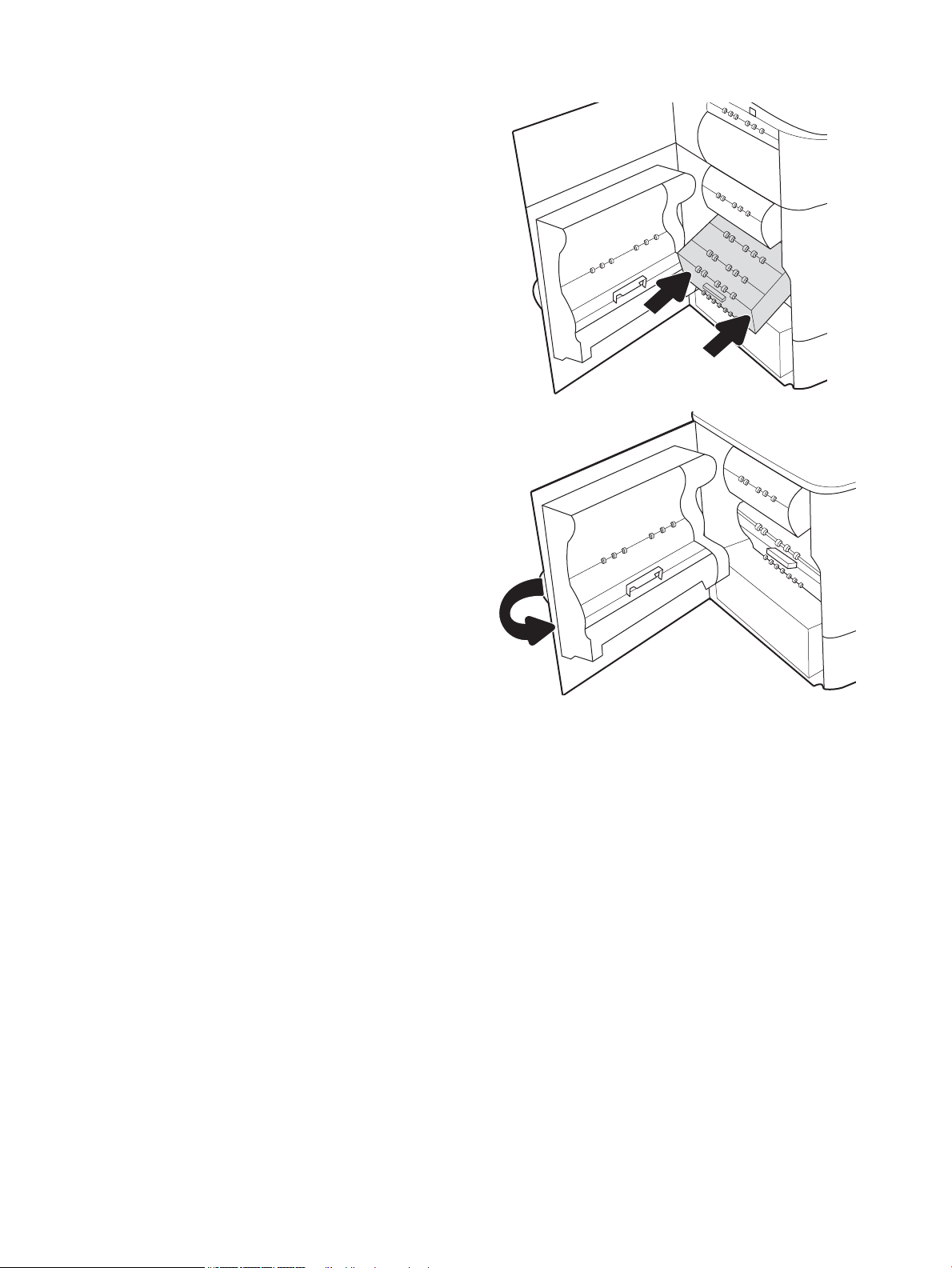
8. Työnnä huoltonesteen säiliö tulostimeen.
9. Sulje vasen luukku.
50 Luku 3 Tarvikkeet, lisävarusteet ja osat FIWW
Page 59

4 Tulostus
Lisätietoja:
●
Tulostustehtävät (Windows)
●
Tulostustehtävät (macOS)
●
Tulostustöiden tallentaminen tulostimeen myöhempää tai yksityistä tulostusta varten
●
Mobiilitulostus
●
Tulostaminen USB-portista
Seuraavat tiedot pitävät paikkansa julkaisuhetkellä.
Videoapua saat kohdasta www.hp.com/videos/PageWide.
Ajankohtaisia tietoja on kohdassa www.hp.com/support/pwcolorE75160 tai www.hp.com/support/
pwcolorP75250.
HP-tulostimen kaikenkattavassa ohjeessa on seuraavat tiedot:
● Asennus ja määritys
● Opi ja käytä
● Ongelmien ratkaiseminen
● Ohjelmisto- ja laiteohjelmistopäivitysten lataaminen
● Asiakastukifoorumit
● Tietoja takuusta ja säännöksistä
FIWW Lisätietoja: 51
Page 60

Tulostustehtävät (Windows)
Tulostaminen (Windows)
Seuraavassa osassa kuvataan perustulostuksen kulku Windowsissa.
1. Valitse ohjelmistossa Tulosta.
2. Valitse tulostin tulostinluettelosta. Voit muuttaa asetuksia, kun avaat tulostinohjaimen valitsemalla
Ominaisuudet tai Asetukset.
HUOMAUTUS: Painikkeen nimi vaihtelee ohjelmien mukaan.
HUOMAUTUS: Nämä sovellukset näyttävät erilaisilta Windows 10-, 8.1- ja 8-versiossa ja niissä on eri
toimintoja kuin jäljempänä on kuvattu työpöytäsovellusten osalta. Voit siirtyä tulostustoimintoon
aloitusnäyttösovelluksesta seuraavasti:
● Windows 10: Valitse Tulosta, ja valitse sitten tulostin.
● Windows 8.1 tai 8: Valitse Laitteet, Tulosta, ja valitse sitten tulostin.
HP PCL-6 V4 -ohjaimen osalta HP AiO Printer Remote -sovellus lataa ohjaimen lisätoiminnot, kun Lisää
asetuksia -vaihtoehto valitaan.
HUOMAUTUS: Jos tarvitset lisätietoja, valitse tulostinohjaimen ohjepainike (?).
3. Määritä käytettävissä olevat vaihtoehdot napsauttamalla tulostinohjaimen välilehtiä. Määritä esimerkiksi
paperin suunta Viimeistely-välilehdessä, ja määritä paperilähde, paperityyppi, paperikoko ja laatuasetukset
Paperi/Laatu-välilehdessä.
4. Valitsemalla OK voit palata Tulosta-valintaikkunaan. Valitse näytössä tulosteiden määrä.
5. Tulosta työ painamalla Tulosta-painiketta.
52 Luku 4 Tulostus FIWW
Page 61

Automaattinen molemmille puolille tulostaminen (Windows)
Käytä tätä toimintatapaa tulostimissa, joihin on asennettu automaattinen kääntöyksikkö. Jos tulostimeen ei ole
asennettu automaattista kääntöyksikköä tai haluat tulostaa paperityypeille, joita kääntöyksikkö ei tue, voit
tulostaa molemmille puolille manuaalisesti.
1. Valitse ohjelmistossa Tulosta.
2. Valitse laite tulostinluettelosta ja avaa tulostinohjain valitsemalla sitten Ominaisuudet tai Määritykset.
HUOMAUTUS: Painikkeen nimi vaihtelee ohjelmien mukaan.
HUOMAUTUS: Nämä sovellukset näyttävät erilaisilta Windows 10-, 8.1- ja 8-versiossa ja niissä on eri
toimintoja kuin jäljempänä on kuvattu työpöytäsovellusten osalta. Voit siirtyä tulostustoimintoon
aloitusnäyttösovelluksesta seuraavasti:
● Windows 10: Valitse Tulosta, ja valitse sitten tulostin.
● Windows 8.1 tai 8: Valitse Laitteet, Tulosta, ja valitse sitten tulostin.
HP PCL-6 V4 -ohjaimen osalta HP AiO Printer Remote -sovellus lataa ohjaimen lisätoiminnot, kun Lisää
asetuksia -vaihtoehto valitaan.
3. Valitse Viimeistely-välilehti.
4. Valitse Tulosta molemmille puolille. Valitse OK, jolloin Asiakirjan ominaisuudet -valintaikkuna sulkeutuu.
5. Tulosta työ valitsemalla Tulosta-valintaikkunassa Tulosta.
Manuaalinen tulostaminen molemmille puolille (Windows)
Toimi näin, jos tulostimeen ei ole asennettu automaattista kääntöyksikköä tai haluat tulostaa paperille, jota
kääntöyksikkö ei tue.
1. Valitse ohjelmistossa Tulosta.
2. Valitse laite tulostinluettelosta ja avaa tulostinohjain valitsemalla sitten Ominaisuudet tai Määritykset.
HUOMAUTUS: Painikkeen nimi vaihtelee ohjelmien mukaan.
HUOMAUTUS: Nämä sovellukset näyttävät erilaisilta Windows 10-, 8.1- ja 8-versiossa ja niissä on eri
toimintoja kuin jäljempänä on kuvattu työpöytäsovellusten osalta. Voit siirtyä tulostustoimintoon
aloitusnäyttösovelluksesta seuraavasti:
● Windows 10: Valitse Tulosta, ja valitse sitten tulostin.
● Windows 8.1 tai 8: Valitse Laitteet, Tulosta, ja valitse sitten tulostin.
HP PCL-6 V4 -ohjaimen osalta HP AiO Printer Remote -sovellus lataa ohjaimen lisätoiminnot, kun Lisää
asetuksia -vaihtoehto valitaan.
3. Valitse Viimeistely-välilehti.
4. Valitse Tulosta molemmille puolille (manuaalisesti) ja sulje Asiakirjan ominaisuudet -valintaikkuna
valitsemalla OK.
5. Tulosta työn ensimmäinen puoli valitsemalla Tulosta-valintaikkunassa Tulosta.
FIWW Tulostustehtävät (Windows) 53
Page 62

6. Hae tulostettu pino tulostelokerosta ja aseta se lokeroon 1.
7. Jatka valitsemalla tarvittaessa asianmukainen ohjauspaneelin painike.
54 Luku 4 Tulostus FIWW
Page 63

Useiden sivujen tulostaminen arkille (Windows)
1. Valitse ohjelmistossa Tulosta.
2. Valitse laite tulostinluettelosta ja avaa tulostinohjain valitsemalla sitten Ominaisuudet tai Määritykset.
HUOMAUTUS: Painikkeen nimi vaihtelee ohjelmien mukaan.
HUOMAUTUS: Nämä sovellukset näyttävät erilaisilta Windows 10-, 8.1- ja 8-versiossa ja niissä on eri
toimintoja kuin jäljempänä on kuvattu työpöytäsovellusten osalta. Voit siirtyä tulostustoimintoon
aloitusnäyttösovelluksesta seuraavasti:
● Windows 10: Valitse Tulosta, ja valitse sitten tulostin.
● Windows 8.1 tai 8: Valitse Laitteet, Tulosta, ja valitse sitten tulostin.
HP PCL-6 V4 -ohjaimen osalta HP AiO Printer Remote -sovellus lataa ohjaimen lisätoiminnot, kun Lisää
asetuksia -vaihtoehto valitaan.
3. Valitse Viimeistely-välilehti.
4. Valitse arkille tulostettavien sivujen määrä avattavasta Sivua arkille -luettelosta.
5. Valitse asetukset kohdissa Tulosta sivukehykset, Sivujärjestys ja Suunta. Valitse OK, jolloin Asiakirjan
ominaisuudet -valintaikkuna sulkeutuu.
6. Tulosta työ valitsemalla Tulosta-valintaikkunassa Tulosta.
Paperityypin valitseminen (Windows)
1. Valitse ohjelmistossa Tulosta.
2. Valitse laite tulostinluettelosta ja avaa tulostinohjain valitsemalla sitten Ominaisuudet tai Määritykset.
HUOMAUTUS: Painikkeen nimi vaihtelee ohjelmien mukaan.
HUOMAUTUS: Nämä sovellukset näyttävät erilaisilta Windows 10-, 8.1- ja 8-versiossa ja niissä on eri
toimintoja kuin jäljempänä on kuvattu työpöytäsovellusten osalta. Voit siirtyä tulostustoimintoon
aloitusnäyttösovelluksesta seuraavasti:
● Windows 10: Valitse Tulosta, ja valitse sitten tulostin.
● Windows 8.1 tai 8: Valitse Laitteet, Tulosta, ja valitse sitten tulostin.
HP PCL-6 V4 -ohjaimen osalta HP AiO Printer Remote -sovellus lataa ohjaimen lisätoiminnot, kun Lisää
asetuksia -vaihtoehto valitaan.
3. Valitse Paperi/Laatu-välilehti.
4. Valitse paperin tyyppi avattavasta Paperin tyyppi -luetteloruudusta.
5. Valitse OK, jolloin Asiakirjan ominaisuudet -valintaikkuna sulkeutuu. Tulosta työ valitsemalla Tulosta-
valintaikkunassa Tulosta.
Jos lokeron asetukset on määritettävä, tulostimen ohjauspaneelissa näkyy lokeron määritysilmoitus.
6. Lisää lokeroon ilmoituksen mukaista paperityyppiä ja -kokoa ja sulje lokero.
FIWW Tulostustehtävät (Windows) 55
Page 64

7. Voit hyväksyä havaitun koon ja tyypin OK-painikkeella tai voit valita jonkin toisen paperikoon tai -tyypin
Muokkaa-painikkeella.
8. Valitse oikea paperikoko ja -tyyppi ja kosketa sitten OK-painiketta.
Tulostuksen lisätehtävät
Siirry osoitteeseen www.hp.com/support/pwcolorE75160 tai www.hp.com/support/pwcolorP75250.
Ohjeet ovat saatavilla erityisten tulostustehtävien suorittamiseen, esimerkiksi seuraavien:
● Tulostuksen pikavalintojen ja esiasetusten luominen ja käyttäminen
● Paperikoon valitseminen tai mukautetun paperikoon käyttäminen
● Sivun suunnan valitseminen
● Vihkon luominen
● Asiakirjan sovittaminen valitulle paperikoolle
● Asiakirjan ensimmäisen tai viimeisen sivun tulostaminen eri paperille
● Vesileimojen tulostaminen asiakirjaan
56 Luku 4 Tulostus FIWW
Page 65

Tulostustehtävät (macOS)
Tulostaminen (macOS)
Seuraavassa osassa kuvataan perustulostuksen kulku macOS-käyttöjärjestelmässä.
1. Valitse Arkisto-valikko ja valitse sitten Tulosta.
2. Valitse tulostin.
3. Valitse Näytä tiedot tai Kopiot ja sivut ja säädä sitten tulostusasetuksia valitsemalla muita valikoita.
HUOMAUTUS: Kohteen nimi vaihtelee ohjelmien mukaan.
4. Valitse Tulosta-painike.
Automaattinen molemmille puolille tulostaminen (macOS)
HUOMAUTUS: Nämä tiedot koskevat tulostimia, joissa on automaattinen kääntöyksikkö.
HUOMAUTUS: Tämä ominaisuus on saatavilla, jos asennat HP-tulostusohjaimen. Se ei välttämättä ole
käytettävissä, jos käytät AirPrintiä.
1. Valitse Arkisto-valikko ja valitse sitten Tulosta.
2. Valitse tulostin.
3. Valitse Näytä tiedot tai Kopiot ja sivut ja valitse sitten Asettelu-valikko.
HUOMAUTUS: Kohteen nimi vaihtelee ohjelmien mukaan.
4. Valitse sidonta-asetus avattavasta Kaksipuolinen-luettelosta.
5. Valitse Tulosta-painike.
Manuaalinen tulostaminen molemmille puolille (macOS)
HUOMAUTUS: Tämä ominaisuus on saatavilla, jos asennat HP-tulostusohjaimen. Se ei välttämättä ole
käytettävissä, jos käytät AirPrintiä.
1. Valitse Arkisto-valikko ja valitse sitten Tulosta.
2. Valitse tulostin.
3. Valitse Näytä tiedot tai Kopiot ja sivut ja valitse sitten Man. kaksipuol. -valikko.
HUOMAUTUS: Kohteen nimi vaihtelee ohjelmien mukaan.
4. Valitse Käsinkääntö ja sidontavaihtoehto.
5. Valitse Tulosta-painike.
6. Mene tulostimen luo ja poista kaikki tyhjät paperit lokerosta 1.
7. Hae tulostettu pino tulostelokerosta ja aseta se syöttölokeroon tulostettu puoli alaspäin.
8. Jatka valitsemalla tarvittaessa asianmukainen ohjauspaneelin painike.
FIWW Tulostustehtävät (macOS) 57
Page 66

Useiden sivujen tulostaminen arkille (macOS)
1. Valitse Arkisto-valikko ja valitse sitten Tulosta.
2. Valitse tulostin.
3. Valitse Näytä tiedot tai Kopiot ja sivut ja valitse sitten Asettelu-valikko.
HUOMAUTUS: Kohteen nimi vaihtelee ohjelmien mukaan.
4. Valitse avattavasta Sivuja arkilla -luettelosta kullekin arkille tulostettava sivujen määrä.
5. Asemointisuunta-kentässä voit valita sivujen järjestyksen ja sijoittelun arkilla.
6. Valitse Reunukset-kohdasta, millainen reunus sivujen ympärille tulostetaan.
7. Valitse Tulosta-painike.
Paperityypin valitseminen (macOS)
1. Valitse Arkisto-valikko ja valitse sitten Tulosta.
2. Valitse tulostin.
3. Valitse Näytä tiedot tai Kopiot ja sivut ja valitse sitten Materiaali ja laatu -valikko tai Paperi/Laatu -valikko.
HUOMAUTUS: Kohteen nimi vaihtelee ohjelmien mukaan.
4. Valitse Materiaali ja laatu- tai Paperi/Laatu-asetukset.
HUOMAUTUS: Tämä luettelo sisältää käytettävissä olevat pääasetukset. Jotkin asetukset eivät ole
käytettävissä kaikissa tulostimissa.
● Materiaalityyppi: Valitse tulostustyön paperityyppi.
● Tulostuslaatu: Valitse tulostustyön tarkkuus.
● Reunasta reunaan -tulostaminen: Valitsemalla tämän voit tulostaa lähelle paperin reunoja.
5. Valitse Tulosta-painike.
Tulostuksen lisätehtävät
Siirry osoitteeseen www.hp.com/support/pwcolorE75160 tai www.hp.com/support/pwcolorP75250.
Ohjeet ovat saatavilla erityisten tulostustehtävien suorittamiseen, esimerkiksi seuraavien:
● Tulostuksen pikavalintojen ja esiasetusten luominen ja käyttäminen
● Paperikoon valitseminen tai mukautetun paperikoon käyttäminen
● Sivun suunnan valitseminen
● Vihkon luominen
● Asiakirjan sovittaminen valitulle paperikoolle
58 Luku 4 Tulostus FIWW
Page 67

● Asiakirjan ensimmäisen tai viimeisen sivun tulostaminen eri paperille
● Vesileimojen tulostaminen asiakirjaan
FIWW Tulostustehtävät (macOS) 59
Page 68

Tulostustöiden tallentaminen tulostimeen myöhempää tai yksityistä tulostusta varten
Johdanto
Seuraavissa tiedoissa esitellään tulostimeen tallennettujen tiedostojen luomisen ja tulostamisen vaiheet. Nämä
työt voi tulostaa myöhemmin tai yksityisesti.
●
Tallennetun työn luominen (Windows)
●
Tallennetun työn luominen (macOS)
●
Tallennetun työn tulostaminen
●
Tallennetun työn poistaminen
●
Työn kirjanpitoa varten tulostimeen lähetettävät tiedot
Tallennetun työn luominen (Windows)
Voit tallentaa tulostimeen töitä yksityistä tai myöhempää tulostamista varten.
1. Valitse ohjelmistossa Tulosta.
2. Valitse tulostin tulostinluettelosta, valitse Ominaisuudet tai Asetukset (nimi vaihtelee ohjelmien mukaan).
HUOMAUTUS: Painikkeen nimi vaihtelee ohjelmien mukaan.
HUOMAUTUS: Nämä sovellukset näyttävät erilaisilta Windows 10-, 8.1- ja 8-versiossa ja niissä on eri
toimintoja kuin jäljempänä on kuvattu työpöytäsovellusten osalta. Voit siirtyä tulostustoimintoon
aloitusnäyttösovelluksesta seuraavasti:
● Windows 10: Valitse Tulosta, ja valitse sitten tulostin.
● Windows 8.1 tai 8: Valitse Laitteet, Tulosta, ja valitse sitten tulostin.
HP PCL-6 V4 -ohjaimen osalta HP AiO Printer Remote -sovellus lataa ohjaimen lisätoiminnot, kun Lisää
asetuksia -vaihtoehto valitaan.
3. Valitse Työn säilytys -välilehti.
4. Valitse Työn säilytys -vaihtoehto.
● Hyväksy ja odota: tulosta työstä yksi vedos,ja tulosta sen jälkeen lisää kopioita.
● Yksityinen työ: Työtä ei tulosteta ennen kuin pyydät sitä tulostimen ohjauspaneelissa. Tätä töiden
säilytystilaa varten voit valita jonkin Muuta työ yksityiseksi/suojatuksi -asetuksen. Jos määrität työlle
PIN-koodin, anna se ohjauspaneelissa. Jos määrität työn salatuksi, sinun on annettava vaadittu
salasana ohjauspaneelissa. Tulostustyö poistetaan muistista, kun se on tulostettu. Työ menetetään,
jos tulostimen virransaanti katkeaa.
● Pikakopiointi: Tulosta työstä haluamasi määrä kopioita ja tallenna työ tulostimen muistiin, jotta voit
tulostaa sen uudelleen myöhemmin.
● Tallennettu työ: Tallenna työ tulostimeen ja anna muiden käyttäjien tulostaa työ milloin tahansa. Tätä
töiden säilytystilaa varten voit valita jonkin Muuta työ yksityiseksi/suojatuksi -asetuksen. Jos määrität
60 Luku 4 Tulostus FIWW
Page 69

työlle PIN-koodin, se on syötettävä laitteen ohjauspaneeliin työtä tulostettaessa. Jos määrität työn
salatuksi, salasana on syötettävä laitteen ohjauspaneeliin työtä tulostettaessa.
5. Voit käyttää mukautettua käyttäjän tai työn nimeä valitsemalla Mukautettu-painikkeen ja kirjoittamalla
käyttäjän tai työn nimen.
Valitse vaihtoehto,jos samanniminen tallennettu työ on jo olemassa:
● Käytä työn nimeä + (1–99): lisää työn nimen perään yksilöivä numero.
● Korvaa aiempi tiedosto: korvaa aiempi tallennettu työ uudemmalla.
6. Valitse OK, jolloin Asiakirjan ominaisuudet -valintaikkuna sulkeutuu. Tulosta työ napsauttamalla Tulosta-
valintaikkunassa Tulosta-painiketta.
Tallennetun työn luominen (macOS)
Voit tallentaa tulostimeen töitä yksityistä tai myöhempää tulostamista varten.
1. Valitse Tiedosto-valikko ja sitten Tulosta.
2. Valitse tulostin Tulostin-valikosta.
3. Tulostinohjain näyttää oletuksena Kopiot ja sivut -valikon. Avaa valikon avattava luettelo ja valitse Työn
säilytys -valikko.
4. Valitse tallennetun työn tyyppi avattavasta Tila-luettelosta.
● Hyväksy ja odota: tulosta työstä yksi vedos,ja tulosta sen jälkeen lisää kopioita.
● Yksityinen työ: Työtä ei tulosteta ennen kuin sitä pyydetään tulostimen ohjauspaneelissa. Jos työlle
on määritetty PIN-koodi, anna se ohjauspaneelissa. Tulostustyö poistetaan muistista, kun se on
tulostettu. Työ menetetään, jos tulostimen virransaanti katkeaa.
● Pikakopiointi: Tulosta työstä haluamasi määrä kopioita ja tallenna työ tulostimen muistiin, jotta voit
tulostaa sen uudelleen myöhemmin.
● Tallennettu työ: Tallenna työ tulostimeen ja anna muiden käyttäjien tulostaa työ milloin tahansa. Jos
työlle on määritetty PIN-koodi, se on syötettävä laitteen ohjauspaneelissa työtä tulostettaessa.
5. Voit käyttää mukautettua käyttäjän tai työn nimeä valitsemalla Mukautettu-painikkeen ja kirjoittamalla
käyttäjän tai työn nimen.
Valitse vaihtoehto,jos samanniminen tallennettu työ on jo olemassa.
● Käytä työn nimeä + (1–99): Lisää työn nimen perään yksilöivä numero.
● Korvaa aiempi tiedosto: korvaa aiempi tallennettu työ uudemmalla.
6. Jos valitsit vaiheessa 4 vaihtoehdon Tallennettu työ tai Henkilökohtainen työ, voit suojata työn PIN-
koodilla. Kirjoita Käytä PIN-koodia tulostukseen -kenttään nelinumeroinen luku. Jos joku muu yrittää
tulostaa tämän työn, tulostin pyytää häntä antamaan PIN-koodin.
7. Aloita työn käsittely Tulosta-painikkeella.
Tallennetun työn tulostaminen
Tällä toiminnolla voit tulostaa asiakirjan, joka on tulostimen töiden säilytyskansiossa.
FIWW Tulostustöiden tallentaminen tulostimeen myöhempää tai yksityistä tulostusta varten 61
Page 70

1. Siirry tulostimen ohjauspaneelin aloitusnäytössä kohtaan Tulosta ja valitse sitten Tulostus työn
säilytyksestä.
2. Valitse Tallennetut tulostustyöt, valitse Valitse ja valitse asiakirjan tallennuskansio.
3. Valitse asiakirja ja valitse Valitse.
Jos asiakirja on yksityinen, kirjoita nelinumeroinen PIN-koodi Salasana-kenttään ja valitse OK.
4. Säädä kopioiden määrää valitsemalla Tulosta-painikkeen vasemmalla puolella oleva ruutu ja valitsemalla
kopioiden määrä avautuvalla näppäimistöllä. Sulje näppäimistö valitsemalla Sulje-painike .
5. Tulosta asiakirja valitsemalla Tulosta-painike.
Tallennetun työn poistaminen
Voit poistaa tulostimeen tallennettuja asiakirjoja, kun niitä ei enää tarvita. Voit myös muuttaa tulostimeen
tallennettavien töiden enimmäismäärää.
●
Tulostimeen tallennetun tulostustyön poistaminen
●
Töiden tallennusrajan muuttaminen
Tulostimeen tallennetun tulostustyön poistaminen
Voit poistaa tulostimen muistiin tallennetun työn seuraavasti.
1. Valitse tulostimen ohjauspaneelin aloitusnäytössä Tulosta.
2. Valitse Tulostus työn säilytyksestä.
3. Valitse Valitse ja valitse sitten työn tallennuskansion nimi.
4. Valitse työn nimi.
5. Poista työ valitsemalla roskakorikuvake .
Jos työ on yksityinen tai salattu, anna PIN-koodi tai salasana ja valitse OK.
6. Valitse vahvistuskehotteessa Poista työt.
Töiden tallennusrajan muuttaminen
Kun tulostimen muistiin tallennetaan uusi työ, tulostin korvaa kaikki saman käyttäjän samannimiset aiemmat
työt. Jos sama käyttäjä ei ole aikaisemmin tallentanut työtä samalla nimellä ja tulostin tarvitsee lisää
tallennustilaa, tulostin saattaa poistaa muita tallennettuja töitä vanhimmasta alkaen. Voit muuttaa tulostimeen
tallennettavien töiden enimmäismäärää seuraavasti:
1. Valitse tulostimen ohjauspaneelin aloitusnäytössä Asetukset.
2. Avaa seuraavat valikot:
● Kopioi/Tulosta tai Tulosta
● Tallennettujen töiden hallinta
● Väliaikaisten töiden tallennusrajoitus
62 Luku 4 Tulostus FIWW
Page 71

3. Syötä tulostimeen tallennettavien töiden määrä näppäimistöllä.
4. Tallenna asetus valitsemalla Valmis.
Työn kirjanpitoa varten tulostimeen lähetettävät tiedot
Asiakastietokoneen (kuten PC) ohjaimista lähetettävät tulostustyöt saattavat lähettää HP:n tulostus- ja
kuvankäsittelylaitteisiin tietoja, joista käyttäjä voidaan tunnistaa. Nämä tiedot saattaa sisältää muun muassa
työn kirjanpitoa varten käytettävän käyttäjänimen ja sen asiakastietokoneen nimen, josta työ on peräisin sen
mukaan, miten tulostimen järjestelmänvalvoja on määrittänyt asetukset. Nämä tiedot saatetaan myös tallentaa
tulostimen massamuistilaitteeseen (kuten levyasemaan), kun käytetään työn säilytystoimintoa.
FIWW Tulostustöiden tallentaminen tulostimeen myöhempää tai yksityistä tulostusta varten 63
Page 72

Mobiilitulostus
Johdanto
HP tarjoaa useita mobiili- ja ePrint-ratkaisuja, joiden avulla kannettavasta tietokoneesta, taulutietokoneesta,
älypuhelimesta ja muista mobiililaitteista voidaan tulostaa helposti HP-tulostimeen. Katso täydellinen luettelo ja
valitse tarpeitasi parhaiten vastaava vaihtoehto osoitteessa www.hp.com/go/MobilePrinting.
HUOMAUTUS: Varmista kaikkien mobiilitulostus- ja ePrint-toimintojen tuki päivittämällä tulostimen
laiteohjelmisto.
●
Wi-Fi Direct- sekä NFC-yhteys ja -tulostus
●
HP ePrint -sähköpostitulostus
●
HP ePrint -ohjelmisto
●
AirPrint
●
Androidin sulautettu tulostus
Wi-Fi Direct- sekä NFC-yhteys ja -tulostus
HP:n Wi-Fi Direct- ja NFC (Near Field Communication) -tulostus ovat käytettävissä tulostimissa, joissa on tuettu
HP Jetdirect 3000w NFC/Wireless Accessory -lisälaite. Laite on saatavilla lisävarusteena HP‑tulostimiin, joissa on
laitteiston liitäntä (HIP).
Wi-Fi Direct- sekä NFC-yhteyden ja -tulostuksen avulla Wi-Fi-yhteensopivat mobiililaitteet voivat muodostaa
langattoman verkkoyhteyden suoraan tulostimeen ilman langatonta reititintä.
Tulostinta ei tarvitse liittää verkkoon tämän mobiilipikatulostuksen käyttöä varten.
Wi-Fi Direct -tulostuksella voit tulostaa langattomasti seuraavista laitteista:
● iPhone-, iPad- tai iPod touch -laitteista Apple AirPrintin tai HP ePrint -sovelluksen avulla
● Android-mobiililaitteista HP ePrint -sovelluksen tai Androidin sulautetun tulostusratkaisun avulla
● PC- ja Mac-tietokoneista HP ePrint -ohjelmiston avulla
● Windows 10 -mobiililaitteista
Lisätietoja langattomasta tulostuksesta on osoitteessa www.hp.com/go/mobileprinting.
NFC- ja Wi-Fi Direct -tulostusominaisuudet voidaan ottaa käyttöön tai poistaa käytöstä tulostimen
ohjauspaneelista.
1. Valitse tulostimen ohjauspaneelin aloitusnäytössä Asetukset.
2. Avaa seuraavat valikot:
● Verkot
● Wi-Fi Direct
● Tila
3. Ota langaton tulostus käyttöön valitsemalla Käytössä ja valitsemalla sitten OK.
64 Luku 4 Tulostus FIWW
Page 73

HUOMAUTUS: Jos samaan ympäristöön on asennettu saman tuotteen useita eri malleja, kullekin tuotteelle
kannattaa antaa erillinen yksilöivä Wi-Fi Direct -nimi, mikä helpottaa niiden tunnistamista HP Wi-Fi Direct
‑tulostuksen yhteydessä. Langattoman verkon nimet, kuten Wireless ja WiFi Direct, ovat käytettävissä
tietonäytössä. Valitse tietokuvake ja valitse sitten verkkokuvake tai langattoman verkon kuvake .
Voit muuttaa tulostimen Wi-Fi Direct -nimen seuraavasti:
1. Valitse tulostimen ohjauspaneelin aloitusnäytössä Asetukset.
2. Avaa seuraavat valikot:
● Verkot
● Wi-Fi Direct
● Wi-Fi Direct -nimi
3. Muuta nimi Wi-Fi Direct -nimi -tekstikentässä ja valitse OK.
HP ePrint -sähköpostitulostus
HP ePrint -apuohjelmalla voit tulostaa asiakirjoja lähettämällä ne sähköpostiliitteinä tulostimen
sähköpostiosoitteeseen mistä tahansa tulostimesta, jolla voi lähettää sähköpostia.
HP ePrint -palvelun käyttäminen vaatii tulostimelta seuraavia ominaisuuksia:
● Tulostin on yhdistetty kiinteään tai langattomaan verkkoon ja sillä on Internet-yhteys.
● HP:n verkkopalvelut on otettu käyttöön tulostimessa ja tulostin on rekisteröity HP Connected ‑palveluun.
Voit ottaa HP-verkkopalvelut käyttöön ja rekisteröityä HP Connected -palveluun noudattamalla seuraavia ohjeita:
1. Avaa HP:n sulautettu verkkopalvelin (EWS):
a. Näytä tulostimen IP-osoite tai isäntänimi valitsemalla tulostimen ohjauspaneelin aloitusnäytössä
tietokuvake ja sitten verkon kuvake .
b. Avaa selain tietokoneessa, joka on samassa verkossa kuin tulostin. Kirjoita osoiteriville IP-osoite tai
isäntänimi täsmälleen siinä muodossa kuin se näkyy tulostimen ohjauspaneelissa. Paina tietokoneen
näppäimistön Enter-näppäintä. Sulautettu verkkopalvelin avautuu.
HUOMAUTUS: Jos selaimessa näkyy ilmoitus, jonka mukaan sivuston käyttö ei ehkä ole turvallista,
jatka sivustoon siitä huolimatta. Tähän sivustoon siirtyminen ei vahingoita tietokonetta.
2. Valitse HP-verkkopalvelut-välilehti.
3. Valitse Web-palvelujen käyttöönottovaihtoehto.
HUOMAUTUS: Verkkopalveluiden ottaminen käyttöön saattaa kestää useita minuutteja.
4. Luo HP ePrint -tili osoitteessa www.hpconnected.com ja viimeistele asetukset.
HP ePrint -ohjelmisto
HP ePrint -ohjelmisto helpottaa tulostamista Windows- ja Mac-pöytäkoneista ja kannettavista tietokoneista
kaikkiin HP ePrint -yhteensopiviin tulostimiin. Tämän ohjelmiston avulla löydät helposti HP Connected ‑tilillesi
FIWW Mobiilitulostus 65
Page 74

rekisteröityjä HP ePrint -yhteensopivia tulostimia. HP-kohdetulostin voi sijaita toimistossa tai jossain muussa
paikassa maapallolla.
● Windows: Kun ohjelmisto on asennettu, valitse sovelluksessa Tulosta ja valitse sitten HP ePrint
asennettujen tulostinten luettelosta. Määritä tulostusasetukset napsauttamalla Ominaisuudet-painiketta.
● macOS: Kun olet asentanut ohjelmiston, valitse Tiedosto, Tulosta, ja valitse sitten nuoli PDF-valinnan
vieressä (laiteohjelmistonäytön vasemmassa alakulmassa). Valitse HP ePrint.
Windows-käyttöjärjestelmissä HP ePrint -ohjelmisto tukee perinteistä TCP/IP-tulostusta (LAN- tai WAN-) verkon
paikallisiin verkkotulostimiin, jotka tukevat UPD PostScript® -määritystä.
Sekä Windows että macOS tukevat IPP-tulostusta LAN- tai WAN-verkkoon yhdistettyihin laitteisiin, jotka tukevat
ePCL-määritystä.
Sekä Windows että macOS tukevat myös PDF-asiakirjojen tulostusta julkisiin tulostussijanteihin sekä HP ePrint pilvitulostusta sähköpostia lähettämällä.
Ohjaimia ja lisätietoja on osoitteessa www.hp.com/go/eprintsoftware.
HUOMAUTUS: Windows-käyttöjärjestelmässä HP ePrint Software -tulostinohjaimen nimi on HP ePrint +
JetAdvantage.
HUOMAUTUS: HP ePrint -ohjelmisto on PDF-tiedostojen työnkulun apuohjelma macOS-käyttöjärjestelmälle,
eikä se ole varsinainen tulostinohjain.
HUOMAUTUS: HP ePrint -ohjelmisto ei tue USB-tulostusta
AirPrint
Suoratulostus Applen AirPrintillä on tuettu iOS-versiossa sekä Mac-tietokoneissa, joissa on macOS 10.7 Lion versio tai sitä uudempi versio. AirPrintin avulla voit tulostaa suoraan tulostimeen iPadista, iPhonesta (3GS ja
uudemmat) ja iPod touchista (kolmas sukupolvi ja uudemmat) seuraavissa mobiilisovelluksissa:
● Mail
● Valokuvat
● Safari
● iBooks
● tietyt kolmansien osapuolten sovellukset.
AirPrintin käyttö edellyttää, että tulostin on liitetty Apple-laitteen kanssa samaan verkkoon (aliverkkoon).
Lisätietoja AirPrintin käyttämisestä ja AirPrint-yhteensopivista HP-tulostimista on osoitteessa www.hp.com/go/
MobilePrinting.
HUOMAUTUS: Ennen kuin käytät AirPrintiä USB-liitännän kautta, tarkista versionumero. AirPrint-versiot 1.3 ja
sitä vanhemmat versiot eivät tue USB-yhteyksiä.
Androidin sulautettu tulostus
Android- ja Kindle-laitteille suunnatun HP:n sisäisen tulostusratkaisun avulla mobiililaitteet voivat
automaattisesti löytää ja käyttää sellaisia HP-tulostimia, jotka ovat joko verkossa tai Wi-Fi Direct ‑tulostuksen
kantoalueella.
Tulostusratkaisu on käyttöjärjestelmän eri versioiden sisäinen.
66 Luku 4 Tulostus FIWW
Page 75

HUOMAUTUS: Jos tulostaminen ei ole käytettävissä laitteessa, siirry kohtaan Google Play > Android-sovellukset
ja asenna HP Print Service -laajennus.
Lisätietoja Androidin sulautetusta tulostuksesta ja tuetuista Android-laitteista on osoitteessa www.hp.com/go/
MobilePrinting.
FIWW Mobiilitulostus 67
Page 76

Tulostaminen USB-portista
Johdanto
Tässä tulostimessa on helppokäyttöinen USB-tulostustoiminto, joten tiedostoja voi tulostaa nopeasti
lähettämättä niitä tietokoneesta. Lähellä ohjauspaneelia olevaan USB-porttiin voi liittää tavallisia USBmuistilaitteita. Se tukee seuraavia tiedostotyyppejä:
● .pdf
● .prn
● .pcl
● .ps
● .cht
●
USB-portin ottaminen käyttöön tulostamista varten
●
USB-asiakirjojen tulostaminen
USB-portin ottaminen käyttöön tulostamista varten
USB-portti on oletusarvoisesti poissa käytöstä. Ota USB-portti käyttöön ennen tämän ominaisuuden
käyttämistä. Ota portti käyttöön jollakin seuraavista tavoista:
Tapa 1: USB-portin käyttöönotto tulostimen ohjauspaneelista
1. Valitse tulostimen ohjauspaneelin aloitusnäytössä Asetukset.
2. Avaa seuraavat valikot
● Kopioi/Tulosta tai Tulosta
● Ota käyttöön laitteen USB
3. Ota USB-portti käyttöön valitsemalla Käytössä.
Tapa 2: USB-portin käyttöönotto HP:n sulautetun verkkopalvelimen kautta (vain verkkoon liitetyt tulostimet)
1. Näytä tulostimen IP-osoite tai isäntänimi valitsemalla tulostimen ohjauspaneelin aloitusnäytössä
tietokuvake ja sitten verkon kuvake
2. Avaa selain ja kirjoita osoiteriville IP-osoite täsmälleen tulostimen ohjauspaneelissa näkyvässä muodossa.
Paina tietokoneen näppäimistön Enter-näppäintä. Sulautettu verkkopalvelin avautuu.
HUOMAUTUS: Jos selaimessa näkyy sanoma Tämän sivun varmenteessa on ongelma, kun yrität avata
sulautettua verkkopalvelinta, valitse Jatka tähän sivustoon (ei suositella).
Vaihtoehdon Jatka tähän sivustoon (ei suositella) valitseminen ei vahingoita tietokonetta siirryttäessä HPtulostimen sulautetussa verkkopalvelimessa.
3. Valitse MFP-malleissa Kopioi/Tulosta-välilehti tai SFP-malleissa Tulosta-välilehti.
4. Valitse vasemmasta valikosta Tulostus USB-asemasta -asetukset.
68 Luku 4 Tulostus FIWW
Page 77

5. Valitse Ota käyttöön tulostus USB-asemasta.
6. Valitse Käytä.
USB-asiakirjojen tulostaminen
1. Aseta USB-asema helppokäyttöiseen USB-porttiin.
HUOMAUTUS: Portti voi olla peitetty. Joissakin tulostimissa kansi aukeaa. Toisissa tulostimissa kansi on
poistettava vetämällä se ulos.
2. Valitse tulostimen ohjauspaneelin aloitusnäytössä Tulosta.
3. Valitse Tulostus USB-asemasta.
4. Valitse Valitse, valitse tulostettavan asiakirjan nimi ja valitse Valitse.
HUOMAUTUS: Asiakirja voi olla kansiossa. Avaa kansiot tarpeen mukaan.
5. Säädä kopioiden määrää koskettamalla Tulosta-painikkeen vasemmalla puolella olevaa kenttää ja
valitsemalla kopioiden määrä avautuvalla näppäimistöllä. Sulje näppäimistö valitsemalla Sulje-painike
.
6. Tulosta asiakirja valitsemalla Tulosta-painike.
FIWW Tulostaminen USB-portista 69
Page 78

70 Luku 4 Tulostus FIWW
Page 79

5 Tulostimen hallinta
Lisätietoja:
●
Lisäasetusten määrittäminen HP:n sulautetussa verkkopalvelimessa (EWS)
●
IP-verkkoasetusten määrittäminen
●
Tulostimen suojausominaisuudet
●
Energiansäästöasetukset
●
HP Web Jetadmin
●
Ohjelmisto- ja laiteohjelmistopäivitykset
Seuraavat tiedot pitävät paikkansa julkaisuhetkellä.
Videoapua saat kohdasta www.hp.com/videos/PageWide.
Ajankohtaisia tietoja on kohdassa www.hp.com/support/pwcolorE75160 tai www.hp.com/support/
pwcolorP75250.
HP-tulostimen kaikenkattavassa ohjeessa on seuraavat tiedot:
● Asennus ja määritys
● Opi ja käytä
● Ongelmien ratkaiseminen
● Ohjelmisto- ja laiteohjelmistopäivitysten lataaminen
● Asiakastukifoorumit
● Tietoja takuusta ja säännöksistä
FIWW Lisätietoja: 71
Page 80

Lisäasetusten määrittäminen HP:n sulautetussa verkkopalvelimessa (EWS)
●
Johdanto
●
HP:n sulautetun verkkopalvelimen(EWS) avaaminen
●
HP:n sulautetun verkkopalvelimen ominaisuudet
Johdanto
HP:n sulautetulla verkkopalvelimella voit hallita tulostustoimintoja tulostimen ohjauspaneelin sijaan tietokoneen
kautta.
● Tulostimen tilatietojen tarkasteleminen
● tarkastele kaikkien tarvikkeiden jäljellä olevaa käyttöaikaa ja tilaa uusia tarvikkeita
● tarkastele ja muuta lokeroasetuksia
● Tulostimen ohjauspaneelin valikkoasetusten tarkasteleminen ja muuttaminen
● tarkastele ja tulosta sisäisiä sivuja
● Ilmoitusten vastaanottaminen tulostimeen ja tarvikkeisiin liittyvistä tapahtumista
● tarkastele ja muuta verkon asetuksia
HP:n sulautettu verkkopalvelin toimii, kun tulostin on kytketty IP-verkkoon. HP:n sulautettu verkkopalvelin ei tue
IPX-verkkolaiteyhteyksiä. Voit käyttää HP:n sulautettua verkkopalvelinta, vaikka Internet-yhteyttä ei olisikaan
käytettävissä.
Kun tulostin on kytkettynä verkkoon, HP:n sulautettu verkkopalvelin on automaattisesti käytettävissä.
HUOMAUTUS: HP:n sulatettua verkkopalvelinta ei voi käyttää verkon palomuurin läpi.
HP:n sulautetun verkkopalvelimen(EWS) avaaminen
1. Näytä tulostimen IP-osoite tai isäntänimi valitsemalla tulostimen ohjauspaneelin aloitusnäytössä
tietokuvake ja sitten verkon kuvake .
2. Avaa selain ja kirjoita osoiteriville IP-osoite tai isäntänimi täsmälleen siinä muodossa kuin se näkyy
tulostimen ohjauspaneelissa. Paina tietokoneen näppäimistön Enter-näppäintä. Sulautettu verkkopalvelin
avautuu.
HUOMAUTUS: Jos selaimessa näkyy ilmoitus, jonka mukaan sivuston käyttö ei ehkä ole turvallista, jatka
sivustoon siitä huolimatta. Tähän sivustoon siirtyminen ei vahingoita tietokonetta.
HP:n sulautetun verkkopalvelimen käyttö edellyttää seuraavia selaimen ominaisuuksia:
72 Luku 5 Tulostimen hallinta FIWW
Page 81

Windows® 7
● Internet Explorer (versio 8.x tai uudempi)
● Google Chrome (versio 34.x tai uudempi)
● Firefox (versio 20.x tai uudempi)
Windows® 8 tai uudempi
● Internet Explorer (versio 9.x tai uudempi)
● Google Chrome (versio 34.x tai uudempi)
● Firefox (versio 20.x tai uudempi)
macOS
● Safari (versio 5.x tai uudempi)
● Google Chrome (versio 34.x tai uudempi)
Linux
● Google Chrome (versio 34.x tai uudempi)
● Firefox (versio 20.x tai uudempi)
HP:n sulautetun verkkopalvelimen ominaisuudet
●
Tiedot-välilehti
●
Yleiset-välilehti
●
Kopioi/Tulosta-välilehti
●
Skannaus/digitaalilähetys-välilehti
●
Faksi-välilehti
●
Vianmääritys-välilehti
●
Suojaus-välilehti
●
HP-verkkopalvelut-välilehti
●
Networking (Verkko) -välilehti
●
Muita linkkejä -luettelo
Tiedot-välilehti
Taulukko
Valikko Kuvaus
5-1 HP:n sulautetun verkkopalvelimen Tiedot-välilehti
Laitteen tila Näyttää tulostimen tilan ja HP-tarvikkeiden arvioidun jäljellä olevan käyttöiän. Näyttää
myös, minkä tyyppistä ja kokoista paperia käytetään kussakin lokerossa. Muuta
oletusasetuksia napsauttamalla Muuta asetuksia -linkkiä.
FIWW Lisäasetusten määrittäminen HP:n sulautetussa verkkopalvelimessa (EWS) 73
Page 82

Taulukko 5-1 HP:n sulautetun verkkopalvelimen Tiedot-välilehti (jatkoa)
Valikko Kuvaus
Työn loki Tiivistelmä kaikista töistä, jotka tulostin on käsitellyt.
Määrityssivu Tällä sivulla näytetään samat tiedot kuin asetussivulla.
Tarvikkeiden tilasivu Näyttää tulostimen tarvikkeiden tilan.
Tapahtumalokisivu Tällä sivulla on luettelo kaikista tulostimen tapahtumista ja virheistä. HP Instant Support -
linkin avulla (HP:n sulautetun verkkopalvelimen kaikkien sivujen alatunnisteessa) pääset
ongelmanratkaisua helpottaville sivustoille. Lisäksi sivuilla näkyy muita tulostimen
lisäpalveluja.
Käyttösivu Näyttää yhteenvedon tulostimella tulostetuista sivuista koon, tyypin ja tulostusradan
mukaan.
Laitteen tiedot Näyttää tulostimen verkkonimen ja ‑osoitteen sekä mallitiedot. Voit mukauttaa näitä tietoja
napsauttamalla Yleiset-välilehden Tietoja laitteesta -valikkoa.
Ohjauspaneelin kuva Näyttää kuvan nykyisestä näytöstä ohjauspaneelin näytössä.
Tulostus Lataa tulostusvalmiin tiedoston tietokoneesta tulostettavaksi. Tulostin käyttää tiedoston
tulostukseen oletusasetuksia.
Tulostettavat raportit ja sivut Luetteloi tulostimen sisäiset raportit ja sivut. Valitse yksi tai useampi kohde tulostamista tai
näyttämistä varten.
Avoimen lähdekoodin käyttöoikeudet Näyttää yhteenvedon käyttöoikeuksista, jotka koskevat tulostimessa käytettäviä avoimen
lähdekoodin ohjelmistoja.
Yleiset-välilehti
Taulukko
Valikko Kuvaus
Ohjauspaneelin mukautus Järjestä, tuo näkyviin tai piilota toimintoja ohjauspaneelin näytössä.
Pikasarjat Määritä töitä, jotka ovat käytettävissä tulostimen ohjauspaneelin aloitusnäytön Pikasarjat-
Hälytykset Määritä tulostin- ja tarviketapahtumien sähköpostihälytykset.
Ohjauspaneelin Asetukset-sovellus Näyttää Asetukset-sovelluksen asetukset, jotka ovat käytettävissä tulostimen
Yleisasetukset Määritä, miten tulostin selvittää tukokset ja ovatko tulostimen ohjauspaneelista
AutoSend Määritä tulostin lähettämään automaattisesti tulostimen asetuksia ja tarvikkeita koskevia
Muokkaa muita linkkejä Tällä sivulla voit lisätä tai mukauttaa muihin sivustoihin johtavia linkkejä. Tämä linkki näkyy
Tilaustiedot Anna vaihdettavien kasettien tilaustiedot. Nämä tiedot näkyvät tarvikkeiden tilasivulla.
Laitteen tiedot Nimeä tulostin ja määritä sen omistajan numero. Kirjoita ensisijaisen yhteyshenkilön nimi,
5-2 HP:n sulautetun verkkopalvelimen Yleiset-välilehti
Muuta näytön kielen ja näppäimistön asettelun oletusasetuksia.
alueella.
ohjauspaneelissa.
käynnistetyt kopiointityöt etusijalla tulostustöihin nähden.
sähköpostiviestejä määritettyihin sähköpostiosoitteisiin.
HP:n sulautetun verkkopalvelimen kaikkien sivujen alatunnistealueella.
jolle voidaan lähettää tietoja tulostimesta.
Kieli Määritä HP:n sulautetun verkkopalvelimen sivuilla käytettävä kieli.
74 Luku 5 Tulostimen hallinta FIWW
Page 83

Taulukko 5-2 HP:n sulautetun verkkopalvelimen Yleiset-välilehti (jatkoa)
Valikko Kuvaus
Pvm-/aika-asetukset Aseta päivämäärä ja kellonaika tai synkronoi verkon aikapalvelimen kanssa.
Virta-asetukset Määritä tai muokkaa tulostimen työaikojen tai muiden kuin työaikojen lepotila-asetuksia
Varmuuskopiointi ja palautus Luo varmuuskopiotiedosto, joka sisältää tulostin- ja käyttäjätiedot. Tämän tiedoston avulla
Tehdasasetusten palauttaminen Palauttaa tulostimen oletusasetukset.
Ratkaisun asennusohjelma Voit asentaa kolmansien osapuolten ohjelmistopaketteja, joilla voidaan laajentaa tai
Laiteohjelmistopäivitys Lataa ja asenna tulostimen laiteohjelmiston päivitystiedostot.
Kiintiö- ja tilastopalvelut Kolmansien osapuolten työntilastointipalvelujen yhteystietoja.
Kopioi/Tulosta-välilehti
Taulukko 5-3 HP:n sulautetun verkkopalvelimen Kopioi/Tulosta-välilehti
Valikko Kuvaus
sekä herätys-, lepotila- ja lomatapahtumia.
Voit myös määrittää toiminnot, jotka herättävät tulostimen lepotilasta.
voit palauttaa tiedot tulostimeen tarvittaessa.
muokata tulostimen toimintoja.
Tulostus USB-asemasta -asetukset Ota käyttöön tai pois käytöstä ohjauspaneelin Tulostus USB-asemasta -valikko.
Tallennettujen töiden hallinta Ota käyttöön tai pois käytöstä mahdollisuus säilyttää töitä tulostimen muistissa.
Määritä töiden säilytysasetukset.
Oletustulostusasetukset Määritä tulostustöiden oletusasetukset.
Rajoita värejä
(Vain väritulostimet)
PCL- ja PostScript-asetukset Säädä PCL- ja PostScript-asetuksia kaikissa tulostustöissä, mukaan lukien kopiointityöt ja
Tulostuslaatu Määritä tulostuslaadun asetukset, kuten värinsäätö, kuvan kohdistus ja sallitut paperityypit.
Tarvikkeiden hallinta Määritä, miten tulostin toimii, kun tarvikkeet ovat erittäin vähissä.
Kopiointiasetukset Määritä kopiointitöiden oletusasetukset ja pikasarjat.
Lokeroiden hallinta Määritä paperilokeroiden asetukset.
Salli tai estä väritulostus ja -kopiointi.
Määritä oikeuksia yksittäisille käyttäjille tai tietyistä sovelluksista lähetetyille töille.
vastaanotetut faksit.
HUOMAUTUS: Jos työkohtaisia kopiointiasetuksia ei määritetä ohjauspaneelissa työn
alussa, työssä käytetään oletusasetuksia.
FIWW Lisäasetusten määrittäminen HP:n sulautetussa verkkopalvelimessa (EWS) 75
Page 84

Skannaus/digitaalilähetys-välilehti
Taulukko 5-4 HP:n sulautetun verkkopalvelimen Skannauksen/digitaalilähetyksen asetukset -välilehti
Valikko Kuvaus
Sähköpostin määritys Määritä digitaalisessa lähettämisessä käytetyt oletussähköpostiasetukset, kuten
Skannaus verkkokansioon Määritä digitaalisessa lähettämisessä käytetyt verkkokansioasetukset, kuten seuraavat:
seuraavat:
● Lähtevän postin (SMTP) palvelimen asetukset
● Sähköpostilla lähetettävien pikasarjatöiden asetukset
● Viestin oletusasetukset, kuten Lähettäjä-osoite ja Aihe-kenttä
● Digitaalisten allekirjoitusten asetukset ja salausasetukset
● Sähköposti-ilmoitusten asetukset
● Sähköpostitöiden skannauksen oletusasetukset
● Sähköpostitöiden oletustiedostoasetukset
● Verkkokansioon tallennettujen pikasarjatöiden asetukset
● Ilmoitusten asetukset
● Verkkokansioon tallennettujen töiden skannauksen oletusasetukset
● Verkkokansioon tallennettujen töiden oletustiedostoasetukset
Skannaus SharePointiin®
(vain Flow-mallit)
Skannaus USB-asemaan Määritä digitaalisessa lähettämisessä käytetyt USB-asetukset, kuten seuraavat:
Yhteystiedot Hallitse yhteystietoja esimerkiksi seuraavilla tavoilla:
Määritykset Määritä koon tunnistus skannerin lasilta.
Määritä digitaalisessa lähettämisessä käytettävät Microsoft SharePoint® -asetukset, kuten
seuraavat:
● SharePoint®-sivuston asiakirjakirjastoon tallennettujen pikasarjatöiden asetukset
● SharePoint®-sivuston asiakirjakirjastoon tallennettujen töiden oletusasetukset
● USB-muistitikulle tallennettujen pikasarjatöiden asetukset
● Ilmoitusten asetukset
● USB-muistitikkuun tallennettujen töiden skannauksen oletusasetukset
● USB-muistitikulle tallennettujen töiden tiedostojen oletusasetukset
● Lisää tulostimeen sähköpostiosoitteita yksi kerrallaan.
● Tuo tulostimeen laaja luettelo usein käytettyjä sähköpostiosoitteita yhdellä kertaa.
● Vie yhteystietoja tulostimesta varmuuskopioksi tietokoneen .CSV-tiedostoon tai tuo
tietueita toiseen HP-tulostimeen.
● Muokkaa tulostimeen aikaisemmin tallennettuja sähköpostiosoitteita.
76 Luku 5 Tulostimen hallinta FIWW
Page 85

Taulukko 5-4 HP:n sulautetun verkkopalvelimen Skannauksen/digitaalilähetyksen asetukset -välilehti (jatkoa)
Valikko Kuvaus
Ohjattu sähköpostin ja Skannaus
verkkokansioon -toiminnon pikamääritys
Digital Sending -ohjelmiston asennus Määritä valinnaisen digitaalisen lähetysohjelmiston käyttöön liittyvät asetukset.
Faksi-välilehti
Taulukko 5-5 HP:n sulautetun verkkopalvelimen Faksi-välilehti
Valikko Kuvaus
Faksilähetysmääritykset Määritä faksien lähettämisessä käytetyt asetukset, kuten seuraavat:
Faksipikavalinnat Hallitse pikavalintanumeroita esimerkiksi seuraavalla tavalla:
Määritä tulostin lähettämään skannatut kuvat sähköpostiliitteinä.
Määritä tulostin tallentamaan skannatut kuvat Pikasarjat-verkkokansioon. Pikasarjojen
avulla verkkoon tallennetut tiedostot on helppo avata.
● Lähtevien faksien oletusasetukset
● Faksin pikasarjatöiden asetukset
● Ilmoitusten asetukset
● Oletusasetus, jota käytetään faksien lähettämisessä sisäisellä faksimodeemilla
● LAN-faksipalvelun käytön asetukset
● Internet-faksipalvelun käytön asetukset
Faksivastaanottomääritykset Määritä tulostuksen oletusasetukset saapuville fakseille sekä faksitulostuksen aikataulu.
Faksien arkistointi ja edelleenlähetys Ota käyttöön tai poista käytöstä faksien arkistointi ja faksien edelleenlähetys ja määritä
Faksitapahtumaloki Sisältää luettelon fakseista, jotka tulostimella on lähetetty tai vastaanotettu.
Vianmääritys-välilehti
Taulukko
Valikko Kuvaus
Yleinen vianmääritys Ratkaise tulostimessa ilmeneviä ongelmia erilaisten raporttien ja testien avulla.
5-6 HP:n sulautetun verkkopalvelimen Vianmääritys-välilehti
● Tuo sähköpostiosoitteet, faksinumerot ja käyttäjätietueet .CSV-tiedostoissa, jotta ne
ovat käytettävissä tässä tulostimessa.
● Vie sähköposti-, faksi- tai käyttäjätietueet tulostimesta varmuuskopioksi
tietokoneessa sijaitsevaan tiedostoon tai tuo tietueita toiseen HP-tulostimeen.
kummankin perusasetukset:
● Faksien arkistoinnin avulla kaikkien saapuvien ja lähtevien faksien kopiot voidaan
lähettää tiettyyn sähköpostiosoitteeseen, verkkokansioon tai FTP-palvelimeen.
● Faksin edelleenlähetys on menetelmä, jota käytetään saapuvien faksien
lähettämiseen toiseen faksilaitteeseen.
Määritä faksin, OXPd:n ja automaattisen palautuksen asetukset.
Verkko-ohje Linkki HP:n pilvipohjaiseen verkko-ohjeeseen, joka auttaa tulostuksen vianmäärityksessä.
FIWW Lisäasetusten määrittäminen HP:n sulautetussa verkkopalvelimessa (EWS) 77
Page 86

Taulukko 5-6 HP:n sulautetun verkkopalvelimen Vianmääritys-välilehti (jatkoa)
Valikko Kuvaus
Diagnostiikkatiedot
HUOMAUTUS: Tämä kohta on
käytettävissä ainoastaan, jos Suojausvälilehdessä on määritetty ainakin yksi
järjestelmänvalvojan salasana.
Laiteohjelmistopäivitys Lataa ja asenna tulostimen laiteohjelmiston päivitystiedostot.
Palauta tehdasasetukset Palauta tulostimen oletusasetukset.
Suojaus-välilehti
Taulukko 5-7 HP:n sulautetun verkkopalvelimen Suojaus-välilehti
Valikko Kuvaus
Yleinen suojaus Yleiset suojausasetukset, mukaan lukien seuraavat:
Vie tulostimen tiedot tiedostoon, josta saattaa olla hyötyä yksityiskohtaisessa ongelmaanalyysissä.
● Määritä järjestelmänvalvojan salasana, jotta voit rajoittaa tulostimen tiettyjen
ominaisuuksien käyttöä.
● Määritä PJL-salasana PJL-komentojen käsittelyä varten.
● Määritä tiedostojärjestelmän käyttö ja laiteohjelmistopäivityksen suojaus.
● Ota käyttöön tai poista käytöstä isäntä-USB-portti ohjauspaneelissa tai USB-liitäntä
ohjainkortissa, jotta voit tulostaa suoraan tietokoneesta.
Tilin käytäntö Ota käyttöön järjestelmänvalvojan tilin asetukset.
Käytönhallinta Määritä tietyille henkilöille tai ryhmille tulostimen toimintojen käyttöoikeus. Valitse myös,
Suojaa tallennetut tiedot Määritä ja hallitse tulostimen sisäistä kiintolevyä. Tulostimen kiintolevy on salattu
Sertikaattien hallinta Asenna tulostimen ja verkon käyttöönotossa tarvittavat suojaussertikaatit ja hallitse niitä.
Verkkopalveluiden suojaus Mahdollistaa pääsyn tässä tulostimessa oleviin resursseihin eri toimialueilla sijaitsevista
Toimintotesti Tarkista, että odotettujen järjestelmäparametrien mukaiset suojaustoiminnot ovat
HP-verkkopalvelut-välilehti
Määritä ja ota käyttöön HP-verkkopalvelut tälle tulostimelle HP-verkkopalvelut-välilehdessä. HP-verkkopalvelut
on otettava käyttöön, jotta HP ePrint -toimintoa voi käyttää.
Taulukko
Valikko Kuvaus
5-8 HP:n sulautettu verkkopalvelin HP-verkkopalvelut-välilehti
● Näytä kaikkien suojausasetusten tila.
kuinka käyttäjät kirjautuvat tulostimeen.
suojauksen maksimoimiseksi.
Määritä tulostimen kiintolevylle tallennettujen töiden asetukset.
verkkosivustoista. Jos luetteloon ei lisätä sivustoja, kaikki sivustot ovat luotettuja.
käytössä.
Verkkopalveluiden asennus Yhdistä tämä tulostin HP:n ePrintCenteriin ottamalla HP-verkkopalvelut käyttöön.
78 Luku 5 Tulostimen hallinta FIWW
Page 87

Taulukko 5-8 HP:n sulautettu verkkopalvelin HP-verkkopalvelut-välilehti (jatkoa)
Valikko Kuvaus
Web-välityspalvelin Jos HP-verkkopalvelun käyttöönotossa tai tulostimen verkkoyhteyden muodostamisessa
HP JetAdvantage Käytä ratkaisuja, jotka laajentavat tulostimen ominaisuuksia.
Networking (Verkko) -välilehti
Määritä ja suojaa Verkkoyhteydet-välilehdessä tulostimen verkkoasetukset, kun tuote on yhdistettynä IPverkkoon. Tässä välilehdessä ei näy, onko tulostin yhdistettynä muihin verkkoihin.
Taulukko 5-9 HP:n sulautetun verkkopalvelimen Verkkoyhteydet-välilehti
Valikko Kuvaus
Määrittäminen
Wi-Fi Direct Määritä Wi-Fi Direct -asetukset tulostimille, jotka sisältävät sulautetun Wi-Fi Direct- ja NFC-
TCP/IP-asetukset Määritä IPv4- ja IPv6-verkkojen TCP/IP-asetukset.
Verkon asetukset Määritä IPX/SPX-, AppleTalk-, DLC/LLC- ja SNMP-asetukset tulostuspalvelimen mallin
ilmenee ongelmia, määritä välityspalvelin.
tulostuksen tai joihin on asennettu langaton lisälaite.
HUOMAUTUS: Käytettävissä olevat määritysasetukset määräytyvät tulostuspalvelimen
mallin mukaan.
HUOMAUTUS: Käytettävissä olevat määritysasetukset määräytyvät tulostuspalvelimen
mallin mukaan.
mukaan.
Muut asetukset Määritä tulostuspalvelimen tukemat yleiset tulostusprotokollat ja -palvelut. Käytettävissä
olevat asetukset määräytyvät tulostuspalvelimen mallin mukaan. Niihin voi sisältyä
laiteohjelmistopäivitys, LPD-jonot, USB-asetukset, tukitiedot ja virkistystaajuus.
AirPrint Ota käyttöön, määritä tai poista käytöstä verkkotulostus tulostimissa, jotka tukevat Apple-
tuotteita.
Valitse kieli Vaihda HP:n sulautetun verkkopalvelimen näyttökieltä. Sivu avautuu, jos verkkosivut
tukevat useita kieliä. Tuetun kielen voi valita myös selaimen kieliasetuksista.
Valitse sijainti Valitse tulostimen maa/alue
Google Cloud Print
Määritys Määritä Google Cloud Print -asetukset.
Verkon välityspalvelin Määritä välityspalvelimen asetukset.
Tietosuoja
Asetukset Näytä nykyiset suojausasetukset ja palauta ne tehtaan oletusarvoihin.
Määritä suojausasetukset käyttämällä suojausmääritysten ohjattua toimintoa.
HUOMAUTUS: Älä käytä suojausmääritysten ohjattua toimintoa, jos määrität
suojausasetukset HP Web Jetadminilla.
FIWW Lisäasetusten määrittäminen HP:n sulautetussa verkkopalvelimessa (EWS) 79
Page 88

Valtuutus Valvo tämän tulostimen kokoonpanon hallintaa ja käyttöä esimerkiksi seuraavilla tavoilla:
● Rajoita pääsyä määritysparametreihin asettamalla järjestelmänvalvojan salasana ja
muuttamalla sitä.
● Pyydä, asenna ja hallitse HP Jetdirect -tulostuspalvelimen digitaalisia varmenteita.
● Rajoita isännöintipalvelun tämän tulostimen käyttöoikeuksia määrittämällä
käytönhallintaluettelo (ACL) (vain tietyille tulostuspalvelimille ja ainoastaan IPv4verkoissa).
Suojattu tiedonsiirto Määritä suojausasetukset.
Hallinta- protokollat Määritä tälle tulostimelle suojausprotokollia ja hallitse niitä, mukaan lukien seuraavat:
● Määritä HP:n sulautetun verkkopalvelimen suojaushallinnan taso ja hallitse liikennettä
HTTP- ja HTTPS-protokollan kautta.
● Määritä SNMP:n (Simple Network Management Protocol) toiminnot. Ota käyttöön tai
poista käytöstä SNMP v1/v2c- tai SNMP v3 -agentit tulostuspalvelimella.
● Valvo pääsyä protokollista, jotka eivät ole turvallisia, kuten tulostusprotokollat,
tulostuspalvelut, yhteyskäytännöt, nimimäärityspalvelut ja kokoonpanonhallinnan
protokollat.
802.1X-todennus Määritä 802.1X-todennuksen asetukset Jetdirect-tulostuspalvelimelle verkon
asiakastunnistustarpeen perusteella, ja palauta 802.1X-todennuksen asetukset takaisin
tehtaan oletusarvoihin.
HUOMIO: Tulostimen yhteys voi katketa, kun 802.1X-todennuksen asetuksia muutetaan.
Yhteyden palauttaminen voi edellyttää tulostuspalvelimen palauttamista tehtaan
oletusasetuksiin ja tulostimen uudelleenasentamista.
IPsec/Firewall Näytä tai määritä palomuurikäytäntö tai IPsec-/palomuurikäytäntö (vain tietyissä HP
Ilmoitusagentti Ota käyttöön tai poista käytöstä HP Device Announcement Agent -ilmoitusagentti, määritä
Diagnostiikka
Verkkotilastot Näytä HP Jetdirect -tulostuspalvelimeen kerätyt ja tallennetut verkkotilastot.
Protokollatiedot Näytä luettelo, jossa näkyvät HP Jetdirect -tulostuspalvelimen kunkin protokollan
Määrityssivu Näytä HP Jetdirectin määrityssivu, jossa on HP Jetdirectin tila- ja määritystiedot.
Muita linkkejä -luettelo
HUOMAUTUS: Määritä, mitkä linkit näytetään HP:n sulautetun verkkopalvelimen alatunnisteessa, valitsemalla
Yleistä-välilehden Muokkaa muita linkkejä -valikko. Oletuslinkit:
Taulukko 5-10 HP:n sulautetun verkkopalvelimen Muita linkkejä -luettelo
Valikko Kuvaus
Tuotetuki Muodosta yhteys tulostimen tukisivustoon, josta voit etsiä ohjetietoja.
Jetdirect -malleissa).
kokoonpanopalvelin ja määritä molemminpuolinen todennus varmenteita käyttämällä.
verkkoasetukset.
80 Luku 5 Tulostimen hallinta FIWW
Page 89

Taulukko 5-10 HP:n sulautetun verkkopalvelimen Muita linkkejä -luettelo (jatkoa)
Valikko Kuvaus
Osta tarvikkeita Muodosta yhteys HP SureSupply -sivustoon, jossa on tietoja siitä, miten voit tilata aitoja
HP Instant Support Muodosta yhteys HP:n sivustoon ja etsi ohjeita tulostimen ongelmatilanteissa.
HP-tuotteita, kuten kasetteja ja papereita.
FIWW Lisäasetusten määrittäminen HP:n sulautetussa verkkopalvelimessa (EWS) 81
Page 90

IP-verkkoasetusten määrittäminen
●
Tulostimen jakamista koskeva vastuunvapautus
●
Verkkoasetusten tarkasteleminen tai muuttaminen
●
Tulostimen nimen vaihtaminen verkossa
●
TCP/IP-parametrien määrittäminen manuaalisesti ohjauspaneelista
●
IPv6:n TCP/IP-parametrien määrittäminen manuaalisesti ohjauspaneelista
●
Yhteysnopeuden ja kaksisuuntaisen tiedonsiirron asetukset
Tulostimen jakamista koskeva vastuunvapautus
HP ei tue vertaisverkkoja (peer-to-peer), koska tämä on Microsoftin käyttöjärjestelmien ominaisuus eikä HP:n
tulostinohjaimien ominaisuus. Siirry Microsoftin sivustoon osoitteessa www.microsoft.com.
Verkkoasetusten tarkasteleminen tai muuttaminen
Voit tarkastella tai muuttaa IP-määrityksiä HP:n sulautetussa verkkopalvelimessa.
1. Avaa HP:n sulautettu verkkopalvelin (EWS):
a. Näytä tulostimen IP-osoite tai isäntänimi painamalla tulostimen ohjauspaneelin aloitusnäytössä
tietokuvaketta ja painamalla sitten verkon kuvaketta .
b. Avaa selain ja kirjoita osoiteriville IP-osoite tai isäntänimi täsmälleen siinä muodossa kuin se näkyy
tulostimen ohjauspaneelissa. Paina tietokoneen näppäimistön Enter-näppäintä. Sulautettu
verkkopalvelin avautuu.
HUOMAUTUS: Jos selaimessa näkyy ilmoitus, jonka mukaan sivuston käyttö ei ehkä ole turvallista,
jatka sivustoon siitä huolimatta. Tähän sivustoon siirtyminen ei vahingoita tietokonetta.
2. Saat tietoa verkosta valitsemalla Verkkoyhteydet-välilehden. Muuta asetuksia tarpeen mukaan.
Tulostimen nimen vaihtaminen verkossa
Jos haluat vaihtaa tulostimen nimen verkossa, jotta se on helppo tunnistaa, käytä HP:n sulautettua
verkkopalvelinta.
1. Avaa HP:n sulautettu verkkopalvelin (EWS):
a. Näytä tulostimen IP-osoite tai isäntänimi painamalla tulostimen ohjauspaneelin aloitusnäytössä
tietokuvaketta ja painamalla sitten verkon kuvaketta .
82 Luku 5 Tulostimen hallinta FIWW
Page 91

b. Avaa selain ja kirjoita osoiteriville IP-osoite tai isäntänimi täsmälleen siinä muodossa kuin se näkyy
tulostimen ohjauspaneelissa. Paina tietokoneen näppäimistön Enter-näppäintä. Sulautettu
verkkopalvelin avautuu.
HUOMAUTUS: Jos selaimessa näkyy ilmoitus, jonka mukaan sivuston käyttö ei ehkä ole turvallista,
jatka sivustoon siitä huolimatta. Tähän sivustoon siirtyminen ei vahingoita tietokonetta.
2. Avaa Yleiset-välilehti.
3. Tulostimen oletusnimi on Laitetiedot-sivun Laitteen nimi -kentässä. Voit vaihtaa nimen, jotta tulostin on
helppo tunnistaa.
HUOMAUTUS: Muita sivun kenttiä ei tarvitse täyttää.
4. Tallenna muutokset napsauttamalla Käytä-painiketta.
TCP/IP-parametrien määrittäminen manuaalisesti ohjauspaneelista
Ohjauspaneelin Asetukset-valikoissa voit määrittää manuaalisesti IPv4-osoitteen, aliverkon peitteen ja
oletusyhdyskäytävän.
1. Valitse tulostimen ohjauspaneelin aloitusnäytössä Asetukset.
2. Avaa seuraavat valikot:
● Verkot
● Ethernet
● TCP/IP
● IPV 4 -asetukset
● Määritystapa
3. Valitse Manuaalinen-vaihtoehto ja valitse OK.
4. Avaa Manuaaliset asetukset -valikko.
5. Valitse IP-osoite, Aliverkon peite tai Oletusyhdyskäytävä.
6. Ota näppäimistö käyttöön koskettamalla ensimmäistä kenttää. Kirjoita kenttään oikeat numerot ja valitse
OK.
Toista tämä jokaisessa määritettävässä kentässä.
IPv6:n TCP/IP-parametrien määrittäminen manuaalisesti ohjauspaneelista
Määritä IPv6-osoite manuaalisesti ohjauspaneelin Asetukset-valikoissa.
1. Valitse tulostimen ohjauspaneelin aloitusnäytössä Asetukset.
2. Ota manuaalinen määritys käyttöön avaamalla seuraavat valikot:
● Verkot
● Ethernet
FIWW IP-verkkoasetusten määrittäminen 83
Page 92

● TCP/IP
● IPV6-asetukset
3. Valitse Ota käyttöön, Käytössä ja OK.
4. Aloita osoitteen määrittäminen avaamalla Osoite-valikko ja avaa sitten näppäimistö kenttää koskettamalla.
5. Kirjoita osoite näppäimistöllä ja valitse OK.
Yhteysnopeuden ja kaksisuuntaisen tiedonsiirron asetukset
HUOMAUTUS: Nämä tiedot koskevat Ethernet-verkkoja. Ne eivät koske langattomia verkkoja.
Tulostuspalvelimen linkkinopeuden ja tiedonsiirtotilan on oltava verkkokeskittimen mukaisia. Tulostin pitäisi
useimmiten jättää automaattitilaan. Jos yhteysnopeuden tai kaksisuuntaisen tiedonsiirron asetuksiin tehdään
virheellisiä muutoksia, tulostin ei ehkä saa yhteyttä muihin verkossa oleviin laitteisiin. Käytä tulostimen
ohjauspaneelia muutosten tekemiseen.
HUOMAUTUS: Tulostimen asetusten on oltava samoja kuin verkkolaitteessa (verkkokeskitin, kytkin,
yhdyskäytävä, reititin tai tietokone).
HUOMAUTUS: Jos näitä asetuksia muutetaan, tulostin käynnistyy uudelleen. Tee muutoksia vain silloin, kun
tulostin ei ole käytössä.
1. Pyyhkäise tulostimen ohjauspaneelin aloitusnäytössä, kunnes Asetukset-valikko tulee näyttöön. Avaa
valikko koskettamalla Asetukset-kuvaketta.
2. Avaa seuraavat valikot:
● Verkot
● Ethernet
● Linkin nopeus
3. Valitse jokin seuraavista vaihtoehdoista:
● Automaattinen: Tulostuspalvelin määrittää itselleen automaattisesti parhaan verkon salliman
yhteysnopeuden ja -tilan.
● 10T Half: 10 megabittiä sekunnissa (Mbps), yksisuuntainen toiminta
● 10T Full: 10 Mbps, kaksisuuntainen toiminta
● 10T Auto: 10 Mbps, automaattinen kaksisuuntainen toiminta
● 100TX Half: 100 Mbps, yksisuuntainen toiminta
● 100TX Full: 100 Mbps, kaksisuuntainen toiminta
● 100TX Auto: 100 Mbps, automaattinen kaksisuuntainen toiminta
● 1000T Full: 1000 Mbps, kaksisuuntainen toiminta
4. Valitse OK. Tulostin käynnistyy uudelleen.
84 Luku 5 Tulostimen hallinta FIWW
Page 93

Tulostimen suojausominaisuudet
Johdanto
Tulostimessa on useita turvallisuustoimintoja, joilla rajoitetaan käyttäjien pääsyä asetuksiin, suojataan tietoja ja
estetään arvokkaiden laitteistokomponenttien joutuminen vääriin käsiin.
●
Turvallisuuslausunnot
●
Järjestelmänvalvojan salasanan määrittäminen
●
IPsec
●
Ohjainkortin lukitseminen
●
Salaustuki: HP:n nopeat salatut kiintolevyt
Turvallisuuslausunnot
Tulostin tukee suojausstandardeja ja suositeltuja yhteyskäytäntöjä, joilla voit suojata tulostimen ja verkon tiedot
sekä helpottaa tulostimen valvontaa ja ylläpitoa.
Järjestelmänvalvojan salasanan määrittäminen
Voit määrittää tulostimen ja HP:n sulautetun verkkopalvelimen käytölle järjestelmänvalvojan salasanan, jotta
tulostimen asetuksia ei voi muuttaa luvatta.
1. Avaa HP:n sulautettu verkkopalvelin (EWS):
a. Näytä tulostimen IP-osoite tai isäntänimi painamalla tulostimen ohjauspaneelin aloitusnäytössä
tietokuvaketta ja painamalla sitten verkon kuvaketta .
b. Avaa selain ja kirjoita osoiteriville IP-osoite tai isäntänimi täsmälleen siinä muodossa kuin se näkyy
tulostimen ohjauspaneelissa. Paina tietokoneen näppäimistön Enter-näppäintä. Sulautettu
verkkopalvelin avautuu.
HUOMAUTUS: Jos selaimessa näkyy ilmoitus, jonka mukaan sivuston käyttö ei ehkä ole turvallista,
jatka sivustoon siitä huolimatta. Tähän sivustoon siirtyminen ei vahingoita tietokonetta.
2. Napsauta Suojaus-välilehteä.
3. Avaa Yleinen suojaus -valikko.
4. Mene kohtaan Määritä paikallisen järjestelmänvalvojan salasana ja kirjoita salasanaan liittyvä
käyttäjätunnus Käyttäjätunnus-kenttään.
5. Kirjoita salasana Uusi salasana -kenttään ja uudelleen Vahvista salasana -kenttään.
HUOMAUTUS: jos muutat aiemmin määritettyä salasanaa, kirjoita ensin aiemmin määritetty salasana
Vanha salasana -kenttään.
6. Napsauta Käytä-painiketta.
FIWW Tulostimen suojausominaisuudet 85
Page 94

IPsec
HUOMAUTUS: kirjoita salasana muistiin ja säilytä sitä turvallisessa paikassa. Järjestelmänvalvojan
salasanaa ei voida palauttaa. Jos järjestelmänvalvojan salasana on hävinnyt tai unohtunut, ota yhteyttä
HP:n tukeen osoitteessa support.hp.com, niin saat ohjeita tulostimen täydelliseen nollaukseen.
Osan tulostimen ohjauspaneelin toiminnoista voi suojata luvattomalta käytöltä. Kun toiminto on suojattu,
tulostin kehottaa kirjautumaan ennen kuin toimintoa voi käyttää. Voit myös kirjautua sisään ennen kehotteen
näkyviin tulemista valitsemalla tulostimen ohjauspaneelissa Kirjaudu sisään.
Tulostimen kirjautumistunnukset ovat yleensä samat kuin verkon tunnukset. Selvitä tarvittaessa käyttäjätiedot
tulostimen verkkojärjestelmänvalvojalta.
1. Valitse tulostimen ohjauspaneelin aloitusnäytössä Kirjaudu sisään.
2. Anna kirjautumistunnukset toimimalla kehotteiden mukaan.
HUOMAUTUS: Varmista tulostimen suojaus valitsemalla Kirjaudu ulos, kun et enää käytä tulostinta.
IPsec on yhteyskäytäntöjen joukko, jolla voidaan hallita IP-verkkoliikennettä. IPsec tarjoaa isäntäkoneiden välisen
todennuksen, tietojen eheytystoiminnon ja verkkoliikenteen salauksen.
Voit määrittää IPsec-protokollan HP:n sulautetun Web-palvelimen Verkko-välilehdessä tulostimille, jotka on
kytketty verkkoon ja joilla on HP Jetdirect -tulostuspalvelin.
Ohjainkortin lukitseminen
Ohjainkortissa on paikka, johon voit kiinnittää turvalukon. Ohjainkortin lukitseminen estää sen arvokkaiden osien
poistamisen.
Salaustuki: HP:n nopeat salatut kiintolevyt
Kiintolevy mahdollistaa laiteperustaisen salauksen, joten voit säilyttää turvallisesti luottamuksellisia tietoja
heikentämättä tulostimen tehoa. Kiintolevy hyödyntää uusinta AES (Advanced Encryption Standard) -salausta ja
sisältää monipuolisia ajansäästöominaisuuksia ja vakaita toimintoja.
Määritä levy HP:n sulautetussa verkkopalvelimessa seuraavasti:
1. Näytä tulostimen IP-osoite tai isäntänimi valitsemalla tulostimen ohjauspaneelin aloitusnäytössä
tietokuvake ja sitten verkon kuvake .
2. Avaa selain ja kirjoita osoiteriville IP-osoite tai isäntänimi täsmälleen siinä muodossa kuin se näkyy
tulostimen ohjauspaneelissa. Paina tietokoneen näppäimistön Enter-näppäintä. Sulautettu verkkopalvelin
avautuu.
HUOMAUTUS: Jos selaimessa näkyy ilmoitus, jonka mukaan sivuston käyttö ei ehkä ole turvallista, jatka
sivustoon siitä huolimatta. Tähän sivustoon siirtyminen ei vahingoita tietokonetta.
3. Napsauta Suojaus-välilehteä.
4. Avaa Suojaa tallennetut tiedot -valikko.
5. Määritä haluamasi vaihtoehdot ja napsauta sitten Käytä-painiketta.
86 Luku 5 Tulostimen hallinta FIWW
Page 95
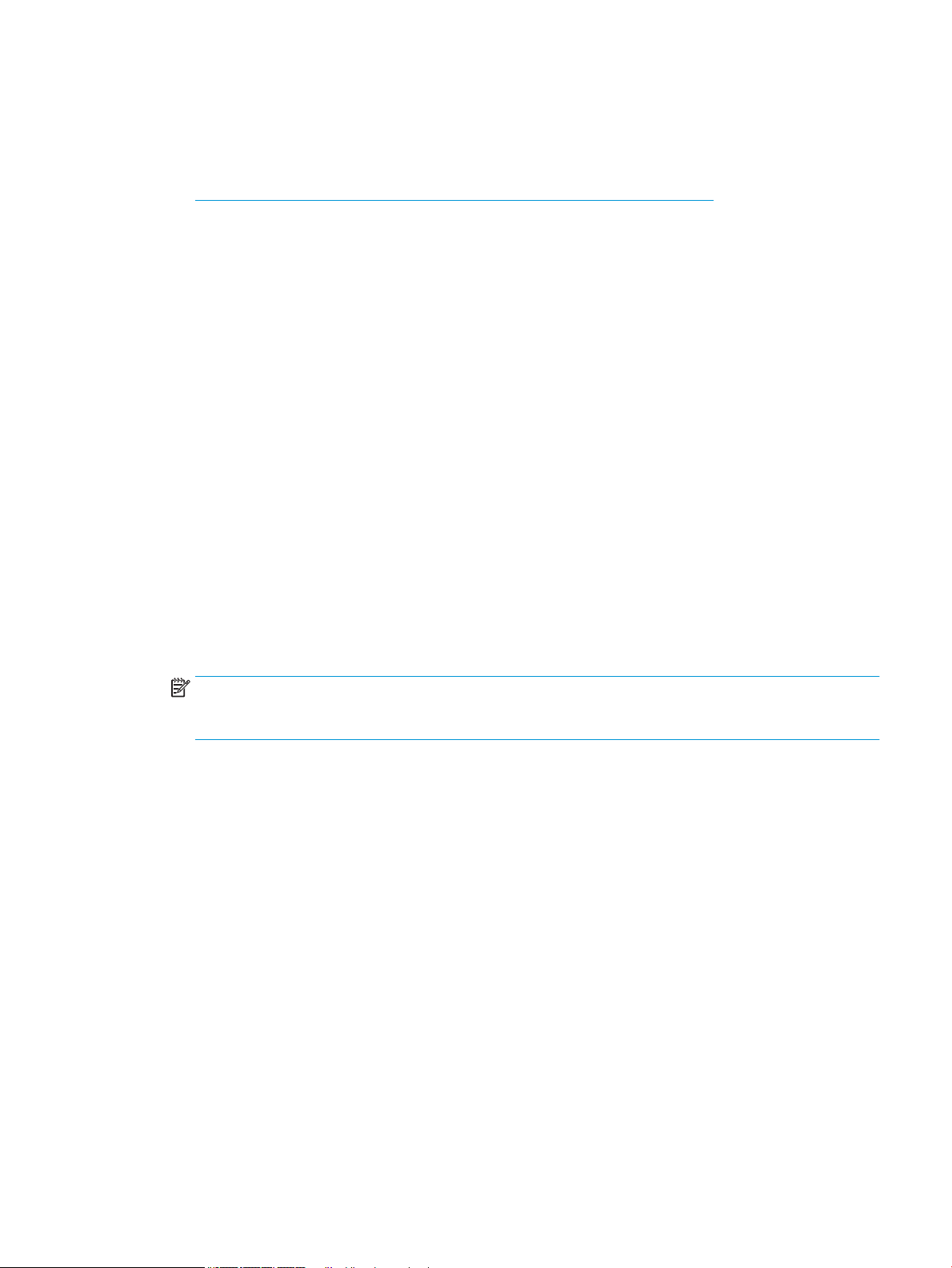
Energiansäästöasetukset
Johdanto
●
Valitse lepotilan aika-asetus ja määritä tulostimen virrankäyttö enintään 2 wattiin
Määrittämällä lepotilan asetukset voit vähentää virrankulutusta, kun tulostin on vapaa.
Valitse lepotilan aika-asetus ja määritä tulostimen virrankäyttö enintään 2 wattiin
Lepotila-asetukset vaikuttavat tulostimen virrankäyttöön, herätys-/lepotila-aikaan sekä siihen, miten nopeasti
tulostin siirtyy lepotilaan ja siitä pois.
Voit määrittää tulostimen käyttämään enintään 2 wattia virtaa lepotilassa antamalla ajat asetuksille Lepotila
toimettomuuden jälk. ja Autom.sammut. ajankohta lepotilan jälkeen.
1. Valitse tulostimen ohjauspaneelin aloitusnäytössä Asetukset.
2. Avaa seuraavat valikot:
● Yleiset
● Virta-asetukset
● Lepotila-asetukset
3. Valitsemalla Lepotila toimettomuuden jälk. voit määrittää, kuinka kauan tulostin odottaa toimettomana,
ennen kuin se siirtyy lepotilaan. Valitse haluamasi ajanjakso.
4. Jos haluat, että tulostin siirtyy tehokkaampaan virransäästötilaan, kun lepotila on kestänyt tietyn ajan,
valitse Autom.sammut. ajankohta lepotilan jälkeen. Valitse haluamasi ajanjakso.
HUOMAUTUS: Oletusarvoisesti tulostin herää automaattisammutustilasta minkä tahansa muun
toiminnon kuin USB:n tai Wi-Fi:n seurauksena. Voit määrittää tulostimen heräämään vain virtapainikkeesta
valitsemalla Shut down (wake on power button only) (Sammuta [herätys vain virtapainikkeesta]).
5. Tallenna asetukset valitsemalla Valmis.
FIWW Energiansäästöasetukset 87
Page 96

HP Web Jetadmin
HP Web Jetadmin on toimialan johtava ja palkittu työkalu, jonka avulla voit hallita tehokkaasti erilaisia verkkoon
kytkettyjä HP-laitteita, kuten tulostimia, monitoimitulostimia ja digitaalisia lähetyslaitteita. Kyseessä on
yhtenäinen ratkaisu, jonka avulla voit tehdä asennuksen, valvonnan, ylläpitotoimet ja vianmäärityksen
etätoimina sekä suojata tulostus- ja kuvankäsittely-ympäristön. Näin voit parantaa liiketoiminnan tuottavuutta,
koska ratkaisu auttaa säästämään aikaa, hallitsemaan kustannuksia ja suojaamaan investointisi.
Ajoittain julkaistaan HP Web Jetadmin -päivityksiä, joilla tuetaan määrättyjen laitteiden ominaisuuksia. Katso
lisätietoja osoitteesta www.hp.com/go/webjetadmin.
88 Luku 5 Tulostimen hallinta FIWW
Page 97

Ohjelmisto- ja laiteohjelmistopäivitykset
HP päivittää säännöllisesti tulostimen laiteohjelmiston toimintoja. Voit hyödyntää uusimpia toimintoja
päivittämällä tulostimen laiteohjelmiston. Lataa uusin laiteohjelmiston päivitystiedosto Internetistä:
Siirry osoitteeseen www.hp.com/support/pwcolorE75160 tai www.hp.com/support/pwcolorP75250. Valitse
Ohjelmisto ja ohjaimet.
FIWW Ohjelmisto- ja laiteohjelmistopäivitykset 89
Page 98

90 Luku 5 Tulostimen hallinta FIWW
Page 99

6 Ongelmien ratkaiseminen
Lisätietoja:
●
Asiakastuki
●
Ohjauspaneelin ohjejärjestelmä
●
Tehdasasetusten palauttaminen
●
Viesti Muste on vähissä tai Muste on erittäin vähissä näkyy tulostimen ohjauspaneelissa
●
Tulostin ei poimi paperia tai siinä on syöttöongelmia
●
Paperitukosten poistaminen
●
Tulostuslaadun parantaminen
●
Kiinteän verkon ongelmien ratkaiseminen
Seuraavat tiedot pitävät paikkansa julkaisuhetkellä.
Videoapua saat kohdasta www.hp.com/videos/PageWide.
Ajankohtaisia tietoja on kohdassa www.hp.com/support/pwcolorE75160 tai www.hp.com/support/
pwcolorP75250.
HP-tulostimen kaikenkattavassa ohjeessa on seuraavat tiedot:
● Asennus ja määritys
● Opi ja käytä
● Ongelmien ratkaiseminen
● Ohjelmisto- ja laiteohjelmistopäivitysten lataaminen
● Asiakastukifoorumit
● Tietoja takuusta ja säännöksistä
FIWW Lisätietoja: 91
Page 100

Asiakastuki
Puhelintuki maassasi/alueellasi
Valmistaudu antamaan tulostimen nimi, sarjanumero, ostopäivä ja
ongelman kuvaus
Saat Internet-tukea vuorokauden ympäri ja voit ladata apuohjelmia
ja ohjaimia
Tilaa lisää HP:n palvelu- tai huoltosopimuksia www.hp.com/go/carepack
Rekisteröi tulostin www.register.hp.com
Maa- ja aluekohtaiset puhelinnumerot ovat tulostimen mukana
toimitetussa tiedotteessa ja nähtävissä myös osoitteessa
support.hp.com.
www.hp.com/support/pwcolorE75160 tai www.hp.com/support/
pwcolorP75250
92 Luku 6 Ongelmien ratkaiseminen FIWW
